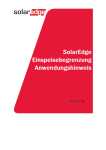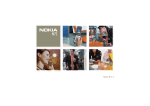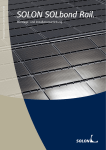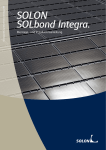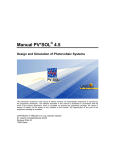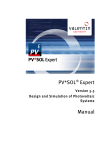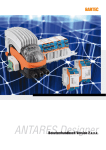Download PV*SOL advanced 6.0 - Handbuch
Transcript
PV*SOL advanced Version 6.0 Auslegung und Simulation von Photovoltaikanlagen 1 Disclaimer Bei der Zusammenstellung von Texten und Abbildungen wurde mit größter Sorgfalt gearbeitet. Trotzdem können Fehler nicht vollständig ausgeschlossen werden. Das Handbuch dient lediglich der Produktbeschreibung und ist nicht als zugesicherte Eigenschaft im Rechtssinne zu verstehen. Herausgeber und Autoren können für fehlerhafte Angaben und deren Folgen weder juristische Verantwortlichkeit noch irgendeine Haftung übernehmen. Die in diesem Handbuch enthaltenen Angaben sind ohne Gewähr. Die in diesem Handbuch beschriebene Software wird auf Basis des Lizenzvertrages, den Sie mit der Installation des Programmes anerkennen, geliefert. Es sind daraus keine Haftungsansprüche ableitbar. Copyright und Warenzeichen PV*SOL® ist eingetragenes Warenzeichen von Dr. Gerhard Valentin. Windows®, Windows Vista®, Windows XP® und Windows 7® sind eingetragene Warenzeichen der Microsoft Corp. Alle in diesem Handbuch verwendeten Programmnamen und Bezeichnungen sind u. U. ebenfalls eingetragene Warenzeichen der Hersteller und dürfen nicht gewerblich oder in sonstiger Weise verwendet werden. Irrtümer vorbehalten. Copyright © 2004 - 2013 Dr. Valentin EnergieSoftware GmbH Dr. Valentin EnergieSoftware GmbH Valentin Software, Inc. 31915 Rancho California Rd, #200-285 Stralauer Platz 34 10243 Berlin Temecula, CA 92591 Deutschland USA Tel.: +49 (0)30 588 439 - 0 Fax: +49 (0)30 588 439 - 11 Tel.: +001 951.530.3322 Fax: +001 858.777.5526 fax [email protected] www.valentin.de [email protected] http://valentin-software.com/ Geschäftsführung: Dr. Gerhard Valentin AG Berlin-Charlottenburg HRB 84016 2 1 Systemvoraussetzungen • Internetzugang: ist sehr zu empfehlen. Es sind im Programm mehrere Verlinkungen zum Web vorhanden. Die Wirtschaftlichkeitsberechnung für Standorte in den U.S.A. verwendet einen Webservice. Außerdem wird das Programm über das Internet aktualisiert. • Taktfrequenz des Prozessors: 1,5 GHz • Arbeitsspeicher: 1 GB • freier Festplattenspeicher: 700 MB • Monitorauflösung: mind. 1.024 x 768 Pixel • Betriebssysteme: Windows Vista, Windows 7, jeweils mit aktuellen Service Packs; Windows 8 • Grafik: 3D, DirectX– kompatibel, 128 MB , OpenGL Version 1.1 (für Photo Plan), Druckertreiber • Software: DirectX, Version 9.0c; .NET-Framework*, Version 4.0 (Full), Microsoft Installer 4.5 Rechte Sie benötigen zur Ausführung des Programms vollständige Rechte (Vollzugriff) auf das Installationsverzeichnis. Internetverbindung Das Programm prüft in den Windows-Systemeinstellungen welche Proxi-Einstellungen verwendet werden und nutzt diese, um eine Internetverbindung zum Server von Valentin Software herzustellen. Es wird also der Firmenproxi genutzt, falls vorhanden. Sollte es dem Programm trotzdem nicht möglich sein, eine Internetverbindung aufzubauen, wird die Meldung „Keine Verbindung zum Internet.“ angezeigt. In solchen Fällen ist es am sinnvollsten, wenn Ihr Netzwerkadministrator sich mit uns in Verbindung setzt. Ländereinstellungen: Währung, Zahlen, Zeit und Datum Das Programm übernimmt die unter Windows in den Ländereinstellungen der Systemsteuerung definierten Formate für Währung, Zahlen, Zeit und Datum. Diese Formate erscheinen auch in den Ausdrucken. Achten Sie darauf, dass das Tausender- und das Dezimaltrennzeichen unterschiedlich sind. * Das .NET-Framework wird automatisch installiert, falls nicht vorhanden. 3 2 Registrierung des Programms Menü Hilfe > Info > Registrierung > Registrierung ändern > Weiter Durch die Registrierung des Programms können Sie vom Status Demoversion in den Status Vollversion wechseln. 1. Klicken Sie beim Programmstart auf die Schaltfläche Vollversion registrieren . 2. Voraussetzung für die Freischaltung ist, dass Sie eine Seriennummer besitzen. Die Seriennummer erhalten Sie beim Kauf des Programms. Das Programm können Sie in unserem Onlineshop oder mit Hilfe unseres Bestellscheines erwerben. 3. Das Programm wird mit Hilfe eines Freischaltcodes aktiviert, den Sie im Zuge der Registrierung erhalten. Eine bereits durchgeführte Registrierung ändern Sie unter im Menü Hilfe > Info > Registrierung > Registrierung ändern. 4 2.1 Seriennummer Menü Hilfe > Info > Registrierung > Registrierung ändern > Weiter Eine Seriennummer haben Sie, wenn Sie das Programm gekauft haben. Sie besteht aus einer Ziffern- und Buchstabenkombination, die Sie ohne Leerzeichen, aber zusammen mit den Sonderzeichen (Bindestrichen) eingeben müssen. Die Seriennummer befindet sich entweder auf der CD-Hülle, auf Ihrer Rechnung oder sie ist Ihnen bei Onlinekauf per E-Mail mitgeteilt worden. 5 2.2 Lizenzbedingungen Wie oft darf das Programm installiert werden? Die Anzahl der möglichen Installationen entspricht der Anzahl der Lizenzen, die Sie erworben haben. Wenn Sie z.B. eine Einzelplatzlizenz erworben haben, können Sie das Programm auf einem Arbeitsplatzrechner installieren. Eine erneute Freischaltung, z. B., wenn für neue Hardware bei Ihnen eine neue Installation notwendig wurde, können Sie auf folgendem Formular beantragen: http://www.valentin.de/downloads/bestellscheine 6 2.3 Lizenzvertrag Menü Hilfe > Info ... > Programminfo > Lizenzvertrag anzeigen Der Lizenzvertrag wird als .pdf-Datei angezeigt. 7 2.4 Wartungsvertrag Damit Sie immer auf dem aktuellen Softwarestand sind, empfehlen wir Ihnen, einen Software-Wartungsvertrag abzuschließen, siehe: http://www.valentin.de/salesservice/kundenservice/software-wartungsvertrag. Die Software-Wartung umfasst: • Download von Software-Updates, d.h. von neuen Releases, • Download von Komponenten-Datenbank-Updates, z. B. PVModule und Wechselrichter • die Beantwortung der allgemeinen Fragen zur Lieferung, den Seriennummern und der Freischaltung des/r Softwareprogramme/s und der Updates sowie der Zugriffsmöglichkeit auf die Komponentendaten. 8 3 Einleitung PV*SOL advanced ist ein Simulationsprogramm zur schnellen Auslegung und Ertragsberechnung netzgekoppelter Photovoltaik-Anlagen. 3.1 Programm-Highlights Komfortable Verschaltung: • Automatische Ermittlung einer optimalen Wechselrichter-Verschaltung • Manuelle Anpassung der Verschaltung mit optimaler Unterstützung Eingabe der PV-Modulflächen über verschiedene Wege: • Ermittlung der Modulanzahl und Visualisierung der Modulfläche mit einem Foto • Automatische Modulbelegung beliebiger Dächer in einer 2D-Dachansicht • Schlichte Parametrierung der Modulfläche Optimale Auswertung und Präsentation der Ergebnisse: • Stündliche Ertragssimulation von netzparallelenPV-Anlagen • Detaillierte wirtschaftliche Prognose mit Rendite, Amortisationsdauer, ... • Konfigurierbare Projektdokumentation: Titelblatt, Übersicht, ... (PDF-Export) Immer auf dem aktuellen Stand: • Regelmäßig - von den Herstellern! - aktualisierte Datenbanken (PV-Module, Wechselrichter ) • Regelmäßige Releases über Programmupdate verfügbar Optimale Anwenderunterstützung: • Die klare Gliederung der Seiten ermöglicht ein schnelles Erstellen des Projektes. Detaileinstellungen sind in Unterdialogen möglich. • Fehlplanungen werden durch eine Eingabeprüfung verhindert. • Ausführliche Hilfe, druckbares .pdf-Handbuch • Einfache Auswahl der Produkte (PV-Module, Wechselrichter ) über Favoriten. Weitere Highlights: • Planung von PV-Anlagen mit Eigenverbrauch/Überschusseinspeisung - wahlweise mit Batteriespeichern • Berechnung der AC-, DC- und Strang-Verluste • Klimadatenauswahl via Postleitzahl und Karte, eigene Klimadaten 9 3.2 Neu in PV*SOL advanced Version 6.0 Wenn Sie Ihren Kunden zeigen wollen, was angesichts sinkender Einspeisevergütungen energetisch und finanziell für sie drin ist, haben wir jetzt das richtige Werkzeug für Sie: unser dynamisches Simulationsprogramm PV*SOL advanced 6.0. Es ist das erste unserer Programme, das netzgekoppelte Batteriesysteme abbildet. In Kombination mit eigenen, gemessenen Lastprofilen können Sie dadurch den Eigenverbrauch exakter berechnen und nachweisen: Eigenverbrauch lohnt sich wieder. Und PV*SOL advanced kann noch mehr. Es gibt Ihnen die Freiheit, beliebig viele Modulflächen einzusetzen, mehrere Anlagenwechselrichter auszuwählen und diese ganz nach Bedarf zu kombinieren. Die automatische Verschaltung liefert in Sekundenschnelle alle sinnvollen Wechselrichterkombinationen für eine PV-Anlage mit max. 100.000 Modulen. Ebenfalls gut zu wissen: Neben übersichtlich aufbereiteten Ergebnissen liefert Ihnen PV*SOL advanced einen detaillierten Schaltplan mit Bitmap und DXF-Export (für AutoCAD). Außerdem steht Ihnen ein Jahr kostenlose Software-Wartung ab Kaufdatum zu. http://www.valentin.de/sales-service/kundenservice/release-notes http://www.valentin.de/produkte/photovoltaik 10 3.3 Kurzanleitung PV*SOL advanced Gehen Sie von links nach rechts durch alle Dialoge der Toolbar. Klicken Sie dazu entweder auf den Weiter-Pfeil links oder benutzen Sie die Symbole. Fehlermeldungen, Warnungen und Hinweise stehen unten im Fenster Meldungen. Rechts, im Fenster Projektstatus, ist eine Übersicht über die getätigten Eingaben. -> Die folgenden Schritte führen Sie zu Ihrer Wunschanlage: 1. Projektdaten: Legen Sie die Projektdaten fest. 2. Klima, Netz und Anlagenart: Wählen Sie mit dem Standort die Klimadaten aus, definieren Sie das AC-Netz und wählen Sie eine Anlagenart: - Netzgekoppelte PV-Anlage - Volleinspeisung - (nur in den U.S.A.: Netzgekoppelte PV-Anlage - Webbasierte Ermittlung von Förderung und Wirtschaftlichkeit) - Netzgekoppelte PV-Anlage mit elektrischen Verbrauchern Überschusseinspeisung - Netzgekoppelte PV-Anlage mit elektrischen Verbrauchern und Batteriesystem Überschusseinspeisung 3. Verbrauch: Definieren Sie den Energiebedarf, den Ihre Anlage decken soll. 4. PV-Module: Wählen Sie ein Modul aus. Belegen Sie ihre Dachfläche oder geben Sie die Modulanzahl direkt vor. 5. Wechselrichter: Das Programm macht eine Vorauswahl, dann müssen Sie maximal 50 Wechselrichter auswählen, mit denen Verschaltungskombinationen berechnet und bewertet werden. Oder geben Sie Wechselrichter und die Verschaltung der MPP-Tracker direkt ein. 6. Batteriesystem: Geben Sie die Daten des Batteriewechselrichters, der Batterie und der Laderegelung an, wählen Sie eine Batterie aus. 7. Kabel: Definieren Sie die Strang-, Gleichstrom- und Wechselstrom-Leitungen. 8. Wirtschaftlichkeit: Geben Sie die Kosten für die Anlage und deren Betrieb ein. 9. Simulation: Die Simulation der PV-Anlage wird durchgeführt. 10. Ergebnisse: Alle Ergebnisse werden grafisch aufbereitet und können als Kundenpräsentation ausgedruckt oder im pdf-Format exportiert werden Stand 10.Jun 2013 11 3.4 Meldungen Unten im Programmfenster werden Meldungen angezeigt. Es gibt vier Kategorien von Meldungen: Informationen: Informationen geben Ihnen Hinweise und Hilfestellungen zur optimalen Gestaltung Ihres Projektes. Warnungen: Warnungen treten auf, wenn Daten Ihres Projektes nicht konsistent sind oder im Programm nicht erwartungsgemäße Reaktionen auftreten. Keine Simulation: Ihre Eingabedaten sind fehlerhaft, so dass keine Simulation mehr gestartet werden kann. Das heißt Sie können die Seite Ergebnisse nicht mehr aufrufen. Fehler: Ihre Eingabe ist falsch. Sie können diese Seite erst verlassen, wenn Sie die Eingabe korrigieren. 12 3.5 Programmreihe PV*SOL Die Programme der PV*SOL-Reihe unterstützen den Planer bei der Auslegung und Simulation von Photovoltaik-Anlagen, im Einzelnen: PV*SOL basic • netzgekoppelte Anlagen PV*SOL Pro • netzgekoppelte Anlagen mit Volleinspeisung • netzgekoppelte Anlagen mit Eigenverbrauch / Überschusseinspeisung • netzautarke Anlagen mit Eigenversorgung • netzgekoppelte Anlagen mit Volleinspeisung • netzgekoppelte Anlagen mit Eigenverbrauch / Überschusseinspeisung • netzgekoppelte Anlagen mit Eigenverbrauch / Überschusseinspeisung und Batteriespeicher • netzgekoppelte Anlagen mit Volleinspeisung • Anlagen mit Eigenverbrauch / Überschusseinspeisung • 3D-Visualisierung: - Modulbelegung - Modulaufständerung - Modulverschaltung - Verkabelung - mit detaillierter Verschattungsanalyse PV*SOL advanced PV*SOL Expert -> Siehe auch: http://www.valentin.de/produkte/photovoltaik 13 3.6 Wo ist ...? PV*SOL advanced hat eine neue Programmoberfläche. Hier ist eine Liste der Funktionen von PV*SOL Pro und wo Sie sie jetzt finden. PV*SOL Pro PV*SOL advanced Randbedingungen u.a. Vorgaben: Einspeisekonzept (Volleinspeisung oder Eigenbedarf) festlegen: Anlagenart festlegen: Menü Datei > Neues Projekt > Netzgekoppelte PV-Anlage mit Volleinspeisung / netzgekoppelte PV-Anlage mit elektrischen Verbrauchern - Überschusseinspeisung Volleinspeisung Netzeinspeisung mit Eigenverbrauch Seite Klima, Netz und Anlagenart > ---------------------------------------------------------- ---------------------------------------------------------- Keine Einspeisung, sondern netzautarke Anlage mit Batterie Batteriesysteme nur netzgekoppelt (netzautarke Systeme sind in Vorbereitung) Menü Datei > Neues Projekt > Netzautarke Anlage Seite Klima, Netz und Anlagenart > netzgekoppelte PV-Anlage mit elektrischen Verbrauchern und Batteriesystem Überschusseinspeisung Klimadaten / Standort wählen: Klimadaten / Standort wählen: Menü Randbedingungen > Seite Klimadaten Anlagenart und Umgebung > Schaltfläche Auswählen öffnet Meteosyn Tarife bearbeiten: Tarife bearbeiten: Menü Randbedingungen > Tarife Menü Datenbanken > ... HT-/NT-Arbeitspreise bearbeiten: Menü Bibliotheken> Bezugstarife > Arbeitspreise > HT / NT Im aktuellen Tarifmodell sind keine HT/NT-Tarife enthalten. Tarife wählen: Tarife wählen: Menü Berechnungen > Dialog Wirtschaftlichkeitsberechnung> Berechnungsgrundlage > (Bezugstarif) Laden / (Einspeisetarif) Laden Wirtschaftlichkeit > (Einspeisetarif) Auswahl / (Bezugstarif ) Auswählen Seite Verbraucher und Lastprofile definieren: Verbrauch definieren: Menü Verbraucher > Einzelverbraucher Seite Lastprofil / Verbrauch > (Lastprofile) (Einzelverbraucher) Auswahl / Auswählen 14 Wo ist ...? PV*SOL Pro PV*SOL advanced Anlage: Technische Daten etc. Anlagenwechselrichter Menü Anlage > Technische Daten > Wechselrichterkonzept + Reiter Anlagen-WR Anlagenwechselrichter = X Modulflächen gemeinsam verschalten Seite Wechselrichter > (im Baum links) + ... X markieren > Modulfläche 1 + 2 Modulflächen gemeinsam verschalten Anzahl der Generatoren: Mehrere Modulflächen: Menü Anlage > Technische Daten > Anzahl der Teilgeneratoren Seite PV-Generator definieren (PVModul, Dachfoto, Einbausituation, Dachfläche, Ausrichtung...) PV-Modulfläche definieren (PV-Modul, Dachfoto, Einbausituation, Dachfläche, Ausrichtung...): Menü Anlage > Technische Daten > (Reiter unten) Generator i Seite Wechselrichter auswählen: Wechselrichter automatisch konfigurieren: Menü Anlage > Technische Daten > (Reiter unten) Generator i > Schaltfläche Wechselrichter Seite und Wechselrichter verschalten: oder Menü Anlage > Technische Daten > (Reiter unten) Generator i > Bereich Verschaltung pro Wechselrichter manuell auswählen und verschalten: Wechselrichter PV-Module > Modulfläche i (im Baum links) PV-Module > Modulfläche i Wechselrichter > (im Baum links) (Wechselrichterkonfiguration) Schaltfläche Seite Wechselrichter passend zu den Vorgaben Wechselrichter im Grenzbereich der Vorgaben nicht passende Wechselrichter Batterie & Laderegler definieren: Menü Anlage > Technische Daten > Batterie Auswählen Wechselrichter > (im Baum links) Name > (Wechselrichterdaten) Schaltfläche Wechselrichtertyp auswählen: Modulfläche > WR- Auswählen Für die gewählte Wechselrichterkonfiguration wird angezeigt, in welchem Bereich sie liegt: - Auslegungsbereich: - Toleranzbereich: Wechselrichter, die die Vorgaben nicht erfüllen, werden in der Datenbank-Auswahl nicht angezeigt. Batteriesystem und Ladestrategie definieren: Seite Batteriesystem 15 Handbuch PV*SOL advanced Menü Anlage > Technische Daten > Seite Batteriesystem > Ladestrategie Laderegler Verluste definieren: Verluste definieren: Menü Anlage > Seite Technische Daten > (Schaltfläche rechts) Verluste > Teilgen i Verluste durch Einspeisemanagement definieren: Anlage > rechts) Technische Daten > (Schaltfläche Verluste > Einspeisemanagement Verschattung definieren: Anlage > Verschattung Anlagenüberprüfung: Menü Anlage > Technische Daten > (Schaltfläche rechts) Anlagenüberprüfung PV-Module > Modulfläche i > Weitere Parameter > Leistungsverluste & Albedo Seite PV-Module > Moduldegradation Verluste durch Randbedingungen der WRVerschaltung: Seite Wechselrichter > (Wechselrichterkonfiguration) Auswahl > Verschaltungsgrenzen > Reiter Sonstiges > Verschiebungsfaktor cos(φ) Verschattung definieren: Seite PV-Module > Verschattung Werte der Wechselrichterverschaltung: Seite Wechselrichter > (Wechselrichterkonfiguration) Auswahl > Schaltfläche Suche starten > Schaltfläche zusätzlich gibt es die Güte der Konfiguration: Wechselrichter > (Wechselrichterkonfiguration) Auswahl > Schaltfläche Suche starten > (Spalte Güte der Seite Konfiguration) > Schaltfläche Anlagenbild: Anlagenbild im Projektbericht: Menü Anlage > Technische Daten > (Schaltfläche rechts) Anlagenbild Seite PV*SOL Pro PV*SOL advanced Ergebnisse > (Präsentation) Anzeigen Simulation, Wirtschaftlichkeit, Ergebnisse Simulation: Simulation: Symbol oder Seite Simulation Menü Anlage > Technische Daten > (Schaltfläche rechts) Simulation Wirtschaftlichkeitsberechnung 16 Simulation Wirtschaftlichkeitsberechnung Wo ist ...? Eingaben und Ergebnisse Eingaben: Seite Menü Berechnungen > Dialog Ergebnisse: Seite Grafik der Ergebnisse: Grafik aller Simulationsergebnisse als .csv-Datei (editierbar z.B. Excel): *) Wirtschaftlichkeitsberechnung Menü Ergebnisse > Energien und Klimadaten > Kurvenauswahl > Grafik Seite Wirtschaftlichkeit Ergebnisse > Wirtschaftlichkeit Simulation > (Simulationsergebnisse) Exportieren *) Mit der Schnittstelle zu Tabellenkalkulationsprogrammen erfüllen wir den vielfachen Kundenwunsch nach kompatiblen, weiterverarbeitbaren Präsentationsdaten. Schadstoffemissionen, CO2Einsparung: Die Schadstoffemissionen sind in der aktuellen Version nicht enthalten. Menü Ergebnisse > Schadstoffemissionen Variantenvergleich: Menü Ergebnisse > Variantenvergleich PV*SOL Pro Variantenvergleich: Neu: Sie können das Programm mehrfach öffnen, die Varianten simulieren, die Ergebnisse in eine Tabellenkalkulation exportieren und sie dort mit komfortablen Diagrammfunktionen vergleichen. PV*SOL advanced Optionen: Update-Überprüfung: Menü Optionen > Reiter Update-Überprüfung Automatische Updateüberprüfung: Menü Optionen > Reiter Programmoptionen > Updateüberprüfung Automatische Einheitensystem auswählen: Einheitensystem auswählen: Menü Optionen > Reiter Projekte > Menü Optionen > Reiter Regionaleinstellungen > Einheitensystem: Einheitensystem: metrisch/britisch SI/US/SI+AWG eigenes Firmenlogo für Projektberichte laden: eigenes Firmenlogo für Projektberichte laden: Menü Optionen > Reiter Projektbericht > Menü Optionen > Reiter Benutzerdaten > Firmenlogo Firmenlogo 17 4 Berechnungsgrundlagen 4.1 Einstrahlung In den mitgelieferten Klimadaten liegt die Strahlung in Watt pro Quadratmeter Bezugsfläche auf die Horizontale vor (Strahlung auf die Horizontale). Diese wird vom Programm während der Simulation im Strahlungsprozessor auf die geneigte Fläche umgerechnet und mit der Gesamtbezugsfläche multipliziert. Eine mögliche Verschattung reduziert die Einstrahlung. Eingangsgrößen • • Klimadaten (Auflösung 1h): • EG,hor : Globalstrahlung auf die Horizontale • Tamb : Umgebungstemperatur Standort der Anlage • • Längengrad, Breitengrad, Zeitzone Ausrichtung der Anlage • α M : Azimut • γ M : Elevation (Neigung der Anlage, 0°: horizontal, 90°: vertikal) Berechnung der Strahlung auf Modulebene Aus dem Zeitpunkt t, dem Längen- und Breitengrad und der Zeitzone wird der Sonnenstand berechnet (nach DIN5034-2). α S : Azimut der Sonne γ S : Elevation der Sonne Der Einfallswinkel der Strahlung auf die PV-Module (theta) kann anhand der geometrischen Begebenheiten berechnet werden. Aus dem Zeitpunkt t und der Solarkonstante wird die extraterrestrische Strahlung Eextra berechnet (nach Duffie/Beckman). Mit Eextra und dem Sonnenstand ( αS , γS ) wird die Globalstrahlung auf die Horizontale EG,hor aufgeteilt in einen direkten und einen diffusen Anteil: EDir,hor und EDiff,hor . Diese Aufteilung geschieht nach dem Strahlungsmodell von Reindle mit reduzierter Korrelation [Reindl, D.T.; Beckmann, W. A.; Duffie, J.A. : Diffuse fraction correlations; Solar Energy; Vol. 45; No. 1, S.1.7; Pergamon Press; 1990]. 18 Berechnungsgrundlagen - Einstrahlung Die direkte Strahlung auf die Horizontale EDir,hor kann anhand der geometrischen Verhältnisse (Kosinus) über den Elevationswinkel der Anlage γ M auf die geneigte Ebene zu EDir,geneigt berechnet werden. Dazu wird die Stellung der Sonne zur PV-Fläche aus Sonnenhöhe, Sonnenazimut, PV-Generator-Aufstellwinkel und PV-Generator-Ausrichtung ermittelt. Die Sonnenhöhe und der Sonnenazimut ergeben sich aus dem Datum, der Uhrzeit und der geografischen Breite. Aufstellwinkel und Azimut des PV-Generators werden im Programm eingegeben. Die Strahlung auf die geneigte PV-Generatorebene berücksichtigt eine mögliche Verschattung des Generators. Bei der Berechnung der diffusen Einstrahlung auf die geneigte Fläche EDiff,geneigt wird das anisotrope Himmelsmodell von Hay und Davis benutzt [Duffie, J.A.; Beckmann, W.A.: Solar engineering of thermal process; John Wiley & Sons, USA; zweite Auflage; 1991]. Eingangsgrößen sind Sonnenstand, Anlagenausrichtung, Eextra , EDiff,hor und theta. Dieses Modell berücksichtigt einen Anisotropiefaktor für die zirkumsolare Strahlung und einen festen Bodenreflektionsfaktor (Albedo) von 20% (mittlerer Wert für Gras, Äcker, helle Dächer, Straßen usw.). Die Strahlung auf die geneigte PV-Generatorebene wird an der Moduloberfläche reflektiert. Der direkte Strahlungsanteil wird in Abhängigkeit von der Sonnenstellung und vom Winkelkorrekturfaktor des Moduls reflektiert. Die Reflexionsstrahlung vom Boden ERefl,geneigt , die die PV-Module erreicht, wird anhand von EG,hor und γM nach geometrischen Grundsätzen berechnet. Die Globalstrahlung auf die geneigte Ebene ergibt sich zu: EG,geneigt = EDir,geneigt + EDiff,geneigt +ERefl,geneigt 19 4.2 Leistungsabgabe des PV-Moduls Aus der Einstrahlung auf die geneigte PV-Generator-Fläche (nach Abzug der Reflexionsverluste) und der berechneten Modultemperatur kann bei Vorgabe der Modulspannung die Leistungsabgabe des PV-Moduls bestimmt werden. Bild 1 zeigt die Modulleistung eines typischen 100 W-Moduls bei einer Modultemperatur von 25 K für verschiedene Einstrahlungen. Die oberste Kurve zeigt die Modulleistung bei Standard-Test-Bedingungen (STC1). Es ist zu sehen, dass bei einer Spannung von ca. 17 V das Modul seine maximale Leistung von 100 W abgibt. Diesen Arbeitspunkt des Moduls nennt man Maximal Power Point (MPP). Er muss für alle Einstrahlungen und Modultemperaturen bestimmt werden. Bild 1: Leistungskurven für ein 100 W-Modul bei unterschiedlichen Einstrahlungen Eine Anforderung an die PV-Anlage ist es, dass bei gegebener Einstrahlung und Modultemperatur die Modulspannung so geregelt wird, dass die Module im MPP arbeiten. Diese Aufgabe übernimmt der MPP-Tracker, der Teil des Wechselrichters ist. Unter der Annahme, dass die Module im MPP-Betrieb betrieben werden, bestimmt PV*SOL advanced die Leistungsabgabe des PV-Moduls aus der Leistungsabgabe des Moduls bei Standard-Test-Bedingungen und der Wirkungsgradkennlinie des Moduls. Die Wirkungsgradkennlinien werden aus den Angaben zum Teillastverhalten generiert. 20 Berechnungsgrundlagen - Leistungsabgabe des PV-Moduls Bild 2: typischer Verlauf des Modulwirkungsgrads bei unterschiedlichen Modultemperaturen Die Temperaturabhängigkeit der Kurve wird aus der Kennlinie bei 25 °C (etaPV, MPP(G,TModul=25 °C)) und dem Leistungs-Temperatur-Koeffizienten dthetadT bestimmt: Kann der MPP des Moduls nicht gehalten werden, muss der Arbeitspunkt des Moduls aus dem U-I-Kennlinienfeld (siehe Bild 3) ermittelt werden. Bild 3: U-I-Kennlinienfeld Der Nutzungsgrad der Module berücksichtigt neben dem Wirkungsgrad der Module noch zusätzliche Verluste: • durch Abweichung vom Standardspektrum AM 1.5, 21 Handbuch PV*SOL advanced • durch Mismatch oder Minderertrag bei Abweichungen von den Herstellerangaben und • in Dioden. Diese Leistungsverluste werden prozentual von der Modulleistung abgezogen. Außerdem müssen die Reflexionsverluste an der Moduloberfläche als Modulverluste bewertet werden. 1) Standard-Test-Bedingungen (STC): 1000 W/m² senkrechter Strahlungseinfall, 25 °C Modultemperatur und Strahlungsspektrum AM 1,5 Modulleistung bei STC Maximal Power Point (MPP) Wirkungsgradkennlinien 4.2.1 Modultemperatur Die Module erwärmen sich abhängig von der Einbausituation, der Art der Modulaufstellung und der Einstrahlung. Die Modultemperatur hat starken Einfluss auf die Kennlinie der PV-Module. Die Erwärmung gegenüber der Außentemperatur ist, z.B. bei Einstrahlung GSTC = 1000 W/m2: Erwärmung Einbausituation 29 K dachparallel, gut hinterlüftet 32 K dachintegriert - hinterlüftet 43 K dachintegriert - nicht hinterlüftet 28 K aufgeständert - Dach 22 K aufgeständert - Freifläche Quelle: DGS-Leitfaden Photovoltaische Anlagen, 3. Auflage 4.2.2 Dynamisches Temperaturmodell Lösung der thermischen Bilanzgleichung Um der thermischen Trägheit Rechnung zu tragen, muss jeder Simulationszeitschritt (1 Stunde) in mehrere kleine Teilschritte dt unterteilt werden, in denen jeweils die folgende Differentialgleichung nach dTModul gelöst wird. Um die Lösung auch bei extremen Randbedingungen (z. B. Sprung der Einstrahlung von 0 auf 1000 W/m²) finden zu können, wird dt für jeden Rechenschritt neu gesetzt und kann wenige Minuten klein sein. 22 Berechnungsgrundlagen - Leistungsabgabe des PV-Moduls mit Dabei finden folgende Größen Verwendung: Modulemasse Absorptionskoeffizient Modulfläche Emissionskoeffizient Wärmekapazität des Moduls Windgeschwindigkeit Modultemperatur Umgebungstemperatur Absorbierte Leistung Elektrische Leistungsabgabe Konvektion Zeit Abgestrahlte Wärmeleistung Stefan-BoltzmannKonstante Charakteristische Überströmlänge Einbaufaktor Einfluss der Modulaufstellung auf die berechneten Modultemperaturen Neben den meteorologischen Bedingungen (G, Ta, vW) und den modulspezifischen Parametern ist auch die Aufstellung der Module von großem Einfluss auf die Erwärmung. Dazu werden je nach Aufstellungs- bzw. Einbauart an obiger Bilanzgleichung folgende Veränderungen vorgenommen: • Freie Aufstellung: Einbaufaktor fE = 2 • Aufdachmontage, hinterlüftet: Halbierung der abgestrahlten Wärmeleistung QS, d.h. Einbaufaktor fE = 1. Anders als bei der freien Aufstellung steht nur noch die Moduloberseite im Strahlungsaustausch mit der Umgebung. 23 Handbuch PV*SOL advanced • Dach- oder Fassadenintegration, nichthinterlüftet: Zusätzlich zur Halbierung von QS (fE = 1) wird auch die Wärmeabgabe durch Konvektion QK reduziert. Im Modell wird dies durch eine Verringerung der wirksamen Windgeschwindigkeit um 3 m/s erreicht. Bestimmung der Windgeschwindigkeit in Anlagenhöhe Die Windgeschwindigkeit bestimmt sich aus der skalaren Windgeschwindigkeit aus den Klimadaten (VW_10m), die in 10 m Höhe vom Boden gemessen wurden, zu: mit einer Rauhigkeitslänge der Generatorumgebung von Z0 = 0,3 m 24 4.3 Wechselrichter Der Wechselrichter hat zwei Funktionen. Zum einen wird im Wechselrichter die Gleichstrom-Erzeugung der PV-Module auf Spannung und Frequenz des öffentlichen Stromnetzes transformiert. Zum anderen sorgt der integrierte MPP-Tracker dafür, dass der PV-Generator im Punkt maximaler Leistung (MPP) betrieben wird. Die Umwandlung von Gleich- in Wechselstrom ist verlustbehaftet. Über die Wirkungsgradkennlinie ermittelt PV*SOL advanced die Ausgangsleistung in Abhängigkeit von der Eingangsleistung. In Bild 4 ist ein typischer Verlauf des relativen Wirkungsgrades abgebildet. Die Ausgangsleistung PAC des Wechselrichters wird wie folgt berechnet: PDC = Modulleistung etaNenn = Wirkungsgrad bei Nennleistung etarel = relativer Wirkungsgrad Um das MPP-Tracking des Wechselrichters nachzubilden, kontrolliert das Programm in jedem Rechenschritt, ob die Modul-MPP-Spannung vom Wechselrichter eingestellt werden kann. Liegt die MPP-Spannung außerhalb des MPP-Tracking-Bereichs des Wechselrichters oder werden mehrere Teilgeneratoren mit unterschiedlichen MPP-Spannungen auf einen Wechselrichter geschaltet, so fährt die Regelung die U-I-Kennlinien der Module solange ab, bis der Arbeitspunkt gefunden wird, in dem die maximale Leistung dem PV-Generator entnommen werden kann. Bild 4 Relativer Wirkungsgrad eines Wechselrichters Neben der Wirkungsgradkennlinie des Wechselrichters berücksichtigt PV*SOL advanced die MPP-Anpassungswirkungsgrade, den Stand-By- und Nacht-Verbrauch und die Eingangsleistungsschwelle, ab der der Wechselrichter Leistung abgibt. Alle Faktoren werden im Anlagennutzungsgrad berücksichtigt. 25 4.4 Leitungsverluste Zur Berechnung der Leitungsverluste wird zunächst der Leitungswiderstand R aus dem Leitungsquerschnitt A, der Leitungslänge l und dem spez. Widerstand des Materials berechnet: Für Kupfer ist der spez. Widerstand σ = 0,0175 Ω*mm²/ m. mit Bezogen auf die Leistung gilt für die relative Verlustleistung: 26 4.5 Wirtschaftlichkeitsberechnung Die Wirtschaftlichkeitsberechnung in PV*SOL® nach der Kapitalwertmethode beruht auf folgenden Formeln: Der Barwert (BW) einer preisdynamischen Zahlungsfolge Z, Z*r, Z*r²,... über T Jahre (Lebensdauer) nach VDI 6025 ist: Barwert BW = Z * b(T,q,r) b: Barwertfaktor q: Kapitalzinsfaktor (z. B. 1,08 bei 8% Kapitalzins) r : Preisänderungsfaktor (z. B. 1,1 bei 10% Preisänderung) Für den Kapitalwert gilt: Kapitalwert der Gesamtinvestition = Summe [BW der preisdynamischen Zahlungsfolgen über die Lebensdauer] - Investitionen + Förderungen Positive Kapitalwerte bedeuten betriebswirtschaftlich positiv zu bewertende Investitionen. Die Amortisationszeit ist der Zeitraum, den die Anlage laufen muss, um einen Kapitalwert der Gesamtinvestitionen von Null zu erbringen. Amortisationszeiten größer als 30 Jahre werden nicht ausgegeben. Wandelt man den Barwert der Kosten in eine konstante Zahlungsfolge (r=1) über die Lebensdauer um, so gilt für diese Folge Z: Z = [BW der Kosten] * a(q,T) mit a(q,T) : Annuitätsfaktor ( = 1 / b(T,q,r) für r=1) Für die Stromgestehungskosten gilt: [Stromgestehungskosten] = [Jährliche Kosten Z] / [Jahresstromerzeugung] 27 4.6 Berechnungsgrundlagen Batteriesysteme 4.6.1 Aufbau der Batteriesysteme 4.6.1.1 Komponenten Ein netzgekoppeltes Batteriesystem zur Speicherung von elektrischer Energie aus PVAnlagen besteht im Wesentlichen aus - einem bidirektionalen Batteriewechselrichter, - einer Batteriebank und - einem Laderegler. Laderegler und Batteriewechselrichter sind meist in einem Gerät untergebracht. Die Batteriebank setzt sich aus mehreren parallel geschalteten Batteriesträngen zusammen, die ihrerseits aus mehreren, seriell geschalteten Einzelbatterien bestehen. Je nach System kann auch ein PV-Wechselrichter mit MPP-Tracker integriert sein. 4.6.1.2 AC- und DC-Kopplung Batteriesysteme können prinzipiell in AC- und DC-gekoppelte Topologien unterschieden werden. - Bei AC-gekoppelten Systemen werden die Komponenten PV-Modul und Batterie nach der DC/AC-Wechselrichtung gekoppelt. - Bei DC-gekoppelten Systemen werden PV-Modul und Batterie auf das gleiche Spannungsniveau gebracht und DC-seitig verbunden. In PV*SOL® advanced werden AC-gekoppelte Systeme abgebildet. Diese sind üblich bei Anlagen, bei denen der Erzeugung und Verbrauch überwiegend zeitgleich sind, so dass ein größerer Teil der PV-Energie direkt an die Verbraucher geliefert werden kann – ohne Umweg über die DC-Kopplung und den Batteriewechselrichter. Dies ist vorteilhaft, da der Wirkungsgrad eines PV-Wechselrichters in der Regel besser ist als die Kombination der Wirkungsgrade von DC/DC-Wandlung auf der Gleichstromseite und der anschließenden DC/AC-Wandlung im Batteriewechselrichter. 4.6.1.3 Anschluss an das Stromnetz In der Praxis ist darauf zu achten, dass der Anschluss der Verbraucher, der PV-Anlage und des Batteriesystems auf die verschiedenen Phasen des Stromnetzes so erfolgt, dass Energie ausgetauscht werden kann. In PV*SOL® advanced wird davon ausgegangen, dass alle Verbraucher, PV- und Batteriewechselrichter fachgerecht angeschlossen sind. Verbraucher, die nicht mit dem Batteriesystem verbunden sind, sollten auch nicht simuliert werden. Auf der Verbrauchsseite wird nur der Verbrauch eingegeben, der über die PV-Anlage und/oder das Batteriesystem gedeckt werden soll und kann. 28 Berechnungsgrundlagen - Batteriesysteme 4.6.2 Funktion Batteriesysteme können Energie aus der PV-Anlage speichern, Energie an Verbraucher abgeben und bei bestimmten Arten der Batterieladung, auch Energie aus dem Netz aufnehmen. Die Steuerung der Energieflüsse übernimmt der Laderegler, der auf folgende Logik zurückgreift: 1. Der Verbrauch wird durch PV-Energie direkt gedeckt 2. Verbrauch wird aus den Batterien gedeckt a. Bis zur Leistungsgrenze der Batteriesystems. b. Bis der minimale SOC der Batterien erreicht ist. 3. Verbrauch wird aus dem Netz gedeckt 4. Die Energie aus PV-Anlage, Batteriesystem und Netz wird addiert. Die Erzeuger werden also ggf. auch gleichzeitig zur Verbrauchsdeckung genutzt 5. Überschüssige PV-Energie wird genutzt, um die Batterie zu laden a. Bis zur Leistungsgrenze der Batteriesystems b. Bis der maximale SOC der Batterien erreicht ist 6. Überschüssige PV-Energie wird ins Netz eingespeist 7. Batterien werden nur mit Energie aus dem Netz geladen, wenn Ladeverfahren zur Pflege der Batterien genutzt werden und PV-Energie nicht in ausreichendem Maße vorhanden ist 8. Energie aus dem Batteriesystem wird nie ins Netz eingespeist 4.6.3 Betriebsarten beim Laden und Entladen Wird durch die Verbraucher mehr Energie angefordert, als durch die PV-Anlage bereitgestellt werden kann, werden die Batterien entladen. Dabei gelten die im Abschnitt Funktion genannten Bedingungen. Das Laden der Batterien kann unterteilt werden in die stromgeführte Ladung (I-Ladung), die den Standardfall darstellt, und spannungsgeführte Ladeverfahren, die im Wesentlichen der Pflege der Batterien dienen und deren Lebensdauer steigern können. Hierbei wird zwischen zeitlich begrenzten Ladeverfahren (U0-Ladung) und der zeitlich unbegrenzten Erhaltungsladung (U-Ladung) unterschieden. In PV*SOL advanced ist eine IU0U-Ladestrategie implementiert, wie sie für die meisten Batterien auf Basis von Bleisäure oder -gel üblich ist. Hierbei schließt sich einer I-Ladung ab einem bestimmten Ladezustand eine kurze U0-Ladung an, um diversen Alterungseffekten vorzubeugen. Zusätzlich werden in einem festen Rhythmus zwei weitere U0-Ladungen vorgenommen, die die Lebensdauer der Batterien erhöhen können: • Vollladung, etwa 5h lang, alle 2 bis 4 Wochen • Ausgleichsladung, etwa 10h lang, alle 4 bis 6 Monate 29 Handbuch PV*SOL advanced Befindet sich die Batterie auf einem hohen Ladezustand und wird nicht entladen, kann durch eine U-Ladung ihre Selbstentladung kompensiert werden. Dieses Ladeverfahren wird auch Erhaltungsladung genannt. 4.7 Berechnungsgrundlagen Batterien Es gibt in der Literatur bereits eine Vielzahl von sehr guten Modellen für BleisäureAkkumulatoren, die je nach Anwendungszweck variieren. Problematisch ist bei diesen in der Regel auf elektrischen Ersatzschaltbildern (ESB) beruhenden Modellen die Parametrisierung für beliebige Batterie-Typen. Da die Schnittmenge aus bestehenden Modellen und der Anforderungsanalyse für unser Simulationsmodell zu gering war, wurde ein eigenes Modell entwickelt, das Teile der ESB mit empirischen Elementen verbindet. Die wesentlichen Anforderungen, denen unser Modell genügt, sind die folgenden: • Die Spannungen werden präzise abgebildet (Unterschied Entladen und Laden, Innenwiderstand, Kristallisation) • Die Kennlinien der Entlade- und Ladevorgänge sind möglichst realistisch • Selbstentladung wird berücksichtigt • Die normative Zyklenbelastung und Lebensdauer geht in die Simulation ein Um die Eigenheiten einer spezifischen Batterie abbilden zu können, benötigt das Modell folgende Parameter vom Datenblatt: • Kapazität in Abhängigkeit der Entladezeit • Innenwiderstand • Bauart (verschlossen, geschlossen, Gel, etc.) • Maximale Entladetiefe (i.d.R. 80%) und maximaler Entladestrom • Selbstentladungsrate • Zyklenzahl über Entladetiefe 4.7.1 Entladen Für das Entladen ist die Berechnung des Kennlinienfelds essentiell. Bleibatterien zeigen bei der Entladung mit konstantem Strom eine Charakteristik mit stetig abfallender Spannung. Je höher dabei der Entladestrom ist, desto stärker der Spannungsabfall. Abbildung 1 zeigt das modellierte Entladeprofil für eine 600Ah-Zelle, die mit variierender Leistung belastet wird. 30 Berechnungsgrundlagen - Batteriesysteme Abbildung 1: Typische Entladeprofile (W) (Spannung über Kapazität) für eine 600Ah-Zelle mit Zeitschritt = 1 Stunde, W= 10, 40, 50, 200, Für die Simulation muss also für jeden Entladestrom zunächst die Kennlinie aus Spannungen und Kapazitäten berechnet werden. Dabei spielen die Bauart der Batterie, ihr Innenwiderstand und die Kapazitätscharakteristik die entscheidenden Rollen. Soll das Entladen mit konstanter Leistung erfolgen, muss der Entladestrom iterativ angenähert werden, um über das Integral der Spannungsänderung und dem Strom die gewünschte Leistung während des Zeitschrittes zu erhalten. Weiterhin zu beachten ist die durch die maximale Entladetiefe gegebene Entladeschlussspannung. Zur Schonung der Batterien dürfen diese in der Regel nicht zu mehr als 80% entladen werden. Da sich die der Batterie entnehmbare Gesamtkapazität mit dem Entladestrom ändert, ist auch die Entladeschlussspannung vom Strom abhängig, wie aus Abbildung 12 hervorgeht. Der State of Function stellt sicher, dass vor Entladen einer bestimmten Energiemenge geprüft wird, ob nach dem Entladen mit dem resultierenden Strom die maximale Entladetiefe unterschritten wird, und weist gegebenenfalls die Entladung zurück. 4.7.2 Laden Das Laden einer Batterie kann nach unterschiedlichen Ladeprofilen erfolgen, in diesem Fall wird mit einem IU0U-Profil geladen. Zunächst wird mit konstantem Strom geladen (I-Ladung oder Bulk-Phase), während die Spannung in der Zelle steigt. Ist eine definierte Spannung erreicht, erfolgt eine zeitgesteuerte Phase mit konstanter Spannung, wobei Zeitdauer und Ladespannung variieren können. • Boost-Ladung (U0): 120min bei 2,4 bis 2,45V 31 Handbuch PV*SOL advanced • Voll-Ladung: 5h bei 2,4V • Ausgleichs-Ladung: 10h bei 2,4V Im Anschluss, also nach der festgelegten Zeitdauer, wird in der Erhaltungs-Phase (FloatLadung) die Spannung auf 2,23 bis 2,3V heruntergesetzt, um ein Überladen zu vermeiden. Wie hoch die so genannte Ladeerhaltungsspannung sein muss, wird dem Datenblatt der Batterie entnommen. Während der Bulkphase wird üblicherweise so lange mit konstantem Strom geladen, bis die Zellspannung den voreingestellten Wert erreicht. In der Literatur ist leider kein formeller Zusammenhang zwischen Ladestrom, SOC und sich einstellender Spannung in der Bulkphase zu finden. Daher wurden die in diversen Quellen dargestellten Lade-Diagramme ausgewertet und daraus eine Formel zur Bestimmung der Ladespannung in Abhängigkeit des Stromes (xC als C-Rate) und des SOC entwickelt. UB ( SOC,xC) = UR (SOC) + UK + SOC 2 (0,35 + 0,15 xC) UB : Bulkspannung UR: Ruhespannung UK: Spannungsfall durch Kristallisation Abbildung 3: Abhängigkeit der Zellspannung vom Ladestrom und SOC10 für verschiedene Ladeströme Je höher also der Entladestrom, desto eher wird die Spannungsgrenze zur nächsten Phase erreicht – desto niedriger ist jedoch auch der SOC bei dieser Spannung. Aus den unterschiedlichen Spannungsniveaus zwischen Laden und Entladen lässt sich weiterhin auch der Ah-Wirkungsgrad einer Zelle im Betrieb berechnen. 32 Berechnungsgrundlagen - Batteriesysteme 4.7.3 Zyklen, Lebensdauer Auf den Datenblättern angegeben wird die nach Norm (DIN EN 60896) gemessene Anzahl von Zyklen von Entlade- und Ladevorgängen, nach denen die noch entnehmbare C3Kapazität bis zu einer Ladeschlussspannung von 1,7V noch 80% der Bemessungskapazität (laut Norm auch C3) beträgt. Nach Norm für verschlossene Zellen wird in den Zyklen mit Strömen von 2 I 10 2h lang entladen, was einer Entladetiefe von DOD = 40% bezogen auf C 10 entspricht. Bei geschlossenen Zellen sind es 3h mit 2 I 10 , weswegen man hier eine Entladetiefe von DOD = 60% erreicht. Das Diagramm „Zyklenzahl über Entladetiefe“, das sich auf vielen Datenblättern findet (siehe unten aus Datenblättern von drei verschiedenen Herstellern), extrapoliert dieses eine, nach Norm gemessene Wertepaar immer etwa nach dem Zusammenhang „halbe Entladetiefe – doppelte Zyklenzahl“. Dieser ideale Zusammenhang ist mit gestrichelten Linien dargestellt. Abbildung 4: Zusammenhang zwischen Entladetiefe und Zyklenzahl verschiedener Batterien In der Praxis wirkt sich eine tiefer gehende Zyklisierung in der Regel aber stärker auf den Kapazitätsverlust aus als eine flache, weswegen die angegebenen Kurven von der Idealform abweichen. Dies kann mit Korrekturfaktoren berücksichtigt werden, die je nach Batterie-Baureihe und Hersteller variieren. Während der gesamten Simulation wird (nur im Falle des Entladens) eine AmperestundenBilanz gebildet, wobei bei jedem Zeitschritt die aktuell entnommene Kapazität, gewichtet mit den Korrekturfaktoren für die Zyklenbelastung f Ah aus obenstehender Grafik, hinzuaddiert wird. 33 Handbuch PV*SOL advanced Diese Ah-Bilanz kann mit der nach Norm gemessenen Gesamtzyklenzahl ins Verhältnis gesetzt werden und geht dann in die Berechnung des Kapazitätsrückgangs ein, so dass nach Erreichen der Gesamtzyklenzahl die Nennkapazität auf 80% gesunken ist: CN ( CAh ) = C N,0 (1-0,2 ζ) mit der Zyklenbelastung CN : Nennkapazität C N,0 : Nennkapazität zu Beginn der Nutzung CAh : bilanzierte Ah-Kapazität CAh,N : bilanzierte Ah-Kapazität der Normzyklen Wenn man davon ausgeht, dass eine Batterie, deren Kapazität im Verlauf der Benutzung auf 80% des Anfangswertes gesunken ist, nicht mehr die Funktionen erfüllen kann, für die sie bestimmt war, müssen sie bei Erreichen einer Zyklenbelastung von 1 ausgetauscht werden. Da die Zyklenbelastung als Systemgröße auch nach Austausch einer Batterie weitergezählt wird, wird ein zweiter, batteriebezogener Wert eingeführt, der State of Health, SOH: SOL = 1 - Δζx Δζx : Änderung der Zyklenbelastung seit dem letzten Austausch Eine Batterie mit SOH=1 ist neu, eine Batterie mit SOH=0 wird ausgetauscht. Die Lebensdauer ergibt sich im Umkehrschluss aus dem nach der Simulation von einem Jahr erreichten Zyklenbelastung: t Leben = t Simulation / ζ t L : Lebensdauer t S : Simulationszeitraum 34 4.8 Verbrauch Der Verbrauch wird in stündlichen Zeitreihen an die Simulation übergeben. Die Zeitreihen werden aus den eingegebenen Lastprofilen und Einzelverbrauchern durch Addition erzeugt: Verbrauch(h) = Lastprofile(h) + Einzelverbraucher(h) 35 4.9 Lastprofile Verbrauch(Stunde) = Jahresstromverbrauch * (Monat%) / ((365/12)) * Stunde% ! Damit dies funktioniert müssen alle Lastprofilangaben auf 100% normiert sein. Wenn das nicht der Fall ist weichen die Werte leicht ab. Es wird die Last trotzdem so verteilt, dass die vorgegebene Jahressumme erreicht wird. 36 4.10 Einzelverbraucher Auch die Einzelverbraucher werden aus den Dialogen als stündliche Zeitreihen an die Simulation übergeben. Das heißt, der Verbrauch in einer Stunde wird als konstant angenommen. Ein Gerät, das in der Stunde 15min läuft wird gerechnet als ein Gerät, das 1h mit einem ¼ der Last läuft. So berechnen sich die Spitzenverbräuche von Einzelverbrauchern: nutzerunabhängiger Betriebszeit = Jahresstrombedarf/Leistung*(Schaltet alle X Verbraucher: Stunden)/8760 Spitzenverbrauch = Leistung, wenn Betriebsdauer ≥ 1h Spitzenverbrauch = Leistung*Betriebsdauer/1h, wenn Betriebsdauer<1h nutzerabhängiger Verbraucher: Spitzenverbrauch = Leistung Kurzzeitverbraucher: Spitzenverbrauch = Leistung*Betriebsdauer/1h Licht: Spitzenverbrauch = Leistung 37 5 Menüs In den Menüs und Untermenüs finden Sie weitere Funktionen und Optionen für die Verwaltung und Bearbeitung von Projekten. 38 5.1 Datei Menü Datei In der Dateiverwaltung können Sie neue Projekte anlegen, Projekte öffnen, speichern, sowie das Programm beenden. • Unter Neues Projekt können Sie entweder mit den Standardvorgabewerten des Programms arbeiten oder das Projekt mit einer selbst erstellten Vorlage beginnen. Hierbei bietet es sich an, häufige Eingaben wie z. B. ein PV-Modul in einer Vorlage abzulegen und mit dieser Vorlage neue Projekt zu starten. • Unter Öffnen können Sie wählen, ob sie eine Projekt oder eine Vorlage bearbeiten möchten. • Unter Import können Sie Projekte von folgenden Programm(en) importieren: - PV*express 3.0 - PV*SOL Pro / PV*SOL Expert • Unter Import von PV*SOL Pro können Sie Projekte dieses Programms importieren. • Unter Speichern können Sie wählen, ob sie eine Projekt oder eine Vorlage speichern möchten. • Bei Speichern unter können Sie Ihre Projektdatei unter neuem Namen oder/und außerhalb des Standardverzeichnisses ablegen. -> Siehe auch: • Regionaleinstellungen: Vorgaben für neue Projekte: Einheitensystem, Land, Standort, Klima • Verzeichnisse: Vorgabe für den Standardordner 39 5.2 Datenbanken Menü Datenbanken Im Menü Datenbanken können Sie folgende Datenbanken ansehen, verändern und neue Datensätze anlegen: • Batterien, Bezugstarife, Einspeisetarife, Lastprofile • PV-Module*, Wechselrichter* Die Bearbeitung, Auswahl und Gruppierung der Datensätze wird im jeweiligen Datenbankauswahl-Dialog durchgeführt. Um die Datenbank mit anderen Anwendern dieses Programms auszutauschen, benutzen Sie die Funktionen Import bzw. Export Datenbank mit dem Exportformat *.sdf. Falls Sie Zugang zum Internet haben, können Sie Ihre Datenbanken aktualisieren. Das Update wird unter Hilfe > auf Updates prüfen gestartet und funktioniert automatisch. Selbst angelegte Datensätze werden davon nicht überschrieben. ! Übrigens: Diese Datenbanken werden von den Herstellern der Komponenten, insbesondere der PV-Module gepflegt und Ihnen von uns regelmäßig über ein DatenbankUpdate zur Verfügung gestellt. ! Fehlt eine Komponente? Schicken Sie eine Email an [email protected], wir leiten Ihre Anfrage an den Ansprechpartner des Herstellers weiter, der für deren Datenbank-Einträge zuständig ist. -> Siehe auch: Datenbank zurücksetzen 40 5.2.1 Datenbankauswahl Menü Datenbanken > "Datenbank" In dem jeweiligen Datenbank-Auswahldialog sind alle verfügbaren Bezugstarife / Einspeisetarife / Lastprofile / PV-Module / Wechselrichter dargestellt. Baum (linke Seite) • Auf der linken Seite befinden sich Gruppen (Unternehmen oder Länder). Sie sind alphabetisch geordnet. • a) In der Favoritenliste sammeln Sie diejenigen Produkte, die Sie häufig verwenden. Einzelne Komponenten oder (Hersteller-)Gruppen mit all ihren Produkten können zu den Favoriten hinzugefügt werden. Favoriten, um rechts in der Tabelle alle b) Klicken Sie links im Baum auf Favoriten aufgelistet zu sehen. c) Klicken Sie auf Alle auswählen, um diese Favoriten in die KombinationsBerechnung einzubeziehen. d) Bestätigen Sie die Auswahl und verlassen Sie den Datenbank-Dialog mit OK. Produkte-Tabelle (rechte Seite) • Auf der rechten Seite erscheinen die Produkte der ausgewählten Gruppe in einer Tabelle. • Die Produkte können durch Klicken auf den Spaltenkopf nach dem jeweiligen Parameter sortiert werden. • Des weiteren kann die Spalte durch Drag & Drop auf den Spaltenkopf an einer anderen Stelle positioniert werden. 41 Handbuch PV*SOL advanced • Weitere Eigenschaften des Produktes können Sie der Tabelle im Dialog Spaltenauswahl hinzufügen. Datensatzauswahl Falls Sie die Datenbank aus einem Assistenten geöffnet haben, können Sie den Datensatz mit OK in das Projekt übernehmen. Falls Sie die Datenbank über das Menü Datenbanken geöffnet haben, können Sie die Daten ansehen und ggfs. editieren, aber nicht übernehmen. 5.2.2 Eigene Datensätze anlegen und bearbeiten Falls die Kontextmenü-Einträge Neu und Auswahl kopieren zugänglich sind, können neue Datensätze angelegt werden, vorhandene Datensätze bearbeitet, kopiert und gelöscht werden. Systemdatensätze und eigene Datensätze werden unterschieden: 42 • Systemdatensätze werden mitgeliefert. • Eigene Datensätze werden vom Anwender angelegt. Nur eigene Datensätze können bearbeitet oder gelöscht werden. Markieren Sie eine Zeile, öffnen Sie das Kontextmenü (rechte Maustaste) und wählen Sie Bearbeiten. In den jeweils angezeigten Dialogen können Sie die einzelnen Parameter verändern. Datenbankauswahl Suche und Filter Um einen Produkttyp schnell zu finden, geben Sie den Namen oder Teile davon in das Feld Suche nach Typ ein. Mit der Eingabe Stern (*) am Beginn als Platzhalter können beliebige Zeichen abgebildet werden. Einzelne Produkte können ebenfalls zu den Favoriten hinzugefügt werden. Mit einem Auswahlfeld können nur die eigenen Datensätze angezeigt werden oder die nicht mehr lieferbaren Datensätze eingeblendet werden. -> Siehe auch: Datenbank zurücksetzen 43 5.3 Optionen Menü Optionen Die Optionen gelten für alle Projekte in PV*SOL advanced, sind also unabhängig vom gewählten Projekt. Sie bleiben beim Schließen des Programms erhalten. Benutzerdaten Menü Optionen > Benutzerdaten Hier können Sie Ihren Firmennamen und die Adresse eintragen, sowie ein Firmenlogo einbinden. Diese erscheinen auf der Titelseite und in der Kopfzeile der Präsentation. Programmoptionen Menü Optionen > Programmoptionen Hier können Sie das Verzeichnis für Ihre Projekte festlegen. Automatische Updateüberprüfung : Das Programm kann beim ersten täglichen Programmstart über das Internet prüfen, ob ein neues Release oder eine aktualisierte Datenbank verfügbar sind und diese auf Nachfrage herunterladen und installieren. Sie können diese Funktion ausschalten und das Update manuell über das Menü Hilfe > Auf Updates prüfen ausführen. -> siehe auch: Internetupdate Fehlermeldungen im Hinweisfenster: Meldungen erscheinen in der unteren MeldungsLeiste und zusätzlich in einem extra Fenster. Warnungen zur Simulation im Hinweisfenster: Warnungen erscheinen in der unteren Meldungs-Leiste und zusätzlich in einem extra Fenster. Proxy-Einstellung PV*SOL advanced übernimmt automatisch die die System-Proxy-Einstellungen Ihres Computers. Es gibt hier keine Eingabemöglichkeit mehr. Regionaleinstellungen Legen Sie hier Vorgaben für neue Projekte fest. Das aktuell geöffnete Projekt wird nicht verändert. 44 Menü Optionen -> So gehen Sie vor: 1. Wählen Sie ein Einheitensystem: - SI : Alle Einheiten werden im metrischen System dargestellt. - US: (auch: Imperial), Alle Einheiten werden in US-Einheiten dargestellt. Dies betrifft Längenmaße und Temperaturen, sowie Kabelquerschnitte (AWG). - SI Einheiten und American Wire Gauge: Die Kabelbezeichnung "American Wire Gauge" (AWG) codiert den Durchmesser bzw. Querschnitt eines Drahtes, sie wird i.d.R. nur in den USA verwendet, gelegentlich aber auch in europäischen Datenbättern. 2. Wählen Sie Land und Klimadaten-Standort Land & Klimadaten sind dann bei allen neuen Projekten so voreingestellt. 3. Wählen Sie die Region Neue Projekte basieren auf typischen Vorgaben z.B. für die Schieflast in der Wechselrichterauswahl. Zurücksetzen • Programmoptionen zurücksetzen: Es werden die Sprache, alle Optionen und alle Standardwerte wieder auf den Auslieferungszustand zurückgesetzt. Das betrifft auch Werte, die Sie ausdrücklich als Standard gespeichert haben: Verschaltungskriterien, Randbedingungen der Wechselrichterverschaltung, Netzspannung und die Konfiguration der Präsentation. • Datenbanken zurücksetzen: Die Datenbank wird auf den Auslieferungszustand zurückgesetzt. Selbst erstellte Datensätze gehen verloren. ! ABER: Projekte, die selbsterstellte Datensätze enthalten, funktionieren weiter. Die Datensätze werden beim Aufruf automatisch neu erstellt. • Programmoptionen und Datenbanken zurücksetzen 45 5.4 Sprache Menü Sprache Wechseln Sie die Sprache über das Menü Sprache. Das Projekt, z. B. der Modulflächenname wird dabei nicht geändert. Erst neue Projekte wenden die neue Sprache an. 46 5.5 Hilfe Menü Hilfe Im Menü Hilfe finden Sie: • die PV*SOL advanced Hilfe - Dagegen öffnet die Funktionstaste F1 dieselbe Hilfedatei kontext-sensitiv, d.h., für jeden Dialog gleich an der zugehörigen Textstelle. • das Nutzer-Handbuch, das dieselbe Information liefert, aber für Ausdrucke gedacht ist, • die Option Auf Updates prüfen, falls Sie die Update-Überprüfung manuell anstoßen wollen, (sonst siehe Optionen > Programmoptionen > Automatische Updateüberprüfung) • einen Link zu unserer Webseite Produktpalette Photovoltaik, • Weitere Internet-Services auf unserer Webseite: Onlineshop, Bestellschein, Homepage der Valentin EnergieSoftware • Die Software-Registrierung, um von der unregistrierten Demoversion auf die Vollversion aufzusteigen. Seriennummer und Freischaltcode werden hier angezeigt. • Info ... zu Programm, Kontaktadressen, Copyrights, System und Registrierung (Lizenzvertrag, Bestellschein, Onlineshop). Hier können Sie die Registrierung ändern, z.B. eine neu erworbene Seriennummer eintragen. 47 5.5.1 Internetupdate Menü Hilfe > Auf Updates prüfen Das Programm prüft über das Internet, ob ein neues Release oder eine aktualisierte Datenbank verfügbar sind. Das Update wird auf Nachfrage automatisch heruntergeladen und installiert. Sie können diese Funktion unter Optionen > Programmoptionen ausschalten und das Update manuell über das Menü Hilfe > Auf Updates prüfen ausführen. Datenbankupdate Die Hersteller von PV-Modulen und Wechselrichtern erweitern und pflegen Ihre Datensätze per Internet in unseren Online-Datenbanken. Diese Erweiterungen werden von uns geprüft und Ihnen in regelmäßigen Datenbankenupdates zur Verfügung gestellt. So erhalten Sie stets die aktuellen und gültigen Komponenten. Falls kein Internetzugang an Ihrem Arbeitsplatz vorhanden ist, kann die Datenbank von einem anderen Computer heruntergeladen und bei Ihnen importiert werden (im Menü Datenbanken > Import ). Falls ein Programmupdate zur Verfügung steht, muss dieses zuerst installiert werden, bevor ein Datenbankupdate gemacht werden kann. Programmupdate Das Programm wird um neue Produkteigenschaften erweitert und bekannte Fehler werden behoben. Diese Verbesserungen führen zu regelmäßigen Releases, die über ein Programmupdate verfügbar sind. Proxy-Einstellung PV*SOL advanced übernimmt die die System-Proxy-Einstellungen Ihres Computers. 48 6 Willkommen Seite Willkommen Hier finden Sie eine kurze Erklärung der Programmoberfläche. Rechts sind die zuletzt bearbeiteten Projekte aufgelistet. Links führen zur Kurzanleitung und zur Programm-Info. -> Siehe auch: • F1-Taste = kontext-sensitive Programmhilfe • Im Menü Hilfe sind Links zur Programmhilfe und zum Handbuch. • Aktuelle Programm- oder Datenbank-Updates: Gehen Sie zum Menü Hilfe > Auf Updates prüfen. • Neu in dieser Version: http://www.valentin.de/salesservice/kundenservice/release-notes 10.Jun 2013 49 7 Projektdaten Seite Projektdaten Hier können Sie die Daten für Ihr Projekt eingeben: • Angebotsnummer • Bearbeiter • Kundendaten* (siehe unten) • Datum der Inbetriebnahme Anlagenstandort • Adresse der Anlage (Postleitzahl eingeben, Suche klicken -> Ort und Bundesland werden automatisch ausgefüllt) Diese Adresse sollte sich mit den auf der Seite Anlagenart und Umgebung ausgewählten Klimadaten übereinstimmen. ! Anhand der hier angegebenen Postleitzahl werden für U.S.-amerikanische Standorte die Stromanbieter und Förderbedingungen für die webbasierte Wirtschaftlichkeitsberechnung bestimmt. Klick auf : Das Feld Adresse zeigt, wie die Adresse im Projektbericht dargestellt werden wird. Sie können in diesem Dialog editieren, z.B. Adresszusätze einfügen, aber diese klicken. Änderungen werden wieder überschrieben, sobald Sie nocheinmal auf • Projekttitel • Projektbeschreibung • Projektbild Diese Projektdaten erscheinen auf der Titelseite bzw. in der Kopfzeile der Präsentation. *Kundendaten -> So gehen Sie vor: 1. Klicken Sie die Schaltfläche Kundendaten > Bearbeiten 2. Tragen Sie Kontaktdaten wie Kundennummer Ihres Kunden ein. 3. Übernehmen Sie entweder die Kundenadresse ein. 4. Klicken Sie auf werden wird. Adresse der Anlage oder tragen Sie eine eigene : Prüfen Sie, wie die Adresse im Projektbericht dargestellt 5. Schließen Sie den Dialog mit OK. 50 Projektdaten 51 8 Klima, Netz und Anlagenart Seite Klima, Netz und Anlagenart 8.1 Klimadaten Klimadaten werden für die Ermittlung des Jahresenergieertrages der Solaranlage in der Simulation gebraucht. Ein Klick auf die Schaltfläche Auswählen öffnet die Klimadatenauswahl Meteosyn, strukturiert nach den Ländern der Erde. Die Postleitzahlen, Breitengrad, Längengrad und Zeitzone helfen Ihnen den passenden Datensatz zu finden. Wählen (oder erzeugen) Sie einen Klimadatensatz, der sich möglichst nah an Ihrem Projektstandort befindet. Zu MeteoSyn gibt es eine eigene Hilfe, die Sie direkt aus MeteoSyn heraus aufrufen. Simulationsparameter Geben Sie folgende Leistungsverluste ein: • durch Abweichung vom Standardspektrum AM 1.5: Die spektrale Fehlanpassung verändert die Wirkungsgradkennlinie des Moduls, die bei einem Standardspektrum gemessen wurde. In Mitteleuropa kann mit einem Korrekturfaktor im Jahresmittel von 1% gerechnet werden. 8.2 AC-Netz Hier werden auch die Eigenschaften des Wechselstromnetzes festgelegt. Diese sind: 1. Die Anzahl der Phasen, die das AC-Netz bilden. In Nordamerika sind auch die zweiphasigen Topologien (auch Splitphase oder Einphasendreileiter Netze) in Gebrauch. 2. Die Spannung (N-L1) zwischen Phase und Nullleiter: in 1- oder 3-phasigen Netzen üblicherweise 230 V. Bei 2-phasigen Netzen mit 120V wird von einer Splitphase-Topologie ausgegangen, d.h., dass die beiden Phasen, L1 und L2 um 180 Grad phasenverschoben sind und so zwischeneinander 240V Spannungsdifferenz haben. 52 Anlagenart 3. Blindleistungseinspeisung Geben Sie einen Verschiebungsfaktor cos(phi) zwischen 0,8 und 1 ein. Bei einem Faktor <1 wird die umsetzbare Wirkleistung des Wechselrichters kleiner. Bei einem cos(phi) von 0,95 kann nur 95% der Wechselrichterscheinleistung als Wirkleistung umgesetzt werden. Der Wechselrichter sollte daher um 5% größer dimensioniert werden. Ist der Wechselrichter zu klein dimensioniert, ergeben sich Ertragseinbußen in der Simulation. 4. Aktivieren Sie die Einspeise-Abregelung und geben Sie einen Wert in Prozent der installierten PV-Leistung ein. Beispiel: Bei einer installierten PV-Leistung von 5kWp und einer Abregelung auf 70% würde die Wechselrichter-Ausgangsleistung AC-seitig auf 3,5 kW begrenzt werden. -> weitere Details zu Abregelung vs. Eigenverbrauch siehe: Glossar > Einspeiseleistung (AC), 70% (60%) Abregelung Es sind Standardwerte hinterlegt, die Sie anpassen können. Die Netzspannung kann als Standard gespeichert werden, so dass sie in neu angelegten Projekten stets diesen Wert hat. 8.3 Anlagenart • Netzgekoppelte Anlage mit Volleinspeisung, d.h. ohne Eigenverbrauch • Netzgekoppelte Anlage für Anlagenstandorte in den U.S.A.: Ermittlung von möglichen Förderungen und der Wirtschaftlichkeit mit Hilfe eines Webservices. -> siehe Wirtschaftlichkeit USA - Webservice • Netzgekoppelte PV-Anlage mit elektrischen Verbrauchern (sog. "Eigenverbrauch") und Überschusseinspeisung -> Die Seite • Verbrauch wird aktiviert. Netzgekoppelte PV-Anlage mit elektrischen Verbrauchern und Batteriesystem Überschusseinspeisung -> Die Seiten Verbrauch und Batteriesystem werden aktiviert. Das System besteht aus PV-Anlage mit 53 Handbuch PV*SOL advanced Eigenverbrauch und einem AC-gekoppelten Batteriespeicher. Die Wirtschaftlichkeit ergibt sich aus Einsparungen beim Strombezug und der Einspeisevergütung. Nur der Eigenverbrauchsanteil kann durch den Batteriespeicher erhöht werden. -> Siehe auch: Meldungen 54 9 Verbrauch Seite Verbrauch Definieren Sie den Energiebedarf der angeschlossenen Geräte, der sich aus Messwerten, Lastprofilen und Einzelverbrauchern zusammensetzt. -> Voraussetzung: Anlagenart: - Netzgekoppelte PV-Anlage mit elektrischen Verbrauchern Überschusseinspeisung - Netzgekoppelte PV-Anlage mit elektrischen Verbrauchern und Batteriesystem - Überschusseinspeisung -> So definieren Sie den Stromverbrauch, der mit der PV-Anlage gedeckt werden soll: 1. Um - so vorhanden - eigene Lastprofile zu importieren, klicken Sie auf Auswählen. 2. Um definierte Lastprofile auszuwählen, klicken Sie auf Auswählen: Es öffnet sich ein Dialog in dem Sie links eine Liste der verwendeten Verbraucher sehen. -> Sie können Lastprofile im Menü Datenbanken > Lastprofile selber anlegen und ändern. 3. Geben Sie Einzelverbraucher an: Klicken Sie Auswählen. Der Dialog Definition der elektrischen Verbraucher über Einzelverbraucher wird geöffnet. 4. Sie sehen eine Grafik, die den Gesamtverbrauch übers Jahr darstellt. 55 Handbuch PV*SOL advanced 5. Im unteren Bereich Verbrauchswerte und im Fenster Projektstatus wird der Gesamtverbrauch angezeigt. 56 9.1 Lastprofil - Messwerte importieren und anpassen Seite Verbrauch > Messwerte Auswählen > eigenes Lastprofil importieren Hier importieren Sie eigene Lastprofile, wählen bereits importierte Lastprofile aus und passen an das Projekt an. Die Datenbank enthält bereits einige relevante Lastprofile. -> Voraussetzung: Anlagenart: - Netzgekoppelte PV-Anlage mit elektrischen Verbrauchern Überschusseinspeisung - Netzgekoppelte PV-Anlage mit elektrischen Verbrauchern und Batteriesystem - Überschusseinspeisung -> So importieren Sie Lastprofile: 1. Gehen Sie zur Seite Verbrauch 2. Klicken Sie bei Messwerte auf Auswählen 3. Klicken Sie links oben die Schaltfläche Eingabefenster wird geöffnet. Neues Lastprofil importieren. Ein 4. Geben Sie dem Lastprofil einen Namen. 5. Kommentieren Sie bei Bedarf die Anwendungsgebiete des Lastprofils. 6. Wählen Sie ein Zeitintervall in Minuten aus. 7. Wählen Sie die Anzahl Tage 365 Tage oder 366 Tage für Schaltjahre. Die Anzahl Werte, die das Programm in der Datei entsprechend erwartet, wird zu Ihrer Kontrolle angezeigt. 8. Wählen Sie die Einheit Kilowatt oder Watt. 9. Wählen Sie das Zahlenformat aus: - ####.## mit Punkt, - ####,## mit Komma oder - #.####,## mit Tausenderpunkt. 10. Wählen Sie die Datei aus. Die Datei muss als Textdatei im Format .txt oder .csv vorliegen. Die Daten müssen aus einer Spalte mit Werten, ohne Kopfzeile bestehen. 11. Klicken Sie auf die Schaltfläche Werte einlesen. 12. Schliessen Sie den Import-Dialog. 13. Mit Lastprofil löschen entfernen Sie das ausgewählte Lastprofil aus der Datenbank. Sie können nur selbst angelegte Lastprofile löschen. 57 Handbuch PV*SOL advanced -> So passen Sie Lastprofile an das aktuelle Projekt an: 1. Wählen Sie links ein Lastprofil aus. Rechts sehen Sie die zugehörigen Daten. 2. Geben Sie den jährlichen Energieverbrauch für das aktuelle Projekt an. Das angepasste Lastprofil wird im Projekt gespeichert. In der Datenbank bleibt das Lastprofil unverändert. 3. Speichern und beenden Sie den Dialog mit OK. 58 9.2 Lastprofil - Verbraucherliste Seite Verbrauch > Lastprofil Auswählen > Definition der elektrischen Verbraucher über Lastprofil Sie sehen links eine Liste von Verbrauchern, jeweils mit Namen und Gesamtjahresenergieverbrauch, darunter werden der aus ihnen berechnete Gesamtjahresenergiebedarf und der stündliche Maximalwert angezeigt. Der stündliche Maximalwert ist der höchste Energiebedarf, der in einer Stunde des Jahres vorkommt. Rechts unten sehen Sie die Schaltflächen Neuer Verbraucher und Schließen. -> So gehen Sie vor: 1. Klicken Sie auf Neuer Verbraucher , um einen weiteren Verbraucher zu definieren. Es können bis zu vier elektrische Verbraucher definiert werden. 2. Klicken Sie das Symbol für den elektrischen Verbraucher , um den Dialog Stromverbraucher für den ausgewählten Verbraucher zu öffnen. -> Details siehe Lastprofile - Verbraucher über Lastprofil 3. Wiederholen Sie den Vorgang für alle relevanten Verbraucher. Unter den Einzelverbrauchern wird der aus ihnen berechnete Gesamtjahresenergiebedarf und der stündliche Maximalwert angezeigt. 4. Verlassen Sie den Dialog mit Schließen. 59 9.3 Verbraucher über Lastprofil Seite Verbraucher > Lastprofile Auswählen > Definition der elektrischen Verbraucher über Lastprofil > El. Verbraucher über Lastprofil -> So gehen Sie vor: 1. Klicken Sie auf die Schaltfläche des Verbrauchers , es öffnet sich ein Dialog 2. Geben Sie einen Namen ein. 3. Definieren Sie den Strombedarf , d.h., den Jahresstromverbrauch in kWh, sowie den Wochenendverbrauch für Samstag und Sonntag in % des Werktagsverbrauchs. 4. Laden Sie ein Lastprofil aus der Datenbank über die Schaltfläche Verbrauchsprofile. 5. Tragen Sie bis zu drei Urlaubszeiten ein: Urlaubszeiten . Es öffnet sich ein Dialog. - Klicken Sie auf die Schaltfläche - Tragen Sie bis zu drei Urlaubszeiten ein. - Legen Sie einen Strombedarf in % des Werktagsverbrauchs fest. - Schließen Sie den Urlaubszeiten-Dialog mit OK. 6. Klicken Sie auf die Schaltfläche Grafik , um den zeitlichen Verlauf des Strombedarfs grafisch darstellen zu lassen. - Menü und Symbolleiste des Grafik-Dialogs bieten diverse Layoutfunktionen. - Nutzen Sie Datei >, um die Grafik in die Zwischenablage zu kopieren oder auszudrucken. - Nutzen Sie Tabelle, um die numerischen Werte des Lastprofils auch in eine Tabellenkalkulation exportieren. - Klicken sie dazu mit der rechten Maustaste auf die X-Achse und dann im Kontextmenü auf Skalierung, legen sie das Anzeigeintervall und die Balkenbreite fest. Bestätigen sie mit OK. Die Werte befinden sich nun in der Zwischenablage und können in eine Tabellenkalkulation kopiert werden. 7. Bestätigen Sie die Eingaben mit OK. Oder: 1. Um diesen Verbraucher zu löschen, markieren sie die Checkbox löschen und bestätigen sie mit OK. Verbraucher Definieren von Lastprofilen Sie können Lastprofile im Menü Datenbanken > Lastprofile selber anlegen und ändern. 60 9.3.1 Urlaubszeiten Es können bis zu drei Ferienzeiten eingegeben werden. - > So gehen Sie vor: 1. Tragen Sie bis zu drei Urlaubszeiten im Datumsformat dd.mm. ein. Falls keine Ferienzeit definiert werden soll, muß in die Eingabefelder von...bis das gleiche Datum eingegeben werden. 2. Legen Sie einen Strombedarf in % des Werktagsverbrauchs fest. 3. Schließen Sie den Urlaubszeiten-Dialog mit OK. 61 9.3.2 Definieren von Lastprofilen Menü Datenbanken > Lastprofile Sie können Lastprofile selber anlegen und ändern. 1. Gehen Sie zum Menü Datenbanken > Lastprofile, es öffnet sich der Dialog Stromlastgang. Hier können Sie Lastgänge aus der Datenbank laden, geladene Lastgänge editieren oder eigene Lastgänge definieren. 2. Klicken Sie auf die Schaltfläche Laden, wählen Sie aus der Liste einen Lastgang, der Ihren Anforderungen am nächsten kommt und bestätigen sie die Auswahl mit OK. 3. Tragen Sie für den Lastgang im Textfeld des Dialogs einen Namen ein. 4. Wählen Sie über einen Reiter den zu editierenden Tagesverlauf aus. Die Namen beziehen sich auf die Nordhalbkugel. (Nordsommer = Südwinter) Sommer = Mai, Juni, Juli, August Winter = November, Dezember, Januar, Februar Übergangszeit = März, April und September, Oktober 5. Wählen Sie im Auswahlfeld links jeweils eine Stunde des Tages aus. Der zugehörige prozentuale Stromverbrauch wird im Eingabefeld über dem Auswahlfeld editiert. 6. Wiederholen Sie diesen Vorgang für alle Stunden, die Sie editieren möchten. 7. Unter dem Auswahlfeld wird die Summe der prozentualen Werte des Stromverbrauchs angezeigt. Diese Summe muß 100% ergeben. Dies erreichen Sie entweder durch manuelle Anpassung der Werte oder durch Klick auf die Schaltfläche Normieren. Das Programm mittelt dann die Werte unter Berücksichtigung Ihrer Vorgaben. 8. Über die Schaltflächen Kopieren und Einfügen können die prozentualen Stromverbrauchswerte eines Tages auf einen anderen übertragen werden. Einfügen kopiert aus der Zwischenablage, d.h, die Werte können auch z.B. aus Excel stammen. 9. Der Karteireiter Jahresgang zeigt das Lastprofil des gesamten Jahres, dieser kann ebenfalls editiert werden. 10. Klicken Sie auf Speichern und vergeben Sie einen Namen, um Ihren persönlichen Lastgang abzuspeichern. Anschließend können Sie diese Lastprofile für die Verbrauchsdefinition nutzen, wie oben beschrieben. 62 9.3.2.1 Liste der Lastprofile Bäckerei mit Backstube, VDEW G5 Brauerei Dorf mit Produktionsanlagen Dorf ohne Produktionsanlagen Einfamilienhaus (Mitteleuropa) Einfamilienhaus (Spanien, Messwerte) Einfamilienhaus (Südhalbkugel) Einfamilienhaus (Südhalbkugel, bearbeitete Messwerte) Finca Australien Finca Mitteleuropa Forschungszentrum Gewerbe mit starkem bis überwiegendem Verbrauch in den Abendstunden, VDEW G2 Gewerbe werktags 8-10 Uhr, VDEW G1 Gewerbe, allgemein, VDEW G0 Gewerbe, durchlaufend, VDEW G3 Hallenbad 900 ² (nur gemessen an Winterwerktag) Haushalt (Abendspitze) Haushalt (Simulation, Werte für Standort mit überwiegend bedecktem Wetter) Haushalt (Simulation, Werte für Standort mit überwiegend gutem Wetter) Haushalt (Simulation, Werte für Standort mit überwiegend schlechtem Wetter) Haushalt (Simulation, Werte für Standort mit überwiegend sonnigem Wetter) Haushalt (Statistische Werte für Deutschland), VDEW H0 Haushalt (UK) Krankenhaus 14.000 m² (nur gemessen an Winterwerktag) Krankenhaus 16.000 m² (nur gemessen an Winterwerktag) Krankenhaus 300 Betten - 1 Krankenhaus 300 Betten - 4 Krankenhaus 400 Betten Krankenhaus 434 Betten Krankenhaus 450 kW elektrisch Laden (Friseur), VDEW G4 Landgut Ghana Landwirtschaftsbetriebe (Milchwirtschaft / Nebenerwerbs-Tierzucht), VDEW L1 Landwirtschaftsbetriebe, übrige, VDEW L2 Landwirtschaftsbetriebe, VDEW L0 Lastgang mit konstantem Stromverbrauch über das gesamte Jahr 63 Handbuch PV*SOL advanced Mehrzweckhalle 2.300 m² Polizeistation (Bereitschaftspolizei) 30.000 m² (nur gemessen an Winterwerktag) Restaurant mit Klimaanlage Schule 10.000 m² (nur gemessen an Winterwerktag) Schule 18.500 m² (nur gemessen an Winterwerktag) Schule mit Schwimmbad 21.500 2 (nur gemessen an Übergangswerktag) Verwaltungsgebäude 1.000 Angestellte Verwaltungsgebäude 16.000 m² (nur gemessen an Winterwerktag) Warenhaus 11.000 m² (Mit RLT-Anlage) Wochenendbetrieb, VDEW G6 Wohnhaus Durchschnitt Berliner Haushalte Wohnkomplex -> Siehe auch: Lastprofile definieren 64 9.3.3 Grafik Die Grafik hat ein eigenes Menü, eine Symbolleiste und verschiedene Kontextmenüs (rechte Maustaste). Einige Formatierungsmerkmale des jeweils markierten Teils der Grafikausgabe (Datensatz, Achsen) können mit Hilfe der Grafiksymbole geändert werden. Die Symbole und die Kontextmenüs sind abhängig vom ausgewählten Objekt, wie Kurven, Achsen, Legende und Titel. Grafikfenster-Symbolleiste Durch das Klicken auf die roten Pfeilsymbole können Sie den nächsten oder den vorhergehenden Zeitraum darstellen lassen (nur wenn das Anzeigeintervall kleiner als ein Jahr ist). Vergrößert und verkleinert die Schrift des markierten Objektes (Achsen, Titel, Legende). Wechselt zwischen normaler und fetter Schrift des markierten Objektes (Achsen, Kurve, Titel, Legende) Wechseln der Schriftart für alle Objekte. Die markierte Kurve wechselt zwischen Linien- und Balkendarstellung. Das Zeichenfeld wird entsprechend der markierte Achse gerastert. Über die Zwischenablage können die Werte in andere Programme kopiert und z. B. in Excel bearbeitet werden. Grafik auf Drucker ausgeben. 9.3.3.1 Anzeige-Zeitraum Grafik-Menü Anzeigen Unter Anzeigen können Sie bei Zeitachsen den Zeitraum bestimmen, der über die Zeitachse dargestellt werden soll. Sie können wählen zwischen Tag, Woche, Monat und Jahr. Eine davon abweichende Anzeige (beispielsweise zwei Monate) kann unter Achsen/ x-Achse formatieren ausgewählt werden. 65 Handbuch PV*SOL advanced 9.3.3.2 Optionen Grafikmenü Optionen Legende: hier kann gewählt werden, ob die Legende dargestellt werden soll oder nicht. Titel: hier kann gewählt werden, ob der Diagrammtitel dargestellt werden soll oder nicht. 9.3.3.3 Drucken Es erscheint der Windows-übliche Dialog Druckereinstellungen, im Sie einen Drucker mit seinen Einstellungen auswählen können. 9.3.3.4 Titel Grafik-Menü Kurven > Titel oder Kontextmenü Klicken Sie den rechteckigen Rahmen im Grafikfeld an. Es wird ein Dialogfenster geöffnet. Geben Sie der Grafik einen neuen Titel. Schließen Sie das Dialogfenster. Der neue Titel wird angezeigt. Mit der Maus können Sie nun den Titel an eine beliebige Stelle innerhalb der Grafik verschieben. 9.3.3.5 Kurven Grafik-Menü Kurven oder Kontextmenü Im Grafik-Menü Kurven werden alle ausgewählten Datensätze aufgeführt und können formatiert werden. Die aktuell gewählten Formatierungen sind durch Haken an den Menüpunkten gekennzeichnet. Die einzelnen dargestellten Datensätze und y- und x-Achsen können auch in der Grafik durch einfaches Klicken mit der linken Maustaste markiert werden. Die Markierung ist durch Punkte in der Grafik kenntlich gemacht. Bei Kurven und bei der x-Achse muss zum Markieren immer unterhalb der Linie und bei der y-Achse links von der Achse geklickt werden! Sind mehrere y-Achsen dargestellt, so wird unter jeder y-Achse die Kurvenfarbe der zu Ihr gehörenden Kurve gezeichnet, um die Zuordnung zu ermöglichen. Durch Doppelklicken auf die x- und y-Achse werden die Dialoge Formatierung der x-Achse und Formatierung der y-Achse aufgerufen. Durch Klicken auf die rechte Maustaste öffnet sich für die Achsen und die Kurven ein Kontextmenü mit den Menübefehlen zum aktuellen Objekt. Die Skalierung der Achsen und die Position des Achsenkreuzes sind frei veränderbar. Anzeigeintervall von 1 Tag bis 1 Jahr. Alle Achsen und Achsenbeschriftungen sind formatier- und verschiebbar. Eigene Y-Achse: Ordnen sie dem ausgewählten Datensatz eine weitere Y-Achse zu. Es erscheint der Dialog zur Skalierung der neuen Achse. 66 Verbrauch: Lastprofil - Grafik Klicken Sie die Auswahlmöglichkeiten fett oder normal, Linie oder Balken an, um die Kurve entsprechend darzustellen. Unter Farbe ändern können Sie der Kurve eine andere Farbe geben. unsichtbar: durch diese Auswahl wird die ausgewählte Kurve nicht gezeichnet. Die Kurve wird nicht gelöscht, sondern kann durch nochmalige Anwahl dieses Punktes wieder sichtbar gemacht werden. Mindestens eine Kurve muss immer sichtbar sein. In dieses Untermenü gelangen Sie auch, indem Sie die gewünschte Kurve markieren und die rechte Maustaste betätigen oder über die Symbol-Schaltflächen. 9.3.3.6 X-Achse Grafikmenü Achsen > x-Achse oder Kontextmenü In diesem Dialogfenster wird der Zeitraum definiert, der auf einem Diagramm dargestellt werden soll und der Zeitraum, über den die Werte des Datensatzes summiert bzw. gemittelt werden. Hier erscheinen unterschiedliche Dialoge abhängig davon, ob es sich bei der Grafik um eine zeitliche Darstellung handelt oder nicht. Bild: Skalierung der x-Achse (zeitliche Darstellung) • Balkenbreite: Unter Balkenbreite wird der Anzeigezeitraum bestimmt, im die Daten zusammengefasst werden. Je nach dem welche Einheit Sie gewählt haben, werden die Werte der Datensätze in diesem Intervall entweder summiert (Energien) oder gemittelt (Leistungen, Temperaturen). • Anzeigen von: Hier wird der Zeitpunkt des Jahres eingegeben, an dem die Darstellung der Datensätze begonnen werden soll (im Datumsformat). • Anzeigeintervall: Unter Anzeigeintervall wird der Zeitraum definiert, der in der Grafik dargestellt werden soll. Mit der Auswahl Tag, Woche, Monat, Jahr wird neben dem Zeitintervall auch der Abstand und die Beschriftung des Hauptintervalls der x- Achse festgelegt. 67 Handbuch PV*SOL advanced 9.3.3.7 Y-Achse Grafikmenü Achsen > y-Achse oder Kontextmenü Bild: Eingabefeld zur Formatierung der y-Achse Zu den Dialogen zur Skalierung der Achsen gelangen Sie über das Grafikmenü Achsen, durch Doppelklicken auf die Achse oder bei selektierter Achse über das Kontextmenü Skalierung, das Sie über die rechte Maustaste aufrufen können. In diesem Dialogfenster wird die markierte Y-Achse formatiert. Einheit: Unter Einheit wählen Sie die Einheit, in der die y-Achse und die zu Ihr gehörenden Kurven dargestellt werden sollen. Wenn Sie das Auswahlfeld rechts anordnen markieren, wird die y-Achse am rechten Rand des Diagramms angeordnet. Lage der x-Achse: Hier definieren Sie den Schnittpunkt der x-Achse mit der y-Achse. Wählen Sie Minimum, wird die x- Achse am unteren Rand der y- Achse gezeichnet. Dagegen wird bei Auswahl von Maximum die x- Achse am oberen Rand der y- Achse gezeichnet. Möchten Sie die Lage der x-Achse frei bestimmen, tragen Sie im Feld x-Achse schneidet bei den gewünschten y-Wert ein. Skalierung automatisch: Ist dieses Feld markiert, wird die Achse unabhängig von den unteren Eingaben anhand der Minimal- und Maximalwerte der zu der y-Achse gehörenden Kurven skaliert. Bei Änderung des Anzeigeintervalls der x-Achse wird die Skalierung aktualisiert. Bei Änderung der nachfolgenden Skalierungswerte wird die automatische Skalierung sofort deaktiviert. Ist dies der Fall, gilt die eingegebene Skalierung für jedes Anzeigeintervall der x-Achse. Dies ist vor allem zum schnellen Vergleich verschiedener Anzeigenintervalle sinnvoll. Kleinstwert: Eingegeben wird der kleinste darzustellende Wert in der aktuell gewählten Einheit. Höchstwert: Eingegeben wird der größte darzustellende Wert in der aktuell gewählten Einheit. 68 Verbrauch: Lastprofil - Grafik Hauptintervall: Definition der beschrifteten Intervalle. Eingegeben wird das Intervall in der aktuell gewählten Einheit. Hilfsintervall: Definition der Unterteilung der Hauptintervalle. Eingegeben wird das Intervall in der aktuell gewählten Einheit. Raster: Es werden gepunktete oder durchgezogene Hilfslinien auf Höhe der Hauptintervalle gezeichnet. 9.3.3.8 Legende Grafik-Menü Kurven > Legende oder Kontextmenü In der Legende werden alle dargestellten Datensätze der jeweiligen Darstellung zugeordnet. Hinter dem jeweiligen Namen des Datensatzes wird, falls Energien dargestellt werden, die Summe der Energie im dargestellten Zeitraum angezeigt. Werden Leistungen, Temperaturen, Windgeschwindigkeit und Bewertungsgrößen (Deckung, Nutzungs- und Wirkungsgrade) dargestellt, werden die durchschnittlichen Werte im dargestellten Zeitraum angezeigt. Das Legendenfeld kann markiert und verschoben werden. 9.3.3.9 Koordinaten-Feld In der Fußleiste der Grafikausgabe befindet sich ein Feld, das die aktuellen Koordinaten wiedergibt, wenn der Mauszeiger sich innerhalb des Diagramms befindet. Datum und Uhrzeit sowie zugehöriger x-Wert der Position des Mauszeigers werden angezeigt. 69 9.4 Verbrauch durch Einzelverbraucher Seite Verbrauch > Einzelverbraucher Auswählen > Definition der elektrischen Verbraucher über Einzelverbraucher In diesem Dialog wird der Energiebedarf von bis zu 20 Einzelverbrauchern erfasst. - > So gehen Sie vor: 1. Klicken sie auf die Schaltfläche Neu, um einen neuen Einzelverbraucher anzulegen, Laden, um einen bereits definierten Einzelverbraucher zu laden oder Löschen, um einen Einzelverbraucher zu löschen. 2. Der ausgewählte Einzelverbraucher wird links angezeigt. Um seine weiteren Eigenschaften zu definieren, klicken Sie auf das Symbol neben dem Namen des Einzelverbrauchers. Es öffnet sich der Dialog Einzelverbraucher. -> Details siehe Einzelverbraucher definieren links 3. Unter den Einzelverbrauchern wird der aus ihnen berechnete Gesamtjahresenergiebedarf und der stündliche Maximalwert angezeigt. Der stündliche Maximalwert ist der höchste Energiebedarf, der in einer Stunde des Jahres vorkommt. 4. Verlassen Sie den Dialog mit Schließen. 70 9.5 Einzelverbraucher Seite Verbrauch > Einzelverbraucher Auswählen > Definition der elektrischen Verbraucher über Einzelverbraucher > Einzelverbraucher -> So gehen Sie vor: 1. Klicken Sie auf die Schaltfläche Laden, um Verbraucher aus der Bibliothek einzulesen, und so die angebotenen Daten zu verändern. 2. Geben Sie einen Namen für den Einzelverbraucher an. und wählen eine aus. Die 3. Wählen Sie einen Typ des Einzelverbrauchers verschiedenen Typen bilden unterschiedliche Betriebszeiten ab, deshalb werden verschiedene Dialoginhalte angezeigt: nutzerunabhängiger Verbraucher (z.B. Kühlschrank): nutzerabhängiger Verbraucher (z.B. Fernseher) Kurzzeitverbraucher (z.B. Kaffeemaschine) Licht 4. Geben Sie die Leistung [W] und die Standby-Leistung [W], bei nutzerunabhängigen Verbrauchern auch den Jahresstrombedarf [kWh] an. 5. Betriebszeiten Je nach Auswahl des Typs werden im Bereich Betriebszeiten weitere zeitliche Definitionsmöglichkeiten eingeblendet, mit denen Sie die individuelle Betriebszeit des Einzelverbrauchers einschränken können: Verbrauchertyp Betriebszeit-Definition alle Tage 12 24hgleich / Monate Tag Wochentag nutzerunabhängiger Verbraucher nutzerabhängiger Verbraucher x x x Kurzzeitverbraucher x x Licht x x x x 6. Klicken Sie auf Speichern, um Ihre Eingaben zu sichern. 7. Verlassen Sie den Dialog mit OK. 71 Handbuch PV*SOL advanced 72 9.5.1 Einzelverbraucher: Nutzerunabhängige Verbraucher Seite Verbrauch > Einzelverbraucher Auswählen > Definition der elektrischen Verbraucher über Einzelverbraucher > Einzelverbraucher Ein nutzerunabhängiger Verbraucher ist z.B. ein Kühlschrank, eine Tiefkühltruhe. Leistung: Leistung in [W] Standby-Leistung: Die Eintragung ist nur möglich, wenn es sich nicht um einen Dauerverbraucher handelt. Jahresstrombedarf: Der Jahresstrombedarf ist für durchgängigen ganzjährigen Betrieb anzugeben. Betriebszeiten: Dauerverbraucher: Verbraucher ist durchgängig in Betrieb Schaltet alle...ein: Das Gerät schaltet alle X Stunden/Minuten ein. Die Schaltdauer wird aus dem Jahresstrombedarf und ggfs. der Standby-Leistung berechnet. 73 9.5.2 Einzelverbraucher: Nutzerabhängige Verbraucher Seite Verbrauch > Einzelverbraucher Auswählen > Definition der elektrischen Verbraucher über Einzelverbraucher > Einzelverbraucher Ein nutzerabhängiger Verbraucher wird regelmäßig zu vom Benutzer festgelegten Zeiten betrieben; z.B. Fernseher, Computer. Leistung: in [W] pro Benutzung Standby-Leistung: Eingabe nur bei entsprechenden Verbrauchern. Die Standby-Leistung ist außerhalb der Betriebszeiten immer aktiv. Betriebszeiten: Uhr: Die Betriebsstunden werden durch Anklicken der Felder festgelegt (grünes Feld = in Betrieb) alle Tage gleich: Wird das Häkchen entfernt, können unterschiedliche Betriebszeiten für jeden Wochentag definiert werden. keine weitere Einschränkung: Die Betriebsstunden gelten so, wie mit der Uhr definiert. nur nachts: : Die Betriebsstunden gelten nur, wenn gleichzeitig die Globalstrahlung gleich Null ist. nur tags: Die Betriebsstunden gelten nur, wenn gleichzeitig die Globalstrahlung größer Null ist. in Betrieb: Klick auf Monats- oder Tagesfeld (grün) außer Betrieb: Klick auf Monats- oder (weiß) Tagesfeld in Betrieb: Klick auf Stundenfeld (grün) außer Betrieb: Klick auf Stundenfeld (weiß) 74 9.5.3 Einzelverbraucher: Kurzzeitverbraucher Seite Verbrauch > Einzelverbraucher Auswählen > Definition der elektrischen Verbraucher über Einzelverbraucher > Einzelverbraucher Ein Kurzzeitverbraucher ist ein nutzerabhängiger Verbraucher, der im Allgemeinen jeweils weniger als eine Stunde eingeschaltet wird; z.B. Bügeleisen, Kaffeemaschine. Leistung: Strombedarf in [kWh] pro Benutzung Standby-Leistung: Eingabe nur bei entsprechenden Verbrauchern. Die Standby-Leistung ist außerhalb der Betriebszeiten immer aktiv. Betriebszeiten pro Benutzung: • Angabe entweder der Nutzungsdauer in Minuten • oder des Strombedarfs in Wh. Benutzungen pro Stunde: • Eingabe in der Benutzungen für jede Stunde des Tagen in der Stundenleiste; • alle Tage gleich: Wird das Häkchen entfernt, können unterschiedliche Betriebszeiten für jeden Wochentag definiert werden. 75 9.5.4 Einzelverbraucher: Licht Seite Verbrauch > Einzelverbraucher Auswählen > Definition der elektrischen Verbraucher über Einzelverbraucher > Einzelverbraucher Als Licht wird ein Verbraucher definiert, der in Abhängigkeit von der Helligkeit eingeschaltet wird. Leistung: Strombedarf in [kWh] pro Benutzung Standby-Leistung: Eingabe nur bei entsprechenden Verbrauchern. Die Standby-Leistung ist außerhalb der Betriebszeiten immer aktiv. Betriebszeiten: alle Tage gleich: Wird das Häkchen entfernt, können unterschiedliche Betriebszeiten für jeden Wochentag definiert werden. Uhr: Die Betriebsstunden werden durch Anklicken der Felder festgelegt (grünes Feld = in Betrieb) keine weitere Einschränkung: Die Betriebsstunden gelten so, wie mit der Uhr definiert. bei völliger Dunkelheit: Die angegebenen Betriebszeiten gelten nur, wenn gleichzeitig die Globalstrahlung gleich Null ist. bei einsetzender Dunkelheit: Die angegebenen Betriebszeiten gelten nur, wenn gleichzeitig die Globalstrahlung kleiner 20 W/m² ist. bei trübem Klima: Die angegebenen Betriebszeiten gelten nur, wenn gleichzeitig die Globalstrahlung kleiner 50 W/m² ist. in Betrieb: Klick auf Monats- oder Tagesfeld (grün) in Betrieb: Klick auf Stundenfeld (grün) außer Betrieb: Klick auf Monats- oder außer Betrieb: Klick auf Stundenfeld (weiß) Tagesfeld (weiß) 76 10 PV-Module Seite PV-Module > Modulfläche i Auf dieser Seite wählen Sie PV-Module aus der Datenbank aus und setzen Parameter für die Modulfläche. -> So definieren Sie die Modulfläche: 1. Geben Sie der Modulfläche im Baumverzeichnis links einen Namen. Weitere Modulflächen können sie über die Werkzeug- oder Symbolleiste anlegen, kopieren oder löschen. 2. Moduldaten: Wählen Sie ein PV-Modul aus: Klicken Sie die Schaltfläche Auswählen, um die PV-Module-Datenbank zu öffnen. Wählen Sie einen PV-Modultyp aus. Typ und Nennleistung werden angezeigt. Weitere Modul-Kennwerte für dieses Modul erhalten Sie durch Klick auf . Übrigens: Die Datensätze werden von den Herstellern regelmäßig gepflegt und erweitert. Sie erhalten die neuesten Datensätze über das Datenbank-Update. 3. Eingabe der Modulfläche mit grafischer Belegung: a. Wählen Sie bei Eingabe der Modulfläche die Option Grafische Belegung. Die Dachansicht und -belegung wird verkleinert angezeigt. b. Klicken Sie auf die Schaltfläche Bearbeiten, um die PV-Modulanzahl, Ausrichtung, Neigung und Einbausituation über Eingabe der Dachbelegung mit den jeweiligen Sperrobjekten zu ermitteln. -> siehe: Grafische Belegung 3. Eingabe der Modulfläche durch direkte Eingabe der Moduldaten: a. Eingabe der Modulfläche: Wählen Sie Direkte Dateneingabe. b. Geben Sie die Modulanzahl an. c. Klicken Sie auf den Link Gewünschte Generatorleistung. Tragen Sie den Wert in kWp ein. Bestätigen Sie mit OK. Die Modulanzahl wird automatisch entsprechend eingetragen. 77 Handbuch PV*SOL advanced d. Klicken Sie auf den Link Gewünschtes Verhältnis zum Verbrauch. Es wird anhand des Verbrauchs im Betrachtungszeitraum berechnet, wieviele Module benötigt werden, um den angegebenen Anteil der benötigten Energie zu erzeugen: - Tragen Sie das gewünschte Verhältnis PV-Energie (DC) zum Verbrauch ein. - Tragen Sie für Anlagen mit Volleinspeisung den Jahresverbrauch ein. - Tragen Sie für Anlagen mit Überschusseinspeisung den Betrachtungszeitraum ein. - Bestätigen Sie mit OK. Die Modulanzahl wird berechnet und automatisch eingetragen. e. Die Ausrichtung beschreibt die Lage der Modulfläche in Bezug auf die Himmelsrichtung. Sie ist unabhängig vom Klimadaten-Standort, d.h., auf der Nord- und Südhalbkugel gleich. Die Windrose verdeutlicht Ihre Einstellungen. Ausrichtung Azimut Nordhalbkugel Südhalbkugel f. Nord 0 180 0 Ost 90 -90 90 Süd 180 0 180 West 270 90 -90 Der Azimut hängt ab vom exakten Klimadaten-Standort ab, der auf der Seite Klima, Netz und Anlagenart in den Klimadaten ausgewählt wurde. Er beschreibt die Abweichung der Normalen der Modulfläche von der Südrichtung (Nordhalbkugel) bzw. der Nordrichtung (Südhalbkugel). Sie beträgt 0°, wenn die Fläche genau zum Mittagsstand (Zenit) der Sonne ausgerichtet ist. PV*SOL advanced erkennt am Klimadatensatz, der den Breitengrad enthält, ob sich die Anlage auf der nördlichen oder südlichen Erdhalbkugel befindet. g. Die Neigung der PV-Module beschreibt den Winkel zwischen der Waagerechten und der Modulfläche: 78 • 0° entspricht einer horizontalen, • 90° einer vertikalen Montage. PV-Module h. Einbausituation: Wählen Sie eine Montageart: • Dachparallel, wenn die Module mit einem Abstand über der Dachhaut montiert werden. • Dachintegriert - hinterlüftet wenn die Anlage auf einer Unterkonstruktion parallel zur Dachhaut aufgebracht wird. Hinterlüftung trägt zur Kühlung der Module und damit höherer Leistung bei. • Dachintegriert - nicht hinterlüftet wenn die Module die Dachhaut bilden. • Aufgeständert - Dach , wenn die Module auf einem Dach aufgeständert montiert werden. • Aufgeständert - Freifläche , wenn die Module ebenerdig aufgeständert montiert werden. 4. Weitere Parameter: Geben Sie folgende Leistungsverluste ein: 3. o Leistungsverluste durch Spannungsabfall in den Bypass-Dioden Die Verluste durch den Spannungsabfall an den Sperrdioden der Module können meist vernachlässigt werden. o Leistungsverluste durch Mismatch oder Minderertrag bei Abweichungen von den Herstellerangaben: Aufgrund von Fertigungstoleranzen können bei Modulen unterschiedliche MPPs (Mismatching) vorliegen oder die Module erreichen nicht die volle, angegebene Leistung (Minderertrag). Die dadurch entstehenden Leistungseinbußen können von 1 bis 5 % betragen. Hier sind nicht die Mismatch-Effekte gemeint, die auftreten, wenn verschieden ausgerichtete Module, d.h. mehrere Generatoren mit einem Anlagenwechselrichter verschaltet werden, diese Verluste werden bei der Simulation bestimmt. o Bodenreflexion (Albedo) Durch die Reflexion der Strahlung am Boden bzw. in der Umgebung erhöht sich die Einstrahlung für den PV-Generator. Bei einem Untergrund von Schnee ist der Albedo 80%, unter Normalbedingungen liegt der Albedo bei 20%. -> Albedo-Tabelle Geben Sie den mittleren jährlichen Albedo ein. Oder Sie geben den Albedo in Monatswerten ein, um z.B. in den Wintermonaten den Schnee zu berücksichtigen. 79 Handbuch PV*SOL advanced o Leistungsverluste durch Verschmutzung Die Verluste durch Verschmutzung sind ab einem gewissen Neigungswinkel (ca.20%) vernachlässigbar. 4. Mit Photo Plan erstellen Sie eine Ansicht des Gebäudes mit PV-Modulen. Diese Ansicht können sie in die Präsentation für den Kunden einbinden. Klicken Sie bei Photo Plan - Fotovorschau der Dachbelegung auf die Schaltfläche Bearbeiten. -> Siehe Photo Plan Die PV-Generatorleistung wird entsprechend berechnet und unten rechts angezeigt. 80 10.1 Dachbelegung mit Photo Plan Seite PV-Module > Photo Plan - Fotovorschau der Dachbelegung Mit Photo Plan können Sie eine fotorealistische Planung Ihrer Dachflächen erstellen. Es ermittelt Modulanzahl, Neigung und die Koordinaten der Modulfläche. Sie können diese Werte übernehmen. Sie müssen aber nicht zwingend mit der Modulanzahl des Projekts übereinstimmen. Zum Beispiel, wenn in der Fotovorschau Blindmodule enthalten sind. Zu Photo Plan gibt es eine eigene Hilfe, die Sie direkt aus Photo Plan heraus aufrufen. -> So gehen Sie vor: 1. Das Programm Photo Plan wird geöffnet. 2. Zur Bedienung von Photo Plan gibt es zwei ausführliche Videoanleitungen (siehe unten). Es wird empfohlen, das Einführungsvideo anzusehen. 3. Mit wenigen einfachen Eingaben zur Geometrie des Daches ist es möglich, sich eine Vorstellung vom künftigen Aussehen der Dachflächen zu verschaffen. Sie benötigen lediglich ein Foto des Daches. Photo Plan übernimmt aus PV*SOL advanced die Maße der ausgewählten Module. 4. Sie können in T*SOL das mit einigen solarthermischen Modulen belegte Dach als Photo Plan-Projekt exportieren, und hier in PV*SOL importieren, um die verbliebene Fläche mit Photovoltaik-Modulen zu belegen. Das funktioniert natürlich auch umgekehrt. 5. Zusätzlich können Dachfenster der Firma Velux® und Dachsteine der Firma Braas® eingeplant und dargestellt werden. 6. Das fertige Foto, die Modulanzahl und der Aufstellwinkel wird nach PV*SOL advanced übernommen. èSiehe auch: • Photo Plan - Einführungsvideo: http://valentin-tutorials.s3.amazonaws.com/Photo PlanTutorials/DE/Photo Plan_DE_1/Photo PlanDE1.html • Photo Plan - Erweiterte Funktionalitäten: http://valentintutorials.s3.amazonaws.com/Photo PlanTutorials/DE/Photo Plan_DE_2/Photo PlanDE2.html 81 Handbuch PV*SOL advanced Vorher 82 Nachher 10.2 Dachbelegung Seite PV-Module > ( Eingabe der Modulfläche ) grafische Belegung > Eingabe Anlage (2D) > Technische Daten > Teilgenerator > (Generatorleistung) Leistung aus Dachfläche bestimmen > Dachparameter > automatisch belegen (Kontextmenü) Die automatische Dachbelegung zeigt das aktuelle Dachprojekt inklusive Belegungs- und Sperrflächen. -> Voraussetzung: 1. Wählen Sie auf der Seite PV-Module bei Eingabe der Modulfläche die Option Grafische Belegung. 2. Klicken Sie auf Eingabe. -> Voraussetzung: 1. Wählen Sie im Dialog Anlage > Technische Daten > Teilgenerator im Bereich Generatorleistung die Option Leistung aus Dachfläche ermitteln. Dies ist der Arbeitsablauf: 1. Geben Sie die Abmessungen, Ausrichtung und Neigung des Daches ein. 2. Definieren Sie die Sperrflächen. 3. Legen Sie die Einbauart der PV-Module fest. 4. Belegen Sie das Dach mit PV-Modulen. 5. Geben Sie die Abmessungen, Ausrichtung und Neigung des Belegungsfelds ein. -> So gehen Sie vor: 1. Sie sehen die Dachansicht. Geben Sie Schornsteine und andere Sperrflächen als neue 2D-Objekte sowie Randabstände ein. • Belegungs- und Sperrflächen können per Drag&Drop verschoben werden. • Ist ein 2D-Objekt angewählt, so werden dessen Eckpunkte eingeblendet und können im Eingabefeld editiert werden. • Die Windrose oben rechts im Bild zeigt an, in welche Himmelsrichtung das Dach (Pfeil in Dachfarbe) orientiert ist. Die Orientierung von aufgeständerten PV-Modulen (blauer Pfeil) kann von der des Dachs abweichen. 83 Handbuch PV*SOL advanced 2. Klicken Sie auf die Dachfläche und öffnen mit der rechten Maustaste das Kontextmenü. 3. Wählen Sie Automatisch belegen oder Belegung bearbeiten. Zum Bearbeiten der Modulformationen stehen Ihnen folgende Tastaturkürzel zur Verfügung: • STRG + Linke Maustaste: Mehrfachauswahl • SHIFT + Linke Maustaste: Auswahl einer Modulzeile • ALT + Linke Maustaste: Auswahl einer Modulspalte 4. Verkleinern oder vergrößern Sie die Dachansicht mit Hilfe der mittleren Maustaste/ des Mausrads. 84 10.2.1 Dachansicht - Toolbar Anlage (2D) > Technische Daten > Teilgenerator > Dachparameter Seite PV-Module > grafische Belegung > Eingabe Neues 2D-Objekt anlegen Über die Schaltfläche Neues 2D-Objekt anlegen gelangen Sie in den Dialog Neues 2DObjekt. Dort haben Sie die Möglichkeit neue Dach-, Sperr- oder Belegungsflächen zu definieren. 2D-Objekt kopieren Nach Anwahl einer Sperr- oder Belegungsfläche können Sie diese durch Klick auf die Schaltfläche 2D-Objekt kopieren (alternativ Strg-C) in den Zwischenspeicher kopieren. Anschließend können Sie die kopierte Sperr- oder das Belegungsfläche über Rechtsklick - Einfügen (alternativ Strg-V) in ihre Dachfläche einfügen. 2D-Objekt entfernen Über die Schaltfläche 2D-Objekt entfernen (alternativ Taste Entfernen) können Sie angewählte Sperrflächen, Belegungsflächen oder Module bzw. Modulformationen löschen. Alle Belegungsflächen entfernen Vorsicht! Durch einen Klick auf die Schaltfläche Alle Belegungsflächen entfernen werden alle Belegungsflächen gelöscht. Alle 2D-Objekte (außer Dach) entfernen Durch Klick auf diese Schaltfläche werden alle 2D-Objekte auf der Dachfläche gelöscht. Zoom - Ansicht vergrößern Mit dieser Schaltfläche zoomen Sie in die Dachfläche hinein. Zoom - Ansicht verkleinern Mit dieser Schaltffläche zoomen Sie aus der Dachfläche heraus. Zoom - Optimale Ansicht wählen Durch einen Klick auf diese Schaltfläche wird der optimale Zoomfaktor eingestellt. 85 Handbuch PV*SOL advanced Modulneigung anzeigen Der Pfeil zeigt auf die Unterkante des Moduls: bei dachplanen Modulen, bei geneigten, aufgeständerten Modulen Koordinaten Zeigt die aktuelle Position des Mauszeigers an. Abstand Punkt i Rechts in der Toolbar wird der Abstand des angewählten Sperrflächen- oder Belegungsflächen-Punktes zu den äußeren Begrenzungen der Dachfläche angezeigt. 86 10.2.2 Treeview - Baumstruktur Anlage (2D) > Technische Daten > Teilgen > Dachparameter Seite PV-Module > grafische Belegung > Eingabe Der Treeview bietet Ihnen eine Übersicht zu den in Ihrer PV-Anlage verwendeten 2DObjekten. Durch Linksklick auf ein Element wird das betrachtete 2D-Objekt markiert Durch Rechtsklick auf ein 2D-Objekt öffnet sich ein Kontextmenü mit allen für das ausgewählte 2D-Objekt verfügbaren Funktionen. 87 10.2.3 Neues 2D-Objekt Anlage (2D) > Technische Daten > Teilgenerator > Dachparameter > Seite PV-Module > Neues 2D-Objekt grafische Belegung > Eingabe > Hier können Sie neue 2D-Objekte für Ihr Projekt definieren. -> So gehen Sie vor: 1. Klicken Sie auf die Schaltfläche . Der Dialog "Neues 2D-Objekt" wird geöffnet. 2. Wählen Sie zuerst oben links einen Dachfläche, Sperrfläche oder Belegungsfläche. Objekttyp aus: 3. Anschließend geben Sie unter Bezeichnung einen Namen für Ihr neues 2D-Objekt ein. 4. Abhängig vom gewählten Objekttyp stehen verschiedene Standardformen und Optionen für das neue 2D-Ojekt zur Verfügung: 88 10.2.3.1 Neue Dachfläche Anlage (2D) > Technische Daten > Teilgenerator > Dachparameter > Seite PV-Module > grafische Belegung > Eingabe > Neues 2D-Objekt > Neues 2D-Objekt > Dachfläche Dachfläche -> So gehen Sie vor: 1. Geben Sie dem Dach eine Bezeichnung. 2. Öffnen Sie den Dialog Daches festzulegen. Randabstände, um dort Sperrflächen für die Ränder Ihres 3. Wählen Sie eine geometrische Standardform: Rechteck Trapez Dreieck 4. Geben Sie die Maße der Form an. 5. Für einfache Dachflächen ohne Sperrflächen und Randabstände: Wählen Sie die Option Dach maximal belegen, um die neue Dachfläche sofort mit einer gleich großen Belegungsfläche zu versehen. 6. Wiederholen Sie ggfs. den entsprechenden Vorgang für Belegungsflächen . Sperrflächen und 7. Verlassen Sie den Dialog mit OK. Das Dach wird entsprechend dargestellt. 89 10.2.3.2 Neue Sperrfläche Anlage (2D) > Technische Daten > Teilgenerator > Dachparameter > Seite PV-Module > grafische Belegung > Eingabe > Neues 2D-Objekt > Neues 2D-Objekt > Sperrfläche Sperrfläche -> Voraussetzung: Sie haben die Dachfläche definiert. -> So gehen Sie vor: 1. Geben Sie der Sperrfläche eine Bezeichnung. 2. Wählen Sie eine geometrische Standardform: Rechteck Trapez Dreieck Kreis 3. Geben Sie die Maße der Form an. 4. Wiederholen Sie ggfs. den entsprechenden Vorgang für Belegungsflächen. 5. Verlassen Sie den Dialog mit OK. Das Dach wird entsprechend dargestellt. 90 10.2.3.3 Neue Belegungsfläche Anlage (2D) > Technische Daten > Teilgenerator > Dachparameter > Seite PV-Module > grafische Belegung > Eingabe > Neues 2D-Objekt > Neues 2D-Objekt > Belegungsfläche Belegungsfläche -> Voraussetzung: 1. Sie haben die Dachfläche definiert. 2. Sie haben die Sperrflächen definiert. -> So gehen Sie vor: 1. Geben Sie der Belegungsfläche eine Bezeichnung. 2. Wählen Sie eine geometrische Standardform: Rechteck Trapez Dreieck 3. Geben Sie die Maße der Form an. 4. Wählen Sie bei Bedarf die Option "An Dachfläche anpassen": Die neue Belegungsfläche erhält Form und Abmessungen der vorhandenen Dachfläche. 91 Handbuch PV*SOL advanced 5. Wählen Sie bei Bedarf die Option "Anhand Modulanzahl": Die Größe der neuen Belegungsfläche wird anhand der aktuell festgelegten PVModule bestimmt. Geben Sie hierzu Reihen- (X-Richtung) und Spaltenanzahl (Y-Richtung) der geplanten Modulformation ein. Die resultierende Leistung der Modulformation wird angezeigt. 6. Wählen Sie bei Bedarf die Option "Anschließend belegen, um die Belegungsfläche nach Verlassen des Dialogs automatisch mit PV-Modulen belegen zu lassen. 7. Verlassen Sie den Dialog mit OK. Das Dach wird entsprechend dargestellt. 92 10.2.4 Koordinaten, Ausrichtung, Position, Einbauart bearbeiten Anlage (2D) > Technische Daten > Teilgen > Dachparameter > Klick in Treeview Seite PV-Module > grafische Belegung > Eingabe > (Dachfläche auswählen) > (Eingabefeld unten) Das Eingabefeld unterhalb der Dachvisualisierung variiert abhängig vom im Treeview angewählten Objekttyp: Aktuelles Dach 1. Wählen Sie im Treeview Aktuelles Dach . Im Eingabefeld werden die Beschriftungen der Dachbegrenzungen und die aktuelle Farbe des Dachs angezeigt. 2. Sie können die Beschriftungen verändern. 3. Klicken Sie rechts bei Farbe des Daches auf den Punkt in Dachfarbe, wenn Sie eine andere Farbe auswählen wollen. Dachfläche 1. Wählen Sie im Treeview ein Dachobjekt (default: Dachansicht). Im Eingabefeld werden die Koordinaten der Punkte dieses Objektes angezeigt. 2. Sie können die Koordinaten einzelner Punkte des angewählten Objektes bearbeiten. 3. Sie können Punkte hinzufügen bzw. 4. Mit einem Klick auf die Schaltfläche entfernen. gelangen Sie in den Dialog Randabstände. 5. Rechts daneben können Sie die Dachausrichtung und die Dachneigung angeben. Die Windrose mit dem Pfeil in Dachfarbe zeigt die Ausrichtung des Daches an. 93 Handbuch PV*SOL advanced Sperrfläche 1. Wählen Sie im Treeview eine Sperrfläche. 2. Sie können die Koordinaten einzelner Punkte des angewählten Objektes bearbeiten. 3. Unter Position eingeben können Sie die Position des gesamten gewählten Objektes eingeben. Belegungsfläche 1. Wählen Sie im Treeview eine Belegungsfläche. 2. Sie können die Koordinaten einzelner Punkte bearbeiten. 3. Sie können Punkte hinzufügen bzw. entfernen. 4. Vertikale und horizontale Abstände der Module und die Über die Schaltfläche rechts neben den Koordinaten gelangen Sie in den Dialog Modulbelegung. 5. Bearbeiten Sie die Position der Belegungsfläche und die Position des PVModulfelds bei Bedarf. 6. Wählen Sie eine Einbauart : o Dachintegriert - nicht hinterlüftet o Dachintegriert - hinterlüftet o Dachparallel o Aufgeständert - Dach o Aufgeständert - Freifläche 1. Der Bereich Einbauart ändert sich je nach gewählter Einbauart 7. Dachparallele PV-Module: Modulazimut und Modulneigung werden den Dachparametern entnommen und angezeigt. 94 Koordinaten, Ausrichtung und Position eingeben 8. Aufgeständerte PV-Module: 9. - Wählen Sie eine Einbauart: o Dachintegriert - nicht hinterlüftet o Dachintegriert - hinterlüftet o Dachparallel o Aufgeständert - Dach o Aufgeständert - Freifläche 2. - Geben Sie den Modulazimut an. Wenn Sie die Module drehen, wird die Modul-Belegung neu berechnet. - Geben Sie die Modulneigung ß1 an. Je steiler die Neigung, um so schmaler sind die Module in der Projektion dargestellt: 30°: 85°: Wenn Sie die Modulneigung ändern, dann sollten Sie den Gestellabstand anpassen, um die Verschattung der dahinter liegenden Reihe zu minimieren -> siehe Modulbelegung . Die Orientierung zur Dachkante und der Aufständerungswinkel werden berechnet. 95 Handbuch PV*SOL advanced - Klicken Sie auf , um im Dialog Reihenabstand weitere Winkel und Abmessungen anzuzeigen. - Wählen Sie die Option Parallel zum Dach, um die Module parallel zur Dachkante auszurichten: schräg: parallel: Der Modulazimut wird dann von der Ausrichtung der Dachfläche übernommen. 96 10.2.5 Randabstände Anlage (2D) > Technische Daten > Teilgen > Dachparameter > Kontextmenü (auf Dachfläche) Seite PV-Module > Randabstände grafische Belegung > Eingabe > (Dachfläche auswählen) > (Eingabefeld unten) Randabstände Im Dialog "Randabstände" können Sie Sperrflächen einer bestimmten Breite für die Ränder Ihres Daches festlegen. -> So gehen Sie vor: 1. Wählen Sie im Treeview die Dachfläche. 2. Klicken Sie im Eingabefeld auf die Schaltfläche Randabstände. 3. Definieren Sie links im Fenster die Randabstände für jede Dachkante einzeln. 4. Wenn Sie für alle Dachkanten gleiche Randabstände definieren wollen, dann wählen Sie die Option Für alle Kanten und tragen in das Eingabefeld rechts einen Wert ein. 5. Verlassen Sie den Dialog mit OK. 97 10.2.6 Meldungen Anlage (2D) > Technische Daten > Teilgenerator > Dachparameter Seite PV-Module > grafische Belegung > Eingabe Im Bereich Meldungen werden folgende Informationen angezeigt: • Einbauart (dachparallel, aufgeständert, fassaden-integriert) • PV-Generatorleistung • Modulanzahl Außerdem werden hier Meldungen über eventuelle Konflikte bei der Dachbelegung angezeigt. • Es ist besteht kein Konflikt. • Eine Belegungsfläche überschneidet sich mit einem Sperrfeld. • Mindestens ein Modul einer Belegungsfläche befindet sich außerhalb der Dachfläche. • Die Module verschiedener Belegungsflächen überschneiden sich. 98 10.2.7 Modulbelegung Anlage (2D) > Technische Daten > Teilgen > Dachparameter > Belegungsfläche > Reihenabstand bestimmen S eite PV-Module > bestimmen grafische Belegung > Eingabe > Belegungsfläche > Belegung bearbeiten > Optimalen Belegung bearbeiten > Optimalen Reihenabstand -> Voraussetzungen: Die Ausrichtung der PV-Module darf höchstens 10° von Nord/Süd-Richtung abweichen. Die Neigung der PV-Module und die Dachneigung dürfen nicht gleich sein. Die Neigung der PV-Module darf nicht kleiner sein als die Dachneigung, es sei denn das Dach ist zu den PV-Modulen um 180° gedreht (Bsp. Norddach). Die Dachneigung darf nicht größer sein als der maximale Sonnenhöhenwinkel (21.12. 12 Uhr mittags). -> So bearbeiten Sie die Modulbelegung: 1. Wählen Sie im Treeview eine Belegungsfläche und klicken Sie im Eingabefeld auf (Belegung bearbeiten). Alternativ können Sie mit einem die Schaltfläche Rechtsklick auf eine Belegungsfläche in der Dachvisualisierung oder im Treeview Belegung bearbeiten auswählen. das Kontextmenü öffnen und 2. Legen Sie den Spaltenabstand und den Reihenabstand der PV-Module fest. Mindestabstand ist für beide Größen 0,05 m = 5 cm. 3. Wählen Sie unter Einbauart eine horizontale oder vertikale Montage der Module. 4. Nur für aufgeständerte PV-Anlagen: optimalen Reihenabstand bestimmen, können Sie die Indem Sie den gegenseitige Verschattung von aufgeständerten Modulreihen minimieren. Wenn Sie mit OK bestätigen, wird der berechnete Gestellabstand in das Feld Zeilenabstand eingetragen. 99 10.2.7.1 Optimalen Reihenabstand bestimmen Anlage (2D) > Technische Daten > Teilgen > Dachparameter > Belegungsfläche > Reihenabstand bestimmen Seite PV-Module > bestimmen grafische Belegung > Eingabe > Belegungsfläche > Belegung bearbeiten > Optimalen Belegung bearbeiten > Optimalen Reihenabstand Der optimale Reihenabstand für aufgeständerte PV-Anlagen wird so berechnet, dass die Modulreihen zur Wintersonnenwende um 12.00 Uhr sich nicht gegenseitig verschatten. So wird die gegenseitige Verschattung von aufgeständerten Modulreihen für das ganze Jahr minimiert. Der Reihenabstand ist eine Funktion der Modulneigung β, des Sonnenstandes γ am 21.12. um 12.00 Uhr und der Aufständerungshöhe h des Moduls. -> Voraussetzungen: Aufgeständerte Module, die nicht dachparallel aufgebaut sind. -> So bestimmen Sie den optimalen Reihenabstand: 1. Wählen Sie eine Belegungsfläche und gehen Sie zu (Kontextmenü) Der Dialog Modulbelegung wird geöffnet. Belegung bearbeiten 100 Optimaler Reihenabstand 2. Klicken Sie auf die Schaltfläche Optimaler Reihenabstand. Die Schaltfläche ist nur für aufgeständerte, nicht dachparallele Anlagen aktiv (-> siehe Einbauart). Der Dialog Reihenabstand wird geöffnet. Sie sehen links eine Grafik, die die Abstände und Winkel zeigt. Rechts sehen Sie: Vorgaben: Modulbreite, Aufständerungshöhe, Modulneigung ß, Dachneigung ß1, Sonnenstand γ sowie Datum und Uhrzeit der Winter Ergebnisse: der berechnete Reihenabstand d, Gestellabstand d1 und die projezierte Modulbreite (d-d1) 3. Bestätigen Sie die Übernahme der Daten mit OK. Sie kehren zum Dialog Modulbelegung zurück. Der Gestellabstand d1 ist nun als Zeilenabstand eingetragen. 4. Bestätigen Sie die Eingaben mit OK. Sie kehren zur Dachansicht zurück. 101 10.2.8 Workflow-Beispiel Beispiel für eine aufgeständerte PV-Anlage. 1. Festlegung der Einbauart: 2. Wählen Sie Dachbelegung und klicken auf Eingabe. 3. Legen Sie die Größe Ihrer Dachfläche fest. Wählen Sie hierzu die Dachfläche aus, indem Sie mit links auf die Dachfläche in der Dachvisualisierung klicken oder im Treeview ihre Dachfläche (default: Neues Dach) auswählen. Nun können Sie im Eingabefeld Form und Größe Ihres Daches festlegen. 4. Löschen Sie zunächst alle 2D-Objekte, indem Sie die Schaltfläche Alle 2D-Objekte klicken. Alternativ können Sie auch bestimmte 2D(außer Dach) entfernen löschen und so beispielsweise eine gewünschte Objekte über die Schaltfläche Sperrfläche erhalten. 5. Legen Sie die Sperrflächen für die Ränder Ihrer Dachfläche fest. Wählen Sie hierzu die Dachfläche aus, indem Sie mit links auf die Dachfläche in der Dachvisualisierung klicken oder im Treeview ihre Dachfläche (default: Neues Dach) auswählen. Nun klicken Sie im Eingabefeld auf die Schaltfläche und definieren die gewünschten Sperrflächen im Dialog Randabstände. 102 Workflow-Beispiel 6. Legen Sie nun eine neue Sperrfläche (z.B. Dachfenster und Kamin) an. So könnte Ihr Dach jetzt aussehen: 103 Handbuch PV*SOL advanced 7. Um eine an die Dachfläche angepasste Belegungsfläche zu definieren, klicken Sie und gelangen so in den Dialog Neues die Schaltfläche Neues 2D-Objekt anlegen 2D-Objekt. Achten Sie darauf, dass im Dropdown-Menu oben links Belegungsfläche ausgewählt ist und und wählen Sie für die neue Belegungsfläche die Option An Dachfläche anpassen. Setzen Sie nun noch ein Häkchen bei Anschließend belegen, und die Dachfläche wird nach einem Klick auf OK automatisch mit PV-Modulen belegt werden. So könnte Ihr Dach jetzt aussehen: 8. Abschließend können Sie noch die Einbauart (horizontal oder vertikal) und die Abstände der PV-Module zueinander im Dialog Modulbelegung festlegen. 104 10.3 Verschattung PV-Module > Verschattung Die resultierende Verschattung vermindert die Einstrahlung auf die Kollektorfläche. Diffuse und direkte Einstrahlung werden gleich gemindert. 1. Wählen Sie Prozentuale Verschattung. 2. Geben Sie die Verschattung in Prozent im Jahresmittel ein. oder: -> Definieren Sie den Horizont über Eingabe einer Tabelle Dazu müssen Sie sich die markanten Punkte der Horizontlinie von Ihrer Solaranlage aus notieren. Dies können Sie mit einem Kompass und einem Winkelmesser, mit einem Sonnenbahnindikator oder mit einer Digitalkamera und einer Bearbeitungssoftware vorbereiten. Ein Punkt des Horizonts besteht jeweils aus dem Horizontalwinkel (Azimut) und aus dem jeweiligen Höhenwinkel. 1. Wählen Sie Horizontlinie. 2. Tragen Sie die Punkte des Horizontes in die Tabelle ein. Gleichzeitig erscheint der Punkt in der grafischen Darstellung. Der Anfangs- und der Endpunkt sind bereits vorhanden. oder Importieren Sie eine komplette Horizontlinie als .hor-Datei. Die Berechnungssoftware horizON erzeugt solche Horizontlinien-Dateien (.hor). 105 10.4 Moduldegradation Seite PV-Module > Moduldegradation Hier können Sie eine Leistungsabnahme des PV-Moduls durch Alterung definieren: 1. Lassen Sie die Moduldegradation linear oder exponentiell abschätzen. 2. Verbleibende Leistung : - Lineare Degradation: Geben Sie die verbleibende Leistung nach x Jahren in Prozent ein. - Exponentielle Degradation: Geben Sie jeweils für die langfristige und die kurzfristige Degradation die verbleibende Leistung nach x Jahren in Prozent ein. Bild: Verbleibende Leistung in % über Zeit in Jahren (nicht für U.S.A. und webbasierte Ermittlung, siehe Anlagenart) 106 10.5 Albedo Quelle Albedo % Wasser bei tiefstehender Sonne (K) 50–80 Wasserfläche (Neigungswinkel > 10°) (W) 22 Wasserfläche (Neigungswinkel > 20°) (W) 12 Wasserfläche (Neigungswinkel > 30°) (W) 8 Wasserfläche (Neigungswinkel > 45°) (W) 5 Flüsse und Seen (M) 5–10 Meer (M) 3–8 Wasseroberflächen Eis und Schnee Neuschnee (M) (W) 80–90 Altschnee (W) 45–90 Gletscher (K) 20–45 Meereis (K) 30–40 Sandboden (K) 20–40 trockener Sand und Dünen (M) 25–35 Gestein (Felsen) (K) 10–40 Steppe (K) 20–30 Laub- und Mischwald gemäßigter Breiten (K) 10–20 tropischer Regenwald (K) 10–20 Nadelwald (K) 5–12 dunkler Boden (z.B. Braunerde) (K) 5–10 Gestein und Sand Vegetation 107 Handbuch PV*SOL advanced Siedlung und Landwirtschaft Grasland, landwirtschaftliche Kulturen (K) 15–30 unbestellte Felder (W) 26 Rasen (W) 18–23 Siedlungen (K) 15–20 Ackerboden (K) 5–20 Asphalt (W) 15 Quellen (K) Klimatologie von Christian-Dietrich Schönwiese (ISBN 3-8252-1793-0), Tabelle 6, Seite 123: Durchschnittliche Albedo für verschiedene terrestrische Oberflächen bei solarer Einstrahlung (0,3–4 μm Wellenlänge). Quellen: Barry und Chorley (1982), Häckel (1999), Kraus (2001). (M) Allgemeine Meteorologie von Fritz Möller, Band 2 (ISBN 3-441-00288-3) Reflexionsvermögen rs natürlicher Oberflächen, Tabelle 10.4, Seite 42. (W) Wikipedia http://de.wikipedia.org/wiki/Albedo Dort findet man auch weitere Angaben für Himmelskörper und Astrofotografie. 108 10.6 PV-Modul-Kennwerte Menü Datenbanken > PV-Module > Bearbeiten / Auswahl kopieren oder: Seite PV-Module > (Moduldaten) Auswählen > Bearbeiten / Auswahl kopieren Das Datenblatt besteht aus mehreren Seiten. Wenn Sie eigene Daten bearbeiten, werden diese beim Speichern geprüft. 10.6.1 Seite: Basisdaten Wählen Sie den Hersteller (Unternehmen) aus. Neue Unternehmen können Sie mit den Bearbeiten und anschließend Neu erzeugen. Schaltflächen Der Modultyp darf eine Textlänge von max. 255 Zeichen haben. Geben Sie an, ob dieser Modultyp lieferbar ist. Mögliche Zertifizierungen sind: CE, ETL, SB1, UL 10.6.2 Seite: Elektrische Daten Zelltyp Die meisten Zellen bestehen aus monokristallinem bzw. polykristallinem Silizium und einige wenige aus amorphem Silizium (Dünnschicht). Außerdem gibt es: EFG = Edgedefined Film Growth, kantendefiniertes Schichtenwachstum, spezielles Herstellungsverfahren für Si Apex = PV-Module von BP. nicht mehr erhältlich ribbon = PV-Module, die im String-Ribbon-Verfahren hergestellt wurden HIT = Heterojunction with intrinsic thin layer, kristalline SI-Dünnschicht, umgeben von ultra-dünnem amorphen SI CIS = Kupfer-Indium-Gallium-Diselenid CdTe = Cadmium-Tellurid triple a-Si = „triple-junction“ Dünnschicht-Modul aus amorphem Silizium mikrokristallin = mikrokristallines Silizium Nur für Trafo-Wechselrichter geeignet Einige PV-Module dürfen nur an Wechselrichtern mit galvanischer Trennung betrieben werden, also nicht mit trafolosen Wechselrichtern. Anzahl der Zellen ... auf dem PV-Modul 109 Handbuch PV*SOL advanced Anzahl der Bypass-Dioden ... auf dem PV-Modul. Bypass-Dioden verhindern, dass bei Teilverschattung nicht gleich das ganze Modul deaktiviert/kurzgeschlossen wird. Zellstränge senkrecht / parallel zur kurzen Seite des PV-Moduls Üblicherweise wird senkrecht zur kurzen Seite verschaltet. 10.6.3 Seite: Mechanische Größen Abmessungen: Höhe, m, Breite, m Höhe * Breite = Modulfäche = Bezugsfläche des PV-Generators Weitere Maße: Tiefe, Rahmenbreite, Gewicht gerahmt 10.6.4 Seite: U/I-Kennwerte bei STC Diese Angaben gelten nur für die Standard-Test-Bedingungen (STC), d.h. 25°C Modultemperatur, Sonnenlichtspektrum von AM 1,5 und 1000 W/m² Einstrahlung Spannung im MPP, V, Strom im MPP, A Die Leistungsabgabe von Modulen ist abhängig von der Modultemperatur, der Einstrahlung und der Modulspannung. Für jede Modultemperatur und Einstrahlung gibt es eine Strom-/Spannungs-Kennlinie. Der MPP (Maximum Power Point) ist der Arbeitspunkt auf dieser Kurve bei dem die Leistungsabgabe des Moduls maximal ist. Die angegebenen Werte für die MPP-Spannung und den MPP-Strom gelten für die Standard-Test-Bedingungen. Für die Simulation muss der MPP vom Programm ermittelt werden. In der PV-Anlage regelt dann der Wechselrichter die Spannung des PV-Generators so, dass das Produkt aus Strom und Spannung maximal wird (MPP-Tracking). Leerlaufspannung, V Die Spannung, die sich bei einem unbelasteten Modul einstellt. Diese ist ebenfalls temperatur- und einstrahlungsabhängig. Kurzschlussstrom, A Der Strom, der durch ein kurzgeschlossenes Modul fließt. Dieser ist ebenfalls temperaturund einstrahlungsabhängig. Füllfaktor FF Das Verhältnis zwischen der Leistung im MPP und dem Produkt aus Kurzschlussstrom und Leerlaufspannung: FF = PMPP / (UOC * ISC) 110 PV-Modulkennwerte Erhöhte Leerlaufspannung vor Stabilisierung, [%] Dieser Wert gibt an, um wie viel Prozent der Auslieferungswert der Leerlaufspannung über der angegebenen STC-Leerlaufspannung liegt. Mit diesem Wert wird die Anlagenüberprüfung durchgeführt. Nennleistung, W Leistung, die das Modul bei Standardtestbedingungen (STC) abgibt. Wirkungsgrad, % Wirkungsgrad des Moduls bei Standardtestbedingungen. Für die Simulation wird im Programm die Bezugsfläche aus Nennleistung und Wirkungsgrad berechnet nach: Nennleistung(STC) = 1000 W/m² * eta(STC) * Bezugsfläche 10.6.5 Seite: U/I-Kennwerte bei Teillast Hier wird definiert, wie sich das PV-Modul bei geringerer Einstrahlung verhält. Die Angabe des Wirkungsgrades in Datenblättern bezieht sich auf eine Modultemperatur von 25°C und eine Einstrahlung von 1000 W/m², die jedoch bei PV-Anlagen in Mitteleuropa die meiste Zeit des Jahres nicht erreicht wird. Daher ist der Wirkungsgrad bei niedrigeren Einstrahlungen von großer Wichtigkeit für die Ergebnisse der Simulation. Arbeitspunkt bei Standard-Testbedingungen (STC) Hier sehen Sie zum Vergleich die Werte, die Sie auf der vorigen Seite eingegeben haben. Teillast-Modell Wählen Sie eine Quelle der Werte: Hersteller/Eigene oder Standard Für Werte von Hersteller/Eigenen PV-Modulen können Sie die Teillast-Kennwerte selber eingeben. Zur Berechnung des Wirkungsgrads wird das PV*SOL-Modell verwendet. Für Werte von Standard-PV-Modulen werden alle Werte automatisch berechnet. Zur Berechnung des Wirkungsgrads wird je nach PV-Modul eines der beiden Modelle verwendet: PV*SOL-Modell Im Normalfall wird mit dem PV*SOL-eigenen Teillastmodell gerechnet, das für die meisten Modultechnologien eine sehr gute Genauigkeit erzielt. Das Modell wird standardmäßig für alle Technologien außer denjenigen, die auf mono- und polykristallinen Silizium basieren, verwendet. Das PV*SOL-Modell errechnet bei niedrigen Einstrahlungen eher zu geringe Spannungen und schätzt dadurch den Energieertrag sehr konservativ. 111 Handbuch PV*SOL advanced Sind die Bedingungen zur Anwendung des Zwei-Dioden-Modells nicht erfüllt, wird auf das PV*SOL-Modell zurückgegriffen. Sind Herstellerangaben zum Teillast-Verhalten vorhanden oder werden eigene Werte (Einstrahlung, Teillast-MPP-Spannung, TeillastLeerlaufspannung) dazu eingegeben, wird ebenfalls das PV*SOL-Modell verwendet. Zwei-Dioden-Modell Für mono- und polykristalline Module auf Siliziumbasis wird das Zwei-Dioden-Modell verwendet, falls alle dafür erforderlichen Rahmenbedingungen erfüllt sind. Für diese Modultypen liefert das Zwei-Dioden-Modell für die elektrischen Größen die genauesten Ergebnisse. Die Abweichungen zwischen Zwei-Dioden-Modell und Messung liegen im Bereich der Messunsicherheit. 10.6.6 Seite: Weiteres Temperaturkoeffizienten Geben Sie die Werte entweder in mV/K oder in %/K an. Spannungskoeffizient Uoc, mV/K Dieser Wert sagt aus, um wieviel Volt sich die Spannung bei einer Erhöhung der Modultemperatur um ein Grad ändert. Je wärmer das Modul, um so kleiner ist die Spannung, d.h. dieser Koeffizient ist negativ. Stromkoeffizient Isc, mA/k Dieser Wert sagt aus, um wieviel Ampère sich der Strom bei einer Erhöhung der Modultemperatur um ein Grad ändert. Je wärmer das Modul, um so höher ist der Strom, d.h. dieser Koeffizient ist positiv. Leistungskoeffizient, % Je wärmer das Modul, um so geringer ist seine Leistungsabgabe. Der Leistungskoeffizient ist negativ und wird prozentual zur Nennleistung angegeben. Winkelkorrekturfaktor % Ein Teil des Sonnenlichtes wird beim Auftreffen auf das Glas des PV-Moduls reflektiert. Die Reflexion ist abhängig vom Winkel, unter dem das Licht auf das Modul auftrifft. Mit dem Winkelkorrekturfaktor wird die Reflexion für jeden Winkel berechnet. Maximale Systemspannung Die maximale Systemspannung darf aus Sicherheitsgründen nicht überschritten werden. Dies wirkt sich hauptsächlich bei der Reihenschaltung von PV-Modulen aus. Angaben für das dynamische Temperaturmodell Spezifische Wärmekapazität, Absorptionskoeffizient, Emissionskoeffizient 112 PV-Modulkennwerte -> Siehe auch: Eigene Datensätze anlegen und bearbeiten 113 11 Wechselrichter Seite Wechselrichter Es gibt zwei unterschiedliche Vorgehensweisen zur Definition der Wechselrichter: 1. Eine gültige Konfiguration wird pro Modulfläche vom Programm ermittelt. 2. Die Konfiguration wird je Modulfläche vom Anwender vorgegeben oder editiert. 11.1 Zu 1: automatische Berechnung der Wechselrichter-Konfiguration 1. Klicken Sie links im Baum auf Modulfläche 1. 2. Klicken Sie auf die Schaltfläche (Wechselrichterkonfiguration) > Auswählen. 3. Der Dialog Wechselrichterkonfiguration auswählen wird geöffnet. Wählen Sie dort einen Wechselrichter und eine Konfiguration aus. 4. Anschließend kehren Sie zu dieser Seite zurück. Information Im Informationsbereich werden der Auslegungsbereich und die Anzahl der Wechselrichter sowie die Anzahl der verschalteten PV-Module angezeigt. 5. Fahren Sie auf der Seite Kabel fort. 114 Wechselrichter 11.2 Zu 2: Individuelles Bearbeiten der Wechselrichter-Konfiguration Wenn die Modulflächen einzeln konfiguriert werden, gilt: Es können bis zu drei Wechselrichtertypen definiert werden. Im Baumverzeichnis links kann angegeben werden, wie häufig der definierte Wechselrichter mit seiner Verschaltung in der Konfiguration vorhanden ist. Über die Werkzeugleiste oder das Kontextmenü können Wechselrichtertypen kopiert oder gelöscht werden. angelegt, neu Wechselrichter auswählen und Verschaltung 1. Wählen Sie im Baumverzeichnis eine Konfiguration. Rechts werden die Verschaltungsdaten des Wechselrichters angezeigt. 2. Klicken Sie auf die Schaltfläche (Wechselricherdaten) > Datenbank einen Wechselrichter auszuwählen. Auswählen, um aus der 3. Die Datenbank wird angezeigt. Wählen Sie einen Wechselrichter aus und übernehmen ihn mit OK. Die Seite Wechselrichter wird wieder angezeigt. 4. Falls der gewählte Wechselrichter einen Parallelbetrieb ermöglicht, wird darunter die Betriebsart der MPP-Tracker abgefragt. Wenn mehrere Modulflächen an einen Wechselrichter verschaltet sind, können die Flächen den MPP-Trackern zugeordnet werden. 115 Handbuch PV*SOL advanced 5. Wählen Sie eine Verschaltung des Wechselrichters aus der Auswahlliste: Dabei werden in der Auswahlliste nur die Verschaltungen angezeigt, die in Abhängigkeit von den Verschaltungsgrenzen im Auslegungs- oder Toleranzbereich liegen. Falls ein Wert der Anlagenkonfiguration die eingestellten Verschaltungsgrenzen überschreitet, geben Warnungen oder Fehlermeldungen im Meldungsfenster Auskunft über geeignete Korrekturmaßnahmen. 6. Bearbeiten Sie die Verschaltungen (MPP Tracker und Strings) bei Bedarf. 7. Information Im Informationsfenster werden der Dimensionierungsfaktor und der aktuelle Leistungsbereich der konfigurierten Wechselrichter angezeigt und eingestuft (Auslegungsbereich: , Toleranzbereich: , ungültiger Wertebereich: ). Der Dialog Verschaltungsprüfung zeigt die Werte des Wechselrichters der ausgewählten Konfiguration an. Ein Link führt zu den aktuellen Verschaltungsgrenzen, die für das Projekt definiert werden können. Anlagenwechselrichter = X Modulflächen gemeinsam verschalten 1. Voraussetzung: Auf der Seite definiert. PV-Module sind mehr als eine Modulfläche Wechselrichter markieren Sie im Baum links 2. Auf der Seite 2 + ... X (linke Maustaste + Strg-Taste) 3. 116 Modulflächen gemeinsam verschalten Modulfläche 1 + 11.3 Wechselrichterkonfiguration auswählen Seite Wechselrichter > (Wechselrichterkonfiguration) Auswählen Hier legen Sie für die gegebene Modulfläche (Seite PV-Module) Wechselrichter, ggfs. MPPTracker und ihre Verschaltung fest. Trotz der Vorauswahl des Programms sind normalerweise zu viele Wechselrichterkombinationen möglich. Deshalb müssen Sie die Liste der Wechselrichter auf maximal 50 Wechselrichter eingrenzen, mit denen Verschaltungskombinationen berechnet werden. -> So wählen Sie eine Wechselrichter-Konfiguration aus: 1. Bereich Eingabedaten wird das eingegebene Modulfeld angezeigt. Klicken Sie bei Bedarf auf die Schaltfläche , um die zugehörigen Modulkennwerte anzuzeigen. 2. Klicken Sie auf die Schaltfläche (Wechselrichter) > Auswählen, um einen oder bis zu 50 Wechselrichter aus der Datenbank auszuwählen. Die angezeigten Wechselrichter sind schon entsprechend der vorgegebenen Modulfläche (Seite PV Module) vorausgewählt. In der Favoritenliste haben Sie diejenigen Wechselrichter (einzelne oder a) Hersteller) gesammelt, die Sie häufig verwenden. Favoriten, um rechts in der Tabelle alle b) Klicken Sie links im Baum auf Favoriten aufgelistet zu sehen. c) Klicken Sie auf Alle auswählen, um diese Favoriten in die KombinationsBerechnung einzubeziehen. d) Bestätigen und verlassen Sie den Datenbank-Dialog mit OK. 117 Handbuch PV*SOL advanced 3. Im Dialog Wechselrichterkonfiguration auswählen wird nun die Anzahl der ausgewählten Wechselrichter wird angezeigt. Klicken Sie auf die Schaltfläche Suche starten, es werden WechselrichterKonfigurationen berechnet und aufgelistet. 4. Die Details zur Güte der jeweiligen Konfiguration können Sie durch Klick auf das -Icon einsehen. 5. Wählen Sie eine Konfiguration durch einfaches Anklicken der Zeile aus und bestätigen Sie mit OK. -> Verschaltungskriterien festlegen: 1. Freie MPP-Tracker erlauben oder nicht 2. Maximale oder möglichst gleichmäßige Auslegung der MPP-Tracker 3. Anzahl der Wechselrichtertypen pro Konfiguration zwischen 1 und 3 festlegen 4. Die Verschaltungskriterien können als Standard gespeichert werden, so dass sie bei jedem weiteren Programmstart hinterlegt sind. -> Dialog Anzeige: Im Dialog Anzeige geben Sie an, wieviele Ergebnisse pro Seite visualisiert werden und ob Konfigurationen im Toleranzbereich angezeigt werden. -> Verschaltungsgrenzen: Hier geben Sie an, wie weit Wechselrichter die definierten Grenzen der Hersteller überschreiten dürfen. -> So suchen Sie geeignete PV-Anlagen-Konfigurationen: 1. Klicken Sie auf die Schaltfläche Suche starten, um mögliche Konfigurationen der PV-Anlage ermitteln zu lassen. Die Suche kann - je nach Modulanzahl und Wechselrichteranzahl - einige Zeit in Anspruch nehmen. Die Suche kann in der zweiten Phase des Algorithmus abgebrochen werden. Ähnliche Konfigurationen werden in der dritten Phase der Berechnung herausgefiltert. Die Ergebnisse werden tabellarisch dargestellt. Zu jeder Konfiguration werden die Anzahl Wechselrichter, die Güte der Konfiguration, sowie die Schieflast berechnet. Die Ergebnisse werden so bewertet, dass die besten Konfigurationen auf der ersten Seite erscheinen. Ob die Verschaltung sich im Toleranz- oder Auslegungsbereich befindet, hat keine Auswirkungen auf die Sortierung. 118 Wechselrichterkonfiguration auswählen Die Werte der Wechselrichterverschaltung können Sie über die Schaltfläche der Spalte Wechselrichtertyp ansehen. in Zu jeder Wechselrichterverschaltung kann die Güte der Konfiguration bezüglich Spannungsbereich, Strom und Leistung angezeigt werden. Klicken Sie auf die ( Schaltfläche in der Spalte Dimensionierungfaktor der Dialog Werte der Wechselrichterverschaltung wird geöffnet. 2. Wählen Sie eine Konfiguration durch einfaches Anklicken aus und 3. Übernehmen Sie die ausgewählte Konfiguration der PV-Anlage mit OK in Ihr Projekt. 119 11.4 Wechselrichterverschaltung bearbeiten Seite Wechselrichter > individuelle Verschaltung (Wechselrichter in Baumverzeichnis anklicken) > Bearbeiten In diesem Dialog kann die Verschaltung editiert werden. Dimensionierungsfaktor und Strombereich Die beiden Balken stellen den zulässigen Dimensionierungsfaktor bzw. den Strombereich des Wechselrichters dar und die jeweiligen Auslegungsbereich: , Toleranzbereich: und Sperrbereich: . Sie sehen also alle relevanten Prüfmechanismen zur Verschaltung eines Wechselrichters und können eine geeignete Verschaltung definieren. Matrix zum Verschieben der MPP-Tracker Es wird eine Matrix dargestellt: 1. Die horizontale Achse bildet die Anzahl der Module in Reihe ab, die an einem MPPTracker angeschlossen werden kann. 2. An der vertikalen Achse ist die Anzahl Stränge aufgetragen. 3. Per Drag und Drop oder per Kontextmenü können Sie nun den/die MPP-Tracker in der Matrix positionieren. Die Farbe ( = Auslegungsbereich, = Toleranzbereich, = Sperrbereich) zeigt an, ob der MPP-Tracker optimal ausgelegt ist oder nicht. 4. Das Auslegungsoptimum für die Modulanzahl in Reihe ist auf der horizontalen Achse eingezeichnet. 5. Die verschaltete Modulanzahl pro MPP-Tracker wird durch die graue Beschriftung in jedem Matrixfeld und per mouse-over-Hinweis über dem MPP-Tracker angegeben. 120 WR-Verschaltung bearbeiten Außerdem: • Wenn Sie diesen MPP-Tracker nicht belegen wollen, ziehen Sie ihn mit der Maus in das Feld Freie MPP-Tracker: • Die Verschaltungsprüfung kann auch von hier gestartet werden. • Die Anzahl der verschalteten Module und die zugehörige PV-Generatorleistung wird unten angezeigt. Falls die Anzahl nicht mit der Anzahl PV-Module auf der Seite PV-Module übereinstimmt, wird eine Warnung angezeigt. 121 11.5 Verschaltungsgrenzen - Randbedingungen der WR-Verschaltung Seite Wechselrichter > (Wechselrichterkonfiguration) Auswählen > Verschaltungsgrenzen Im Dialog Verschaltungsgrenzen geben Sie an, wie weit Wechselrichter die definierten Grenzen der Hersteller überschreiten dürfen und legen damit den Auslegungs-, Toleranzund Sperrbereich fest. Seite Toleranzen Hier geben Sie den Schwankungsbereich für den Dimensionierungsfaktor an, den Sie akzeptieren. Sie können unterscheiden zwischen Auslegungsbereich und einem Randbereich, der gerade noch tolerierbar ist. -> So gehen Sie vor: 1. Geben Sie Werte an für den Sperrbereich. 2. Auslegungsbereich, den Toleranzbereich und den Der Dimensionierungsfaktor kann vom Programm automatisch aus dem Standort und der Aufstellung berechnet werden, wenn Sie das dazugehörige Auswahlfeld aktivieren. 3. Sie können einstellen, ob der Wert des Herstellers für die MPP-Spannungen, sowie des maximalen Eingangsstroms überschritten werden darf oder nicht. 4. Sie können Ihre Eingaben verwerfen, indem Sie "auf Standard zurücksetzen" oder umgekehrt ihre Eingaben als Standard speichern. Seite Sonstiges Auf der Seite Sonstiges können Sie angeben, ob die Schieflast bei der Anlagenkonfiguration berücksichtigt werden soll und in welcher Höhe der Grenzwert liegt. -> So gehen Sie vor: 1. Wählen Sie, ob die werden soll Schieflast bei der Anlagenkonfiguration berücksichtigt 2. Geben Sie dann den Grenzwert für die Schieflast an. Standardmäßig wird für Deutschland 4,60 kVA eingestellt. 3. Geben Sie für die Berechnung des Arbeitspunktes des PV-Moduls zur Spannungsüberprüfung an: - für die Überprüfung der minimalen/maximalen MPP-Spannung: Einstrahlung und Temperatur - für die Überprüfung der maximalen Leerlaufspannung: Einstrahlung und Temperatur Die Lage der Arbeitspunkte können Sie für jede Verschaltung einsehen, indem Sie die Verschaltungsprüfung aufrufen. 122 Randbedingungen der WR-Verschaltung 4. Wählen Sie für Anlagenstandorte in den USA NEC-Temperatur, dann werden je nach Postleitzahl (PLZ) der Anlage die entsprechenden Modultemperaturen, basierend auf dem NEC® (National Electrical Code®) eingesetzt. 5. Geben Sie bei Bedarf eine maximal zulässige Systemspannung an. 6. Blindleistungseinspeisung: Der Verschiebungsfaktor cos(phi) wird auf der Seite Klima, Netz und Anlagenart > AC-Netz eingegeben. 7. Die Begrenzung der Wechselrichter-Ausgangsleistung (AC) wird auf der Seite Klima, Netz und Anlagenart > AC-Netz eingegeben. Die Verschaltungsgrenzen können als Standard gespeichert werden, so dass sie bei jedem weiteren Programmstart für diesen Wechselrichter hinterlegt sind. 123 11.6 Werte der Wechselrichterverschaltung Seite Wechselrichter > (Wechselrichterkonfiguration) Auswählen > (Zeile in der Konfigurations-Ergebnistabelle) Hier können Sie die Qualität einer Verschaltung beurteilen, bevor Sie sich für eine Verschaltung entscheiden. -> Voraussetzung: 1. Gehen Sie in der Wechselrichter-Konfigurationsauswahl in eine Ergebniszeile und 2. klicken Sie auf das Symbol . Der Dialog Werte der Wechselrichterverschaltung wird angezeigt. Wechselrichter Es wird die Qualität für die Spannung und Strom des Wechselrichters und der Dimensionierungfaktor für diese Verschaltung angezeigt. MPP-Tracker Es wird die Qualität für die Spannung und Strom des MPP-Trackers und die Leistung für diese Verschaltung angezeigt. Legende: Wert ist im Auslegungsbereich des Wechselrichters/MPP-Trackers Wert ist im Toleranzbereich des Wechselrichters/MPP-Trackers Wert ist im Sperrbereich des Wechselrichters/MPP-Trackers 124 11.7 Wechselrichter-Kennwerte Menü Datenbanken > Wechselrichter > Bearbeiten oder: Seite Wechselrichter > (Wechselrichterkonfiguration) Auswahl > (Wechselrichter) Auswahl > Bearbeiten In diesem Dialog finden Sie die Kennwerte für den Wechselrichter. Die Auswahl wird durch den Auswahlbaum links und die Rubrik Favoriten erleichtert. 11.7.1 Seite: Basisdaten Unternehmen und Typ dürfen eine Textlänge von max. 255 Zeichen haben. Sie können aus der Liste der hinterlegten Zertifizierungen ein oder mehrere wählen und diese in die Liste der zugeordneten Zertifizierungen übernehmen bzw. aus der Liste entfernen . Über Lieferbar wird festgelegt, ob das Produkt zur Zeit lieferbar ist. Das Datum der letzten Aktualisierung gibt an, wann der Datensatz zuletzt geändert wurde. Dies kann durch Bearbeiten in diesem Dialog oder das Datenbank-Update geschehen. 11.7.2 Seite: Elektrische Daten DC-Nennleistung [kW] DC steht für Direct Current (Gleichstrom) und bezieht sich auf die Eingangsseite des Wechselrichters. Die Nennleistung ist die Leistung, für die der Wechselrichter im Dauerbetrieb ausgelegt ist. Die WR-Ausgangsleistung ist nach oben im Dauerbetrieb durch die DC-Nennleistung und den dazugehörigen Wirkungsgrad begrenzt. Daher wird der Wirkungsgrad des Wechselrichters bei höheren Eingangsleistungen reduziert. AC-Nennleistung [kW] AC steht für Alternating Current (Wechselstrom) und bezieht sich auf die Ausgangsseite des Wechselrichters. Die AC-Nennleistung ist die Leistung, für die der Wechselrichter im Dauerbetrieb ausgelegt ist. Die WR-Ausgangsleistung ist nach oben im Dauerbetrieb durch die AC-Nennleistung begrenzt. Stand-By Verbrauch [W] Liefert der Wechselrichter keine Energie ins Netz oder an den Verbraucher, ist der Eigenverbrauch des Wechselrichters zu berücksichtigen. Neben dem Stand-By-Verbrauch gibt es noch den Nachtverbrauch. Nachtverbrauch [W] Der Wechselrichter schaltet sich nachts ab, benötigt aber dennoch ein Minimum an Energie. 125 Handbuch PV*SOL advanced Max. Eingangsspannung [V] / Max. Eingangsstrom [A] Diese Spannungsgrenze bzw. Stromgrenze darf nicht überschritten werden, da sonst der Wechselrichter zerstört wird. Programmintern werden diese Werte nicht für die Simulationsrechnung, sondern nur für Anlagenüberprüfung benötigt. DC-Nennspannung [V] / DC-Nennstrom [A] Die Eingangsspannung bzw. der Eingangsstrom des Wechselrichters, wenn er Nennleistung liefert. Netzanschluß 1phasig, 3phasig, ... Max. DC-Leistung [kW] / Max. AC-Leistung [kW] Wechselrichter- und PV-Leistung müssen aufeinander abgestimmt werden. Ist die PVLeistung größer als die Nennleistung des Wechselrichters, kann es zu einer Abschaltung des Wechselrichters kommen. Die maximale PV-Leistung stellt die maximale vom Wechselrichter umsetzbare DC-Leistung dar. Programmintern wird dieser Wert nicht für die Simulationsrechnung, sondern nur für die Anlagenüberprüfung benötigt. Einspeisung ab [W] Es gibt eine Mindestleistung, die die Eingangsseite (PV-Generator) liefern muss, bevor der Wechselrichter arbeiten kann. Max. Eingangsstrom [A] siehe Max. Eingangsspannung Anzahl DC-Eingänge ... Mit Trafo / Trafolos ... Änderung des Wirkungsgrades bei Abweichung der Eingangsspannung von der Nennspannung Der Wirkungsgradkennlinie des Wechselrichters wird für die Nennspannung angegeben. Wird der Wechselrichters nicht bei Nennspannung betrieben, ändert sich der Wirkungsgrad eines Wechselrichters. Ob der Wirkungsgrad steigt oder sinkt, hängt davon ab, ob der Wechselrichter einen Trafo besitzt oder nicht. Als Faustformel gibt folgendes: Der Wirkungsgrad eines Wechselrichters mit Transformator verringert sich mit steigender Eingangsspannung um ca. 1 % pro 100 V. Der Wirkungsgrad eines Wechselrichters ohne Transformator erhöht sich mit steigender Eingangsspannung um ca. 1 % pro 100 V. 126 Wechselrichterkennwerte 11.7.3 Seite: MPP Anpassungswirkungsgrade, jeweils für die Leistungsbereiche <20% bzw. >20% der Nennleistung Parallelbetrieb Zusammenschalten der MPP-Tracker möglich/nicht möglich ... Anzahl MPP-Tracker Die Anzahl voneinander unabhängiger MPP-Regler. Bei Multistringgeräten ist dieser Wert größer 1. Max. Eingangsstrom pro MPP-Tracker [A] Diese Stromgrenze pro MPP-Tracker darf nicht überschritten werden. (Nur aktiv, wenn die Anzahl MPP-Tracker>1) Max. empfohlene Eingangsleistung pro MPP-Tracker[kW] Siehe max. empfohlene PV-Leistung [kW] Untere und obere Spannungsgrenzen des MPP-Bereichs [V] In diesem Spannungsbereich kann der Wechselrichter das MPP-Tracking regeln. D.h. in diesem Spannungsbereich sucht der Wechselrichter nach der optimalen Spannung für den PV-Generator, so dass die Leistungsabgabe des Generators maximal wird. 11.7.4 Seite: Kennlinie Wirkungsgradkennlinie Der Umwandlungswirkungsgrad ist das Verhältnis Ausgangsleistung zu Eingangsleistung und abhängig von der momentanen Leistung des Wechselrichters. Die Angabe des Wirkungsgrades in Datenblättern bezieht sich auf die Nennleistung, die jedoch bei PV-Anlagen die meiste Zeit des Jahres nicht übertragen wird. Daher ist das Teillastverhalten von großer Wichtigkeit für die Ergebnisse der Simulation. Das Programm benötigt zur Bestimmung der Kennlinie 7 Stützpunkte, diese sind der Wirkungsgrad bei 0, 5, 10, 20, 30, 50 und 100 % der Nennleistung. 127 12 Batteriesystem Seite Batteriesystem -> Voraussetzung: Anlagenart mit Batterie Ein Batteriesystem besteht aus dem Batteriewechselrichter, den Batterien und der Laderegelung. Laderegelung und Batteriewechselrichter sind dabei meist in einem Gerät zusammen gefasst. -> So gehen Sie vor: Systembezeichnung 1. Geben Sie den Namen des Herstellers (Unternehmen) und des Batteriesystems ein. Falls ein PV-Wechselrichter in das Batteriesystem integriert ist, legen sie den PVWechselrichter bitte als einzelnes Gerät in der Wechselrichter-Datenbank an, oder, falls er schon vorhanden ist, wählen Sie ihn dort aus. 2. Geben Sie den maximalen SOC und den minimalen SOC für C10 ( = Kapazität bei einer Vollentladung innerhalb von 10 Stunden (Strom: I10)) ein. 12.1 Batteriewechselrichter 3. Geben Sie die Nennleistung an, mit der die Batterien dauerhaft geladen und entladen werden können. 4. Geben Sie die Maximale Ladeleistung (30min) an, mit denen jeweils nur bis zu 30 Minuten gearbeitet werden kann. Im Zweifel können Sie diese Werte gleich der Nennleistung setzen. 5. Das gleiche gilt für die Maximale Entladeleistung (30min). Wirkungsgrad Batteriewechselrichter Seite Batteriesystem > Wirkungsgrad Batteriewechselrichter Der Nennwirkungsgrad des Batteriewechselrichters wird normalerweise für die Nennleistung angegeben. Falls Sie den Batteriewechselrichter nicht bei Nennleistung betreiben, ändert sich der Wirkungsgrad. 6. Ändern Sie die Wirkungsgrad-Daten in der Tabelle links, die Kennlinie rechts wird entsprechend dargestellt. Speichern Sie diese Kennlinie bei Bedarf als Standard für neue Projekte. 128 Batterie-System Minimaler SOC/Maximaler SOC sind Kennwerte, die sich aus dem Dialog Ladestrategie ergeben und mit denen, die am Ende der Seite angezeigte nutzbare Batteriekapazität errechnet wird. Ladestrategie Seite Batteriesystem > Ladestrategie Hier können Sie die Ladestrategie parametrisieren, mit der Ihr Batteriesystem arbeitet. Das Schema auf der linken Seite verdeutlicht dabei die Niveaus der Ladezustände für die einzelnen Phasen. -> Bearbeiten Sie die Ladestrategie von unten nach oben: 7. Ganz unten finden sich die Grenzen, in denen die I-Ladung arbeitet: - Geben Sie als minimalen Ladezustand (Min./Start) den Wert an, bis zu dem die Batterien maximal entladen werden dürfen. Dieser Wert findet sich auf den Datenblättern der Batterien oder ist der Batterie-Datenbank zu entnehmen. Je weniger tief die Batterien entladen werden, desto mehr Zyklen können in der Regel gefahren werden. - Geben Sie im Feld Ende den End-Ladezustand an. 8. Der End-Ladezustand für die I-Ladung ist gleichzeitig und automatisch der Beginn der anschließenden U0-Ladung (Min./Start): - Geben Sie auch die Dauer und den gewünschten End-Ladezustand (Ende) an. 9. Wählen Sie den Startwert für die Erhaltungsladung so, dass er innerhalb der Grenzen der Vollladung liegt. 10. Geben Sie für die anschließende Vollladung und Ausgleichsladung - den gewünschten End-Ladezustand (Ende), - die Dauer und - den Zyklus in Tagen an, in dem diese Phasen wiederholt werden. 11. Speichern Sie diese Werte bei Bedarf als Standard für neue Projekte. 12.2 Batterie Jedes Batteriesystem hat eine festgelegte DC-Spannung, der die angeschlossene Batteriebank entsprechen muss. Dazu kann eine Batterie mit dieser Nennspannung verwendet werden oder es werden mehrere Batterien in Reihe geschaltet, die Spannung der einzelnen Batterien addiert sich. So kann für ein 12V System eine 12V Batterie, aber auch zwei 6V oder sechs 2V Batterien verwendet werden. 1. Geben Sie die Batteriesystemspannung DC an. 129 Handbuch PV*SOL advanced 2. Wählen Sie einen Batterietyp in der Batterie-Datenbank aus. In der Datenbank werden nur die Batterien angezeigt, deren Spannung zum System passt. 3. Die Anzahl der Batterien pro Strang wird anhand von Batterietyp und der Batteriesystemspannung DC automatisch ermittelt und angezeigt. 4. Um die Speicherkapazität zu erhöhen, können mehrere Batteriestränge in einer Bank parallel betreiben werden. Dabei bleibt die Spannung gleich, während sich die Kapazitäten der Stränge addieren. Um eine gleichmäßige Belastung der Batterien zu gewährleisten, sollten nicht mehr als drei Stränge parallel geschaltet werden. Geben Sie die Anzahl Batteriestränge an. 5. Die auf C10 bezogene Batteriekapazität C10 wird automatisch angegeben. Diese ergibt sich aus den Angaben in der Batterie-Datenbank (Kapazitätskennlinie Wert C 10h), multipliziert mit der Anzahl der Batteriestränge. 12.3 Infos unten rechts Nutzbare Batterieenergie: Die nutzbare Batterieenergie ergibt sich aus der Batteriekapazität C10 , multipliziert mit der Batteriesystemspannung DC und der Differenz aus maximalem und minimalem SOC. Verhältnis von nutzbarer Batterieenergie zum durchschnittlichen Tagesverbrauch: Diese Kennzahl gibt an, welchen Anteil des täglichen Energieverbrauchs Sie mit dem geplanten Batteriesystem aus den Batterien ideal decken könnten. Dabei wird hier nur ein Durchschnittswert angezeigt und es wird noch nicht beachtet, ob die Batterien z.B. wirklich vom PV-System vollgeladen wurden oder ob bei Verbrauchsspitzen die Leistungsgrenzen der Batteriesystems überschritten werden. Daher wird der simulierte Wert niedriger sein als der hier angezeigte. -> Siehe auch: Berechnungsgrundlagen: Batteriesysteme 130 12.4 Batteriekennwerte Menü Datenbanken > Batterien > Bearbeiten / Auswahl kopieren Hier sehen Sie die Batterie-Kennwerte bzw. können selbst Datensätze anlegen. Links sind verschiedene Seiten aufgeführt, rechts die zugehörigen Kennwerte. Die Angaben sollten sie im Datenblatt des Herstellers finden. Eine Prüfung am Ende der Dateneingabe unterstützt Sie im korrekten Ausfüllen des Datenblattes. Seite: Basisdaten Unternehmen und Typ dürfen eine Textlänge von max. 255 Zeichen haben. Sie können aus der Liste der hinterlegten Zertifizierungen ein oder mehrere wählen und diese in die Liste der zugeordneten Zertifizierungen übernehmen bzw. aus der Liste entfernen . Über Lieferbar wird festgelegt, ob das Produkt zur Zeit lieferbar ist. Das Datum der letzten Aktualisierung gibt an, wann der Datensatz zuletzt geändert wurde. Dies kann durch Bearbeiten in diesem Dialog oder das Datenbank-Update geschehen. Seite:Typ Allgemeine Angaben zur Batterie: • Batterietyp, (Blei-Säure, andere Typen folgen demnächst) • Bauart [Verschlossen (Gel), Verschlossen (AGM= absorbant glass mat), Geschlossen (flüssiger Elektrolyt)] Seite: Elektrische Daten Angaben zu den elektrischen Eigenschaften der Batterie: Zellspannung, Anzahl Zellen in Reihe, Innenwiderstand, Selbstendladung. Seite: Kapazitätskennlinie Die Eingabe der Kapazität erfolgt für verschiedene Entladezeiten von 10 Minuten bis 1000 Stunden. Sollten nicht alle diese Werte im Datenblatt des Hersteller zu finden sein, füllen Sie am besten mit dem nächstgrößeren oder nächstkleineren Wert auf. Seite: Mechanische Größen Angaben zu den Maßen, Breite, Höhe, Länge und Gewicht der Batterie. 131 13 Kabel Auf der Seite Kabel geben Sie die Kabellängen und -querschnitte ein und lassen den daraus resultierenden Gesamtverlust der Generatorleistung (unter STC-Bedingungen) berechnen. Außerdem können Sie elektrische Schutzeinrichtungen dimensionieren und die DCTopologie über unterschiedliche Verteiler definieren. In einer Vorplanungsphase können Sie unten im Fenster den (bei STC). Gesamtverlust eingeben 1. Kabelverluste - Berechnung auswählen Wählen Sie, ob Sie die Eingabe der Kabelverluste detailliert oder einfach als Gesamtverlust in Prozent vornehmen wollen. 2. Kabel definieren (Baum, linke Seite) Auf der linken Seite ordnet der Baum die Kabel den Modulflächen und Wechselrichtern zu, die auf der Seite Wechselrichter definiert wurden. Falls mehrere Wechselrichter vorhanden sind, können die Kabelwerte von einem Wechselrichter zum anderen kopiert werden: 1. Klicken Sie bei Wechselrichter a in der Werkzeugleiste auf die Schaltfläche alle Kabelwerte auf der rechten Seite zu kopieren. , um 2. Klicken Sie bei Wechselrichter b in der Werkzeugleiste auf die Schaltfläche die Kabelwerte einzufügen. , um 3. Kabelwerte (rechte Seite) Der Eingabebereich rechts ist unterteilt in AC-Leitung, DC-Topologie pro MPP-Tracker, DCHauptleitung (bzw. DC-Sammelleitung) und Strangleitung. Die Strang- und Gleichstromleitungen werden pro MPP-Tracker angegeben, falls mehre MPP-Tracker enthalten sind. Passen Sie die Dimensionierungsvorschläge bei Bedarf an. AC-Leitung Hier können Sie die Kabellängen, Kabelquerschnitte und das Material (Kupfer, Aluminium) der AC-seitigen Kabel definieren. Kabelquerschnitte: Klicken Sie auf die Schaltfläche den Kabelquerschnitt ermitteln zu lassen. < 1% Verlust , um einen Vorschlag für 132 Kabel Die Dimensionierungsvorschläge ergeben sich aus den kleinstmöglichen Leitungsquerschnitten, die einen Spannungsfall in dem jeweiligen Leitungsabschnitt von unter 1 % gewährleisten. Wichtig: Die Dimensionierung der Kabelquerschnitte zieht nicht die maximale Strombelastbarkeit der Kabel in Betracht. Diese kann je nach Kabeltyp, Verlegeart, Umgebungstemperatur und anderen Faktoren variieren. Kabellänge: Die Kabellänge der AC-Leitung wird als einfache Länge eingegeben. Leitungsverlust (bei STC): Rechts am Rand wird pro Leitungsabschnitt und Wechselrichter der Leitungsverlust angegeben.. zusätzliche Schutzeinrichtungen: • Geben Sie bei Bedarf einen Leitungsschutzschalter (LS) an. Wichtig: Prüfen Sie: ! ! Der Stromwert des Leitungsschutzschalters muß kleiner sein als der maximale Absicherungsstrom Ihres Wechselrichters (wird meist im Installationshandbuch des Wechselrichters angegeben)! ! ! Der Stromwert des Leitungsschutzschalters muß kleiner sein als die Strombelastbarkeit des AC-Kabels! • Geben Sie bei Bedarf einen Fehlerstromschutzschalter (FI/RCD) an. Ein FI mit 30mA für den Personenschutz ist in der Regel im Wechselrichter integriert. Wenn vom Netzbetreiber ein zusätzlicher FI gefordert wird, sollten Sie eine Sensitivität von mindestens 100mA wählen. DC-Topologie Hier können Sie für jeden MPP-Tracker einzeln festlegen, wie Ihre PV-Anlage auf DC-Seite mit dem Wechselrichter verschaltet werden soll. Die Verschaltungsmöglichkeiten sind abhängig von der Anzahl Stränge im PV-Feld und der maximalen Anzahl Strang-Eingänge am MPP-Tracker. Sie können Stränge zusammenfassen: - entweder mit einem Generatoranschlusskasten (GAK = bündelt alle Strangleitungen zu einer DC-Hauptleitung) - oder mit einem Paar T-Steckern, die je zwei Strangleitungen zu einer Sammelleitung bündeln. Der vorgeschriebene DC-Trennschalter kann im Wechselrichter oder separat positioniert werden. DC-Hauptleitung = Kabel zwischen Wechselrichter (WR) und Generatoranschlußkasten (GAK) (Hin- und Rück-Länge) 133 Handbuch PV*SOL advanced Hier definieren Sie die Kabellängen, Kabelquerschnitte und das Material (Kupfer, Aluminium) der DC-Hauptleitung Strangleitung = DC-seitige Kabel (zwischen GAK und Strang, Hin- und Rück-Länge) Hier definieren Sie die Kabellänge (Gesamtlänge über alle Stränge), Kabelquerschnitte und das Material (Kupfer, Aluminium) der Strangleitungen. Information Überblick über alle Kabel : Tabelle mit Gesamt-Kabellängen pro Kabeltyp und Übersicht der elektrischen Komponenten. Hinweise zur Dimensionierung: siehe oben, Abschnitt "zusätzliche Schutzeinrichtungen". Unten rechts wird der maximale Gesamtverlust (bei STC) für die Konfiguration der PVAnlage als Leistung und als prozentualer Anteil angezeigt. 134 14 Schaltplan Auf der Seite Schaltplan sehen Sie eine Darstellung Ihrer PV-Anlage mit genormten Schaltzeichen. -> So gehen Sie vor: Optionen 1. Mit der Option Mit Zeichnungsrahmen übernehmen Sie den Anlagenstandort (aus den Projektdaten) und die Benutzerdaten (in den Programmoptionen). Der Zeichnungsrahmen ist nach DIN EN 62446 aufgebaut. 2. Mit der Option Mit Legende, blenden Sie die Schaltzeichen und ausführlichere Produktinformationen ein. Ausgabe 3. Exportieren Sie den Schaltplan im dxf-Format (Drawing Interchange Format*) zur Weiterverarbeitung in CAD Programmen oder im bmp-Format. 4. Wählen Sie ein Standard-Papierformat (DIN A4, A3, A2, A1, A0) für den Export nach .pdf. 5. Drucken Sie den Schaltplan zusammen mit der Projektdokumentation auf der Seite Präsentation > Anzeigen. *Das DXF-Format ist von der Firma Autodesk spezifiziert und wird kontinuierlich weiterentwickelt. Nähere Informationen und einen kostenfreien DXF-Viewer erhalten Sie unter http://www.autodesk.com. Der Export des DXF erfolgt in der Version AutoCAD Release 11/12. Eine Verarbeitung von DXF ist in den meisten CAD Programmen anderer Hersteller vorgesehen. 135 15 Wirtschaftlichkeit Seite Wirtschaftlichkeit -> So geben Sie die Parameter zur Wirtschaftlichkeitsberechnung ein: 1. Klicken Sie auf Bearbeiten. Der Assistent Wirtschaftlichkeitsberechnung wird geöffnet. - Geben Sie auf allen Seiten die nötigen Parameter an. - Schließen Sie den Dialog und kehren zur Seite Wirtschaftlichkeit zurück. 2. Geben Sie den Preis für den direktvermarkteten Strom ein. 3. Wählen Sie einen Einspeisetarif. - Wählen Sie zuerst das Land. Die verschiedenen Vergütungsmodelle der Länder sind in den zugehörigen Tarifen abgebildet. Sie können auch eigene Tarife erstellen (-> siehe Menü Datenbanken). 4. (Bei Anlagen mit Überschusseinspeisung:) - Wählen Sie einen Bezugstarif. - Geben Sie für den Bezugstarif den Preisänderungsfaktor des Arbeitspreises an. -> siehe auch: netzgekoppelte PV-Anlagen in den U.S.A. 136 15.1 Parameter zur Wirtschaftlichkeit Seite Wirtschaftlichkeit > (Parameter zur Wirtschaftlichkeit) Bearbeiten Die Wirtschaftlichkeitsberechnung besteht aus folgende Seiten: • Allgemeine Parameter • Kostenbilanz • Finanzierung • Steuern Sie können sich auf zwei Arten durch die Wirtschaftlichkeitsberechnung bewegen: • mit den Weiter >> / <<Zurück-Schaltflächen unten im Fenster gelangen Sie auf die nächste oder vorherige Seite, • über die linke Navigationsleiste können Sie sofort auf die gewünschte Seite springen. • Hilfe zu den Eingabeparametern erhalten Sie auf jeder Seite über den Hilfe-Button unten rechts. 137 15.1.1 Allg. Parameter Wirtschaftlichkeitsberechnung Seite Wirtschaftlichkeit > (Parameter zur Wirtschaftlichkeit) Bearbeiten > Allg. Parameter Betrachtungszeitraum Als Betrachtungszeitraum sind volle Jahre ohne das Jahr der Inbetriebnahme anzugeben. Der Betrachtungszeitraum ist nach VDI 6025 die Zeitspanne des Planungsansatzes für die Wirtschaftlichkeitszeitberechnung (Planungshorizont) Der Betrachtungszeitraum sollte sich an der Investition mit der kürzesten Nutzungsdauer orientieren. Ist die Nutzungsdauer einer Investition kleiner als der Betrachtungszeitraum muss die Investition erneut beschafft werden. Ist die Nutzungsdauer einer Investition größer als der Betrachtungszeitraum hat die Investition am Ende des Betrachtungszeitraums noch einen Restwert, der in die Berechnung des Kapitalwertes eingeht. Kapitalzins Als Kapitalzins kann der aktuelle Wert der Umlaufrendite angegeben werden. Die Umlaufrendite ist die durchschnittliche Rendite von Rentenpapieren. Von der Deutschen Bundesbank wird diese als Durchschnittswert der im Umlauf befindlichen festverzinslichen Wertpapiere ermittelt. Die Umlautrendite ist damit ein Maß für das Zinsniveau am Rentenmarkt. Umsatzsteuer Dieses Eingabefeld hat keinen Einfluss auf die Berechnung, sondern soll verdeutlichen, dass allen Angaben entweder mit- oder ohne Umsatzsteuer eingetragen werden müssen. In der Regel sind alle Beträge netto einzugeben, falls Sie Bruttobeträge eintragen, müssen Sie überall Bruttobeträge eintragen. 138 15.1.2 Kostenbilanz Seite Wirtschaftlichkeit > (Parameter zur Wirtschaftlichkeit) Bearbeiten > Kostenbilanz Tragen Sie alle Zahlungen getrennt nach Kostengruppen ein: • Abschreibungsfähige Investitionen sind die Gesamt-Anschaffungskosten (netto) der PV-Anlage (Material, Gerüst, Montage, Datenlogger), die zum Bau der Anlage erforderlich sind. Die Nutzungsdauer ist die Zeitspanne der wirtschaftlichen Nutzung des Investitionsobjektes in Jahren. - Nutzungsdauer < Betrachtungszeitraum -> Die Investition muss erneut beschafft werden. Der Preis für die Wiederbeschaffung richtet sich nach dem angegebenen Preisänderungsfaktor. - Nutzungsdauer > Betrachtungszeitraum -> Die Investition hat am Ende des Betrachtungszeitraums noch einen Restwert, der in die Berechnung des Kapitalwertes eingeht. Der Preisänderungsfaktor gibt an, um wie viel Prozent sich eine Zahlung im Durchschnitt gegenüber dem Vorjahr verändert. • Einmalige Zahlungen Einmalige Zahlungen sind Kosten, die nicht abgeschrieben werden können. Sie werden direkt versteuert. • Förderungen Förderungen vermindern die Kosten. Sie beeinflussen nicht die Abschreibungen, sondern werden direkt versteuert. • Betriebkosten pro Jahr Beispiel: Batterietausch nach X Jahren. • Verbrauchsgebundene Kosten pro Jahr • Sonstige Kosten pro Jahr • sonstige Erlöse / Einsparungen pro Jahr Die Einspeisevergütung im ersten Jahr wird aus dem Einspeisetarif und dem aus der Simulation bekannten Ertrag berechnet. -> So listen Sie alle Investitionskosten auf: 1. Tragen Sie den Betrag ein. 2. Wählen Sie die Einheit**: - absolut (€, €/a) oder - spezifisch (€/kWp, €/(kWp*a) oder % der Investition, % der Investition/a). (nicht verfügbar bei detaillierter Eingabe) **Anmerkung: Die Währung (hier: €) wird dem Betriebssystem Ihres Computers entnommen. 139 Handbuch PV*SOL advanced 3. Wenn Sie alle Kosten eingetragen haben, gehen Sie weiter >> zur nächsten Seite. 1. ODER: Falls Sie in einer Kostengruppe mehrere Positionen eintragen wollen, setzen detaillierte Eingabe. Sie einen Haken bei Sie gelangen automatisch auf die entsprechende Eingabeseite. ! Tragen Sie Ausgaben als positive Werte ein. Tragen Sie Einsparungen als negative Werte ein! Auf der Seite Kostenbilanz wird die Kostengruppe wird deaktiviert und zeigt die Summe der Kostengruppe an. 2. Klicken Sie auf Position hinzufügen, um eine neue Position einzutragen. 3. Um eine Position zu löschen, - markieren Sie die Zeile durch klicken auf die Positionsnummer in der ersten Spalte. - Klicken Sie auf Positon löschen. 4. Gehen Sie weiter >> zur nächsten Seite. 140 15.1.3 Finanzierung Seite Wirtschaftlichkeit > (Parameter zur Wirtschaftlichkeit) Bearbeiten > Finanzierung Bezeichnung Hier können Sie dem Kredit einen Namen geben, der im Projektbericht erscheint. Fremdkapital Kreditbetrag aufgrund dessen Zinsen und Tilgung berechnet werden. Der Kreditbetrag kann absolut in Euro oder in Prozent des Investitionsvolumens angegeben werden. Als Investitionsvolumen sind hier die Investitionen und einmalige Zahlungen abzüglich Förderungen zu verstehen. Auszahlungsrate in % des Fremdkapitals (Disagio) Dieser Wert gibt an, welcher Prozentsatz des angegebenen Fremdkapitals tatsächlich ausgezahlt wird. Bitte beachten Sie, dass ein Disagio in der Ergebnisauswertung als Zinszahlung im ersten Jahr gewertet wird. Der Auszahlungsbetrag des Kredites ergibt sich aus Fremdkapital multipliziert mit der Auszahlungsrate. Die Summe der Auszahlungsbeträge aller Kredite sollte das oben definierte Investitionsvolumen nicht überschreiten. Ratenkredit / Annuitätenkredit Beim Ratenkredit erfolgt die Tilgung in gleichbleibenden Raten. Die zu leistenden Zinszahlungen werden nach jeder Ratenzahlung aus der verbleibenden Restschuld neu berechnet. Die Gesamtrückzahlungrate ergibt sich aus einem gleichbleibenden Tilgungsanteil und einem sinkenden Zinsanteil. Beim Annuitätenkredit erfolgt die Rückzahlung in gleichbleibenden Raten über die Laufzeit. Der Tilgungsanteil innerhalb dieser Rückzahlungsrate steigt mit der Zahl der Ratenzahlungen, während der Zinsanteil entsprechend sinkt. Laufzeit Der Zeitraum, nach dem der Kredit abbezahlt ist. Kreditzins Nominalzinssatz, der auf die verbleibende Restschuld zu zahlen ist. tilgungsfreie Anlaufjahre In diesen Zeitraum erfolgt keine Tilgung, sonder nur Zinszahlungen. In der verbleibenden Zeit bis zum Ende der Laufzeit wird dann das Fremdkapital in Raten getilgt. Tilgungsfrist In diesen Abständen erfolgen die Zins- und Ratenzahlungen. 141 15.1.4 Steuern Bei einer rentablen Investition führt die Berücksichtigung von Steuerzahlungen zu einer Verschlechterung des Ergebnisses. Nur bei sich ändernden Steuersätzen kann das Ergebnis verbessert werden. Eine Veränderung des Steuersatzes ist z.B. denkbar, wenn der Investor nach 10 Jahren in Rente geht. Falls der Investor zu dem Zeitpunkt, zu dem die Anlage in die Gewinnzone kommt, mit anderen Investitionen Verluste macht, kann der Steuersatz ab diesem Zeitpunkt auch auf null gesetzt werden -> So gehen Sie vor: 1. Damit Steuerzahlungen in der Wirtschaftlichkeitsberechnung berücksichtigt werden, wählen Sie das Feld Steuern aus. 2. Geben Sie den Einkommens- / Körperschafts-Grenzsteuersatz [%] ein. Dies ist der Steuersatz, den Sie für jeden zusätzlich zu versteuernden Euro zu zahlen haben. Er sollte auch in Ihrem Steuerbescheid auftauchen. Änderung des Grenzsteuersatzes berücksichtigen auswählen, 3. Falls Sie - geben Sie auch den Zeitpunkt der Änderung des Steuersatzes an und - geben Sie den neuen Steuersatz an, der nach diesem Zeitpunkt zur Berechnung der Steuer herangezogen werden soll. 4. Abschreibung - Geben Sie die Abschreibungsdauer an. Das ist der Zeitraum, über den die Investition abgeschrieben wird. Der übliche Wert bei PV-Anlagen beträgt 20 Jahre. - Geben Sie die Art der Abschreibung an: linear: die Abschreibung pro Jahr ergibt sich linear aus Investition dividiert durch Abschreibungsdauer. degressiv: die jährliche Abschreibung ist nicht konstant sondern errechnet sich folgendermaßen: Noch nicht abgeschrieben Investitionen multipliziert mit der Abschreibungsrate. Dadurch sinkt die jährliche Abschreibung von Jahr zu Jahr. Fällt die jährliche Abschreibung unter den Wert, der sich bei linearer Abschreibung ergibt, wird der Restwert über die verbleibende Zeit linear abgeschrieben. 142 15.2 Einspeisetarif Seite Wirtschaftlichkei > Einspeisetarif Auswählen > Einspeisetarif Sie können den Einspeisetarif über das Menü Datenbanken > Einspeisetarif oder über die Seite Wirtschaftlichkeit > (Einspeisetarife) Auswählen > Bearbeiten definieren. -> Die Daten für einen Einspeisetarif sind: Land, Ort: Gültigkeitsbereich Installationsart: z.B. dachintegrierte oder Freiflächen-Anlagen Name: Tarifnamez.B. EEG 2012 Gültig ab: Beginn der Förderung. Auszahlungsdauer: in Jahren. Die EVU fördern über einen festgelegten Zeitraum den PVStrom und bezahlen danach meist nur die gesetzlich festgelegte Mindestvergütung. Leistungsgrenzen: Je nach Auswahl wird die resultierende Einspeisevergütung unterschiedlich ermittelt. Tarifzonung: Bei der Tarifzonung ergibt sich eine annähernd stetige Veränderung der Einspeisevergütung. Es wird eine gemittelte Einspeisevergütung über alle Leistungsbereiche bis zur installierten PV- Leistung berechnet. Beispiel: Von 0-30 kW : 1€/kWh ab 30 kW 0,5 €/kWh Bei einer Anlagengröße von 50 kW ergibt sich eine Einspeisevergütung von 30/50*1€/kWh + 20/50*0,5€/kWh, also 0,8 €/kWh. Tarifstaffelung: Bei der Tarifstaffelung verändert sich die Einspeisevergütung sprunghaft bei Überschreiten einer Leistungsgrenze. In diesem Fall ergibt sich der Einspeisetarif direkt aus der installierten Leistung. In dem Beispiel oben wäre die Einspeisevergütung für den gesamten Strom 0,5€/kWh. Einspeisevergütung: Geben Sie Leistungsstufen in kWh und die Vergütung in €/kWh an. Eigenverbrauchsvergütung: Vergütung in €/kWh ab Prozent oder Leistung in kWh Grundvergütung: Die gesetzliche Grundvergütung wird i.d.R. vom EVU an den Einspeiser nach den Auszahlungsjahren mit Einspeisevergütung gezahlt. Geben Sie weitere Vergütungsstufen an. Löschen Sie Vergütungsstufen bei Bedarf. 143 Handbuch PV*SOL advanced *Anmerkung: Die Währung (hier: €) wird dem Betriebssystem Ihres Computers entnommen. 144 15.3 Bezugstarif Seite Wirtschaftlichkei > Bezugstarif Auswählen > Bezugstarif Sie können den Bezugstarif über das Menü Datenbanken > Bezugstarif oder über die Seite Wirtschaftlichkeit > (Bezugstarife) Auswählen > Bearbeiten definieren. -> Voraussetzung: Bezugstarife gibt es nur für die Anlagenart "netzgekoppelte PV-Anlage mit elektrischen Verbrauchern (sog. "Eigenverbrauch") und Überschusseinspeisung" -> Die Daten für einen Einspeisetarif sind: Land, Ort: Gültigkeitsbereich Energieversorger: gewähltes Unternehmen, Abkürzung: EVU Name: Tarifname, z.B. Berlin Basis Privatstrom Verbrauchsart: Privat oder Gewerbe Grundpreis: verbrauchsunabhängiger Anteil des Preises in €/Monat Arbeitspreis: verbrauchsabhängiger Anteil des Preises in €/kWh (-> siehe auch: Preisänderungsfaktor) Über Verfügbar wird festgelegt, ob der Tarif zur Zeit verfügbar ist. 145 15.4 Wirtschaftlichkeit in den U.S.A. Seite Wirtschaftlichkeit Auf dieser Seite machen Sie Eingaben, die für die Rentabilität der Solaranlage entscheidend sind. -> Voraussetzungen: 1. Auf der Seite Amerika Projektdaten wählen Sie das Land = Vereinigte Staaten von Anlagenart und Umgebung wählen Sie einen Standort für die 2. Auf der Seite Klimadaten in den U.S.A. aus. ! Vergessen Sie nicht, die Netzspannung anzupassen! Anlagenart und Umgebung wählen Sie Anlagenart = 3. Auf der Seite "Netzgekoppelte PV-Anlage - Webbasierte Ermittlung von Förderung und Wirtschaftlichkeit " 4. Gehen Sie zur Seite Wirtschaftlichkeit. -> So gehen Sie vor: 1. Wichtig ist die Option Art des Projekts: Je nachdem, ob hier privat oder gewerblich gewählt wird, stehen unterschiedliche Stromtarife und Steuerklassen zur Auswahl. Anlagenkosten 2. Unter Anlagenkosten geben Sie die Kosten der Anlage bei Anschaffung und über ihre Lebensdauer an. Tragen Sie die Verkaufspreise ohne Beachtung von Forderungen oder Steuernachlässen ein. 3. Wird die Anlage über einen Kredit finanziert wählen sie die Option Kein Kredit ab und klicken auf die Schaltfläche Kredit. Es wird in Dialog geöffnet, in dem Sie die Angaben zum Kredit eintragen: Wählen Sie im Auswahl-Feld Art des Kredits aus zwischen den Optionen: • Kredit mit Sicherheiten • Kredit ohne Sicherheiten • Bausparkredit • Refinanzierung Über die Radiobuttons wählen Sie zwischen der Eingabe der Höhe der Anzahlung oder dem Anteil der Finanzierung in Prozent. Geben Sie die Laufzeit des Kredites in Jahren sowie den Zins in Prozent ein. Bestätigen Sie Ihre Eingaben per OK. 146 Wirtschaftlichkeit USA - Webservice 4. Zurück im Hauptfenster tragen Sie die jährlichen Betriebskosten und den Betrachtungszeitraum ein. 5. Unter Wechselrichter Austauschkosten geben Sie die voraussichtlichen Kosten ein. 6. Unter Austausch nach geben Sie den Zeitraum in Jahren an, nach dem ein Austausch der Wechselrichter voraussichtlich erfolgen wird. Verbrauch 7. Unter Verbrauch wählen sie einen Stromanbieter und Tarif. Die zur Auswahl stehenden Werte werden anhand der auf der Seite Projektdaten für den Anlagenstandort angegebenen Postleitzahl und hier auf der Seite Wirtschaftlichkeit unter Art des Projekts gemachten Angaben ermittelt. Falls Sie diese Eingaben ändern, müssen Sie danach erneut einen Tarif auswählen. 8. Wählen Sie nun 9. jährliche Stromkosten oder monatlicher Verbrauch. monatlicher Verbrauch: - Klicken Sie auf die Schaltfläche Eingeben. - Geben Sie für jeden Monat den Stromverbrauch in kWh ein. - Bestätigen Sie Ihre Eingaben mit OK. 10. Schätzen Sie die jährliche Steigerung der Energiekosten in Prozent. 11. Falls Ihnen Ihr Stromverbrauch nicht bekannt ist, Klicken Sie auf den Link Verbrauch mit Home Energy Saver abschätzen . Die Webseite wird geöffnet, mit deren Hilfe Sie Ihren Stromverbrauch ermitteln können. Diese Option ist nur möglich, wenn Sie über eine aktive Internetverbindung verfügen. Eingaben für die Auswahl der Förderungen und Anreizprogramme 12. Geben Sie das Jahreseinkommen ein. 13. Geben Sie die Steuerklasse des Käufers der Solaranlage an. Wählen Sie im Auswahlfeld aus zwischen: • Ledig • Verheiratet gemeinsame Steuererklärung • Verheiratet getrennte Steuererklärung • Familienoberhaupt 14. In manchen Gegenden gibt es Förderungen, die sich gegenseitig ausschließen. Um dies zu berücksichtigen, aktivieren Sie Optionale Förderung wählen, wenn angeboten. nicht ausgewählt -> Sie erhalten automatisch die erste mögliche Förderung. ausgewählt -> Sie erhalten automatisch die zweite mögliche Förderung Die ausgewählte Förderung wird in der Präsentation aufgeführt unter Aufschlüsselung der Investitionen > Bruttoinvestition > Förderung. 147 Handbuch PV*SOL advanced 15. Aktivieren Sie optional SREC Einnahmen annehmen. - Klicken Sie Eingeben . Der Dialog Angaben zum Renewable Energy Credit wird geöffnet. - Hier können Sie folgende Angaben eintragen und auswählen: • Höhe des SRECs pro kWh • Laufzeit in Jahre • SREC Steigerung in Prozent pro Jahr • und die Option SREC kann besteuert werden - Bestätigen Sie Ihre Eingaben mit OK. Hinweis: Einige Förderungen in Kalifornien setzen voraus dass nur nach „SB1 Guidelines“ zertifizierte Produkte verbaut werden. Bitte beachten Sie dies bei der Auswahl ihrer PVModule und Wechselrichter. Sie finden eine Liste der SB1-konformen PV-Module auf der Webseite http://www.gosolarcalifornia.org/equipment/pv_modules.php. 148 16 Ergebnisse Seite Ergebnisse Gehen Sie zur Seite Ergebnisse, um die Simulation zu starten. Ein Fortschrittsbalken und Tagesanzeige zeigt die Simulationsberechnung an. Berechnet wird jeweils über ein Jahr vom 1.1. 00:00 Uhr bis zum 31.12. 24:00 Uhr. Auf dieser Seite werden die Ergebnisse der Ertragssimulation und der Wirtschaftlichkeitsberechnung gezeigt, sowie die Kundenpräsentation erstellt. Diagramm im Baumverzeichnis aus, Klicken Sie auf eine Ergebnisstabelle oder ein um die jeweiligen Ergebnisse im Fenster rechts anzeigen zu lassen. Die einzelnen Ergebnisse werden im Glossar erklärt. Für die Energiebilanzen gibt es noch eine eigene Erklärung. Präsentation 1. Die Konfiguration des Projektberichts können Sie als Standard speichern, dann steht sie für andere Projekte zur Verfügung. 2. Klicken Sie Anzeige, um die Präsentation anzuzeigen. 149 16.1 Energiebilanzen Seite Ergebnisse > Energiebilanzen Nach der Simulation einer PV-Anlage werden auf der Seite Ergebnisse die Energiebilanzen in der Baumansicht dargestellt. Wählen Sie entweder die Hauptebene oder eines der Subsysteme, um jeweilige Energiebilanz zu sehen: • Energiebilanz : Energiebilanz der gesamten Anlage • Meteo : das Strahlungssystem, • Teilgenerator : das System, das PV-Generator und MPP-Tracker abbildet und • WR : Wechselrichter mit AC-Seite zum Netzanschluss. Je nach Design der PV-Anlage können Subsysteme mehrfach vorkommen, mindestens jedoch einmal. Gibt es mehr als ein Meteo-System (zum Beispiel durch unterschiedlich ausgerichtete Modulflächen), werden die Einzel-Bilanzen über die zugehörige Fläche des PVTeilgenerators im Verhältnis zur Gesamtfläche der Anlage berechnet. Bei mehreren Teilgenerator- und WR-Systemen werden die Einzelbilanzen aufsummiert. 16.1.1 Topologien Die Gliederung der Energiebilanzen in der Baumansicht hängt von der Topologie der PVAnlage ab. Eine 1-1-1 Topologie setzt sich wie folgt zusammen: • 1 Meteo-System: Alle Module sind gleich ausgerichtet und es gilt für alle die gleiche Strahlungsbilanz. • 1 Teilgenerator-System: Die Module sind gleicher Bauart und alle zusammen an einen MPP-Tracker angeschlossen. • 1 Wechselrichter-System: Nur ein Wechselrichter wird verwendet. Entsprechend hätte die Anlage eine 1-2-1 Topologie, wenn die Module an zwei MPPTrackern verschaltet wären, diese aber zum gleichen Wechselrichter gehören. Eine Anlage mit zwei unterschiedlich ausgerichteten Modulflächen, die jeweils an einem eigenen Wechselrichter angeschlossen sind, entspricht einer 2-2-2 Topologie. 16.1.2 Aufbau der Bilanzzonen Jede Bilanzzone hat einen Start- und einen Endwert, die grau hinterlegt und fett geschrieben sind. Die Teilgenerator-Bilanzzone weist zwei weitere Zwischenwerte auf, die zur Orientierung dienen. Die Verlust- (rote Schrift) oder Gewinngrößen (grüne Schrift) werden zwischen Start- und Endwert gelistet. In der letzten Spalte findet sich der prozentuale Wert der Abweichung, immer bezogen auf die bilanzierte Summe aus den voranstehenden Werten. 150 Energiebilanzen 16.1.2.1 Verlust- und Gewinngrößen Meteo Globalstrahlung horizontal Die gesamte Globalstrahlung auf die horizontale Ebene, eine Eingangsgröße aus den Klimadaten Abweichung vom Standardspektrum Ausgegangen wird bei der Photovoltaik immer vom STC-Standardspektrum bei AM1,5. Da das tatsächliche Spektrum der Solarstrahlung für die PV-Module ungünstiger sein kann, wird hier pauschal ein Prozent der Strahlungsleistung abgezogen. Ausrichtung und Neigung der Modulebene Je nach dem, wie die Module im Raum orientiert sind, kann sich für die Globalstrahlung auf diese geneigte Ebene ein höherer oder niedrigerer Wert als auf die horizontale ergeben. Verschattung Der Anteil der Strahlung, der die PV-Module aufgrund von vorheriger Verschattung nicht erreicht. Reflexion an der Moduloberfläche Ein Teil der Strahlung, die die PV-Module erreicht, wird an der Moduloberfläche reflektiert, bevor sie zur Stromproduktion beitragen kann Globalstrahlung auf Modul Der Anteil der Solarstrahlung, der tatsächlich das Zellmaterial der PV-Module erreicht. Umrechnung von Meteo zu Teilgenerator Die Globalstrahlung auf die Module in kWh/m² multipliziert mit der Gesamtfläche des PVGenerators, ergibt die PV Globalstrahlung in kWh. Teilgenerator PV Globalstrahlung Die in kWh umgerechnete Globalstrahlung auf die PV-Module STC Konversion Der Anteil, der durch die photovoltaische Energieumwandlung bei STC verloren geht. Entspricht 100% - eta_STC PV Nennenergie Die Energie, die das Modul unter STC-Bedingungen abgeben würde Teillast Der Wirkungsgrad eines PV-Moduls verändert sich mit variierender Einstrahlung. Dadurch kann es zu Energieverlusten oder auch zu Gewinnen kommen. Temperatur 151 Handbuch PV*SOL advanced Die Effizienz eines PV-Moduls ist auch abhängig von seiner Temperatur. In der Regel gilt, je höher die Modultemperatur, desto höher sind die dadurch entstehenden Verluste. In kalten Regionen kann es hier auch zu Gewinnen kommen. Dioden An den Dioden in den Anschlussdosen der Module kommt es wie an jedem elektronischen Bauteil zu Verlusten, die hier pauschal mit 0,5% angenommen werden. Mismatch (Herstellerangaben) Da PV-Module einer Charge in der Regel nicht exakt die gleiche Nennleistung aufweisen, entsteht in der Verschaltung ein Mismatch, der hier mit 2% pauschal veranschlagt wird. Mismatch (Verschaltung/Verschattung) Ein weiteres Mismatching kann durch asymmetrische Verschaltung, Verschaltung verschieden ausgerichteter Modulebenen oder ungleichmäßige Verschattung der Module entstehen. Strangleitung Die ohmschen Verluste in den Strangleitungen DC-Hauptleitung Die ohmschen Verluste in der DC-Hauptleitung PV-Energie (DC) ohne WR-Abregelung Die DC-seitige PV-Energie, die bei ideal ausgelegten MPP-Trackern und Wechselrichtern nutzbar wäre. Abregelung wegen MPP-Spannungsbereich MPP-Tracker haben einen Eingangsspannungsbereich, innerhalb dessen sie den MPP suchen können. Liegt der wahre MPP des PV-Feldes außerhalb dieses Bereiches, wird ein nicht optimaler MPP gefunden, wodurch ein Verlust entsteht. In der Regel ist jedoch der resultierende Strom im PV-Feld dadurch geringer, was hier gegengerechnet wird. Abregelung wegen max. DC-Strom Analog zur Abregelung aufgrund des MPP-Spannungsbereiches findet unter Umständen eine Abregelung oberhalb des maximal zulässigen DC-Stroms statt. Auch hier werden die geringeren ohmschen Verluste angerechnet. Abregelung wegen max. DC-Leistung Analog zur Abregelung aufgrund des maximalen DC-Stroms Abregelung wegen max. AC-Leistung/cos phi Wenn die maximal zulässige AC-Leistung des Wechselrichters überschritten oder durch die Einspeise-Abregelung begrenzt wird, muss auch hier abgeregelt werden. Gleiches gilt, wenn durch die Vorgabe eines bestimmten cos phi die maximal einspeisbare Wirkleistung vermindert wird. Bei Systemen mit Verbrauchern oder Batterien wird die Einspeise-Abregelung erst am Netzanschlusspunkt wirksam und erscheint daher nicht in der Energiebilanz. PV-Energie (DC) 152 Energiebilanzen Die DC-seitig erzeugte PV-Energie Wechselrichter Energie am WR-Eingang Die Energie, die am WR-Eingang zur Verfügung steht. Identisch mit PV-Energie (DC) Abweichung der Eingangs- von der Nennspannung Weicht die DC-seitige Eingangsspannung von der Nennspannung des Wechselrichters ab, reduziert sich der Wandlungswirkungsgrad leicht. DC/AC-Wandlung Die Energie, die durch die Wandlung von Gleichspannung in Wechselspannung verloren geht. Eigenverbrauch (Standby, Nacht) Die Energie, die der Wechselrichter vom Netz bezieht, während er nicht einspeist. AC-Leitung Die ohmschen Verluste der AC-Leitung PV-Energie (AC) Die direkt nutzbare oder einspeisbare PV-Energie auf AC-Seite 153 16.2 Präsentation Seite Präsentation Die Präsentation enthält die wichtigsten Informationen für das Angebot beim Kunden. 1. Klicken Sie auf Konfiguration, um den Inhalt Ihrer Präsentation festzulegen. 2. Klicken Sie auf Anzeigen, um zur Druckvorschau zu gelangen. 3. Klicken sie auf kopieren. Exportieren, um die Präsentation in eine Datei (.docx) zu 4. Klicken sie auf Exportieren, um alle Vorgaben und alle Simulationsergebnisse in eine Datei (.xls) zu kopieren. Ansicht, pdf-Export und Drucken im Vorschaueditor Seite Ergebnisse > (Präsentation) Anzeigen > Datei > Speichern unter Über die Navigationsleiste können Sie durch die Präsentation navigieren, die Ansicht vergrößern und verkleinern, sowie eine Bildschirmpräsentation starten. Sie sehen links die Seiten im Miniformat, rechts in groß. Menü und Symbolleiste bieten die üblichen Funktionen: • Gehe zu, Zoom, Vollbild, Seite drucken, alles drucken, Faxen, Speichern unter, Senden an, Volltextsuche • Über das Menü Datei > Speichern unter > Dateityp können Sie verschiedene Dateiformate zum Speichern wählen: pdf, tif, txt, emf, jpg, png, xps. • Außerdem steht das Menü Datei > Speichern unter > Speichern als RTF zur Verfügung. Sie können die aktuelle Seite drucken oder die gesamte Präsentation ausdrucken. Sie können den Speichern unter -Dialog starten oder die Vorschau per Mail in einem gewählten Format versenden. Diese Funktionen sind im Menü unter dem den Punkt Speichern als RTF verfügbar. Folgende Exportformate werden unterstützt: .pdf, .rtf, .tif, .txt, .emf, .xps und .ll 154 17 Glossar Abregelung Falls der Wechselrichter zu klein gewählt ist, muss ggf. vor dem Wechselrichter automatisch abgeregelt werden. Die Auswirkungen der Abregelung auf den energetischen Ertrag der Anlage sind stark abhängig vom Dimensionierungsverhältnis zwischen PVGenerator und Wechselrichter, der Anlagenausrichtung und dem Standort: • Bei einem Dimensionierungsfaktor von 100% führt eine Abregelung auf 70% in Mitteleuropa in der Regel zu Ertragsminderungen von 3 bis 8%. • Je größer der Dimensionierungsfaktor, desto geringer die Ertragsminderungen. • Je weiter die Anlagenausrichtung vom Ideal abweicht, desto geringer ist die prozentuale Ertragsminderung. • Je höher die Solarstrahlung am Standort, desto höher sind die Ertragsminderungen. • Je wechselhafter die Solarstrahlung am Standort, desto höher sind die Ertragsminderungen durch Nichtnutzung von Strahlungspeaks. -> siehe auch: Einspeiseleistung, 70% Abregelung Amortisationsdauer Zeitraum, zu dem der Kapitalwert der Investition zum ersten mal positiv ist. Anlagennutzungsgrad Der Anlagennutzungsgrad ist ein Maß für die Energieverluste, die im Vergleich zu den optimalen Betriebsbedingungen der Anlage auftreten. Die tatsächlich erzeugte Solarenergie wird ins Verhältnis gesetzt zur nominalen Energieabgabe. Die nominale Energieabgabe berechnet sich aus der Einstrahlung auf die geneigte PV-Fläche multipliziert mit dem Wirkungsgrad des Moduls bei Standardtestbedingungen (25 °C, 1000 W/m²). Der Anlagennutzungsgrad wird berechnet: AN = (PV-Generatorenergie (AC-Netz) - StandbyVerbrauch)/(Maximal mögliche PV-Generatorenergie) (Synonym: Performance Ratio) Anlagen-Wechselrichter Ein Anlagen-Wechselrichter ist ein Wechselrichter, dessen MPP-Tracker mit Modulgruppen unterschiedlicher Ausrichtung oder unterschiedlichen Typs belegt sind. Aufgeständert Als aufgeständert werden Anlagen bezeichnet, deren Module mit Hilfe von Gestellen auf einer Freifläche oder einem flach geneigten Dach montiert werden. Aufstellwinkel / Neigung 155 Handbuch PV*SOL advanced Der Aufstellwinkel bezeichnet den Winkel zwischen den Modulen und der Horizontalen. Bei Fassadenmontage beträgt der Aufstellwinkel 90°. Ausrichtung der PV-Module / Azimut Der Azimutwinkel beschreibt die Abweichung der Ausrichtung einer Solarfläche aus der Südrichtung. Süd wird mit 0° angegeben, Ost entspricht -90°, Südost = -45°, Südwest = 45°, West = 90° usw. Außentemperatur Die Außentemperatur ist eine Angabe aus den Klimadateien. Sie wird zur Bestimmung der Modultemperatur benötigt, da der Modulwirkungsgrad temperaturabhängig ist (siehe PVModul-Kennwerte). Autarkiegrad Bei Überschusseinspeisung mit Batteriespeichern gilt: Autarkiegrad = 1- (Gesamtverbrauch gedeckt durch Netz/ Gesamtverbrauch), in % Zum Beispiel: Ein Autarkiegrad von 100% bedeuted, dass kein Netzbezug nötig war. -> Vergleiche: Solarer Deckungsanteil Batterieladezustand (SOC = State of Charge) Maximaler SOC : Gibt an bis zu welchem SOC die Batterie im normalen Betrieb geladen wird. Bei hohen SOCs sinkt der Wirkungsgrad der Batterieladung, es kann nicht mehr mit dem vollen zur Verfügung stehenden Strom geladen werden und daher wird die Batterieladung meist bei einem maximalen SOC angehalten. Minimaler SOC : Gibt an bis zu welchem SOC die Batterien höchstens entladen werden. Je nach Batterietyp und Ladestrategie ist vom Hersteller eine minimale Ladung für die Batterien, vorgesehen. Bleibatterien sollten nicht zu tief entladen werden, da die Lebensdauer der Batterien relativ stark davon abhängt wie tief sie entladen werden, siehe Kurve Zyklenanzahl in der Batteriedatenbank. Neben dem SOC ist auch die Angabe der Entladetiefe DOD (engl., Depth of Discharge) üblich. Der SOC gibt an wie voll die Batterie, ist während der DOD angibt wie viel Prozent der Kapazität der Batterie entnommen wurde. Die Summe der beiden Werte ist daher stets 100% ein SOC von 40% entspricht z.B. einen DOD von 60%. Ist der Entladestrom in der Simulation geringer als der zu C10 gehörige I10, kann es sein, dass der SOC auch unter diesen Wert fällt, da die Untergrenze bei Entladung auf den SOCWert, bezogen auf den momentanen Entladestrom und die dazugehörige Kapazität ausgewertet wird. Bei Entladeströmen über I10 kann es auch sein das der nominelle minimale Ladezustand nicht erreicht wird, sondern die Entladung vorher abgebrochen wird, um nicht unter den auf den hohen Entladestrom bezogenen SOC zu fallen. Blindleistung 156 Glossar Aufgrund der EEG-Novelle 2012 zur Aufrechterhaltung der Netzstabilität, um das Blindleistungs-Gleichgewicht zwischen Netz und Verbrauchern zu gewährleisten, müssen PV-Anlagenbetreiber Blindleistung bereitstellen. z.B.: Netzbetreiber verlangt cos(phi) = 0,9 -> Der Wechselrichter muß 10% mehr Leistung liefern: 90% für die bisherige Wirkleistung + 10% für die neue Blindleistung Außerdem müssen großer PV-Anlagen, mit > 30 KW durch die Netzbetreiber fernsteuerbar sein. Kleine PV-Anlagen, mit < 30kW müssen auf 70% abregelbar sein. Es gilt: Blindleistung Q, Scheinleistung S, Wirkleistung P, Verschiebungsfaktor cos(phi) S = P / cos(phi) Q =√(S²-P²). Cashflow, kumulierter Kassenbestand, aufsummierter Cash Flow nach Steuern. Dachintegriert Dachintegriert bedeutet, dass die Dachhaut teilweise entfernt wird und Module selber die Dachhaut bilden. Dachparallel Dachparallel bedeutet, dass die Module mit einem Abstand parallel über der Dachhaut montiert werden. Dimensionierungsfaktor, % = PV-Generatorleistung / AC-Nennleistung des Wechselrichters Direktvermarktung Der Preis für den direktvermarkteten Strom wird verwendet, um die Einnahmen für den Stromanteil, der nicht vom EVU gesetzlich vergütet wird, sondern direkt, zum Marktwert an Dritte verkauft wird, zu berechnen. Außerdem wird er herangezogen, um die Einnahmen nach Ende der Auszahlungsdauer (der Einspeisevergütung) bis zum Ende des Betrachtungszeitraum zu berechnen. Er wird in €/kWh angegeben. Eigenverbrauchsanteil Bei Überschusseinspeisung gilt: Eigenverbrauchsanteil = Eigenverbrauch /(Eigenverbrauch + Überschußeinspeisung) = Eigenverbrauch / PV-Generatorenergie -> siehe auch: solarer Deckungsanteil Einspeiseleistung (AC), 70% Abregelung Sie können Wechselrichter-Ausgangsleistung (AC) in Prozent der installierten PV-Leistung abregeln. Beispiel: Bei einer installierten PV-Leistung von 5kWp und einer Abregelung auf 70% würde die Wechselrichter-Ausgangsleistung AC-seitig auf 3,5 kW begrenzt werden. 157 Handbuch PV*SOL advanced Abregelung vs. Eigenverbrauch: • Falls keine Verbraucher oder Batterien in der Anlage vorhanden sind, wird die Ausgangsleistung des Wechselrichters (AC) auf den eingegebenen Wert abgeregelt. Dies entspricht im Normalfall der von den Wechselrichter-Herstellern implementierten Lösung. • Falls Verbraucher oder Batterien in der Anlage vorhanden sind, wird die ins Netz einzuspeisende Leistung in PV*SOL advanced erst am Netzanknüpfungspunkt auf den eingegebenen Wert abgeregelt. So ist eine Nutzung der PV-Leistung oberhalb der Abregelungsschwelle (in D: 70% oder beim KfW Förderprogramm für Photovoltaik-Speicher) durch direkten Eigenverbrauch oder Batteriespeicherung möglich. Einstrahlung Die Einstrahlung auf die geneigte PV-Generatorfläche ist die Energie (nach Abzug der Verschattung) auf die PV-Fläche, die zur Umwandlung zur Verfügung steht. Ein Teil dieser Energie geht durch Reflexion an der Moduloberfläche verloren. Energieertrag, Ertragsprognose Jährlicher Energieertrag bezeichnet, die in ein (öffentliches) Stromnetz eingespeiste Solarenergie. -> siehe auch: Spezifischer Jahresertrag -> siehe auch: PV-Generatorenergie Investitionen Die abschreibungsfähigen Investitionen sind die Gesamt-Anschaffungskosten (netto) der PV-Anlage (Material, Gerüst, Montage, Datenlogger), die zum Bau der Anlage erforderlich sind.. Kapitalwert Der Kapitalwert berechnet sich aus der Summe der: • Barwerte aller jährlichen Kosten, • Barwerte aller jährlichen Einnahmen und Einsparungen, • Barwert der Kreditzahlungen, • Barwert der Steuerzahlungen, • einmaligen Zahlungen, • Förderungen, • Eigenfinanzierung Kurzschlussstrom Der Kurzschlussstrom eines Moduls IK wird üblicherweise vom Hersteller bei STCBedingungen angegeben. Da der Modulstrom auch temperaturabhängig ist, tritt der maximale Kurzschlussstrom bei tiefen Temperaturen z.B. –10°C und maximaler Sonneneinstrahlung auf. 158 Glossar Leerlaufspannung Die Leerlaufspannung eines Moduls UL wird üblicherweise vom Hersteller bei STCBedingungen angegeben. Da die Modulspannung auch temperaturabhängig ist, tritt die maximale Leerlaufspannung bei tiefen Temperaturen z.B. –10°C und maximaler Sonneneinstrahlung auf. Maximale Systemspannung Dieser Wert gibt an, welche Spannung maximal an einem PV-Generator anliegen darf. Es dürfen nur so viele Module in Reihe verschaltet werden, bis die maximale Systemspannung der Module bei der maximalen Leerlaufspannung (siehe Verschaltungsgrenzen) erreicht ist. Die maximale Systemspannung wird bei der Verschaltung des Wechselrichters berücksichtigt. MPP (Maximum Power Point) Die Leistung eines Moduls ist von der Einstrahlung, der Temperatur und auch der Spannung abhängig, bei der es betrieben wird. Der Maximum Power Point ist der Punkt im Strom / Spannungsdiagramm in dem das Modul die maximale Leistung abgibt. MPP-Tracker Der MPP-Tracker stellt automatisch den Arbeitspunkt des Solargenerators in seinem Maximum ein. NEC-Temperaturen Je nach Einbaulage, Umgebungstemperatur und Einstrahlung auf die Module, entwickelt sich eine Modultemperatur. Diese kann von Hand, mittels vorgefertigter Standardwerte oder basierend auf dem NEC® (National Electrical Code®) eingegeben werden. Wählt man die NEC-Temperaturen, dann werden je nach Postleitzahl (PLZ) der Anlage die entsprechenden Temperaturen eingesetzt. Wird verwendet für Verschaltungsgrenzen Randbedingungen der WR-Verschaltung Netzeinspeisung Die vom PV-Generator wechselstromseitig erzeugte Energie, die vom Wechselrichter abgegeben und ins Netz gespeist wird. Entspricht der PV-Generatorenergie (AC-Netz), abzüglich des Eigenverbrauchs. Netzbezug Vom AC-Netz bezogener, jährlicher Strom. Parallelbetrieb Bei einem Wechselrichter, der den Parallelbetrieb der MPP-Tracker ermöglicht, können die MPP-Tracker zusammengeschaltet werden, so dass der Strom- und Leistungsbereich sich aufsummiert. Performance Ratio = EPVuse / Ein * ηSTC Der Performance Ratio ist ein Maß für die Energieverluste in der Anlage, die im Vergleich mit der Energieabgabe des PV-Generators unter Standardtest-Bedingungen (STC) auftreten. Die Energieabgabe unter STC wird aus der auf die PV-Generator-Fläche eingestrahlten Energie (Ein) multipliziert mit dem STC-Modulwirkungsgrad (η STC) berechnet. 159 Handbuch PV*SOL advanced Der Performance Ratio beschreibt den Nutzungsgrad der potentiell erzeugbaren photovoltaischen Energie in einer gegebenen Systemumgebung. -> siehe Anlagennutzungsgrad Preisänderungsfaktor Der Preisänderungsfaktor gibt an, um wie viel Prozent sich eine Zahlung im Durchschnitt gegenüber dem Vorjahr verändert. Die Preise in der Datenbank sind Basispreise, die erst mit dem Preisänderungsfaktor (auf der Seite Wirtschaftlichkeit) multipliziert den Arbeitspreis ergeben. Basispreis * Preisänderungsfaktor = Arbeitspreis Im Preisänderungsfaktor berücksichtigen die EVU die aktuelle Energiepreis- und Lohnentwicklung. Im Niederspannungsbereich werden in der Regel keine Basispreise verwendet, so dass in diesem Fall der Preisänderungsfaktor 1 beträgt. PV-Generator, Einstrahlung Die Einstrahlung auf die geneigte PV-Generatorfläche ist die solare Energie, die nach Abzug der Verschattung zur Verfügung steht. PV-Generatorenergie (AC-Netz) Die vom PV-Generator wechselstromseitig erzeugte Energie, die vom Wechselrichter abgegeben und bei Volleinspeisung ins Netz gespeist wird. Verluste an Modulen, Leitungen und Wechselrichtern sind berücksichtigt. Die vom PV-Generator für Stand-Byund Nachtverbrauch benötigte Energie wird gesondert ausgewiesen. Sie ist hier nicht abgezogen. PV-Generatorleistung Die PV-Generatorleistung eines Solargenerators ist die Spitzenleistung, die dieser bei senkrechter Sonneneinstrahlung mit 1000 W/m² abgeben würde. Sie wird daher in Wp oder kWp angegeben. Das „p“ steht für „peak“ = Spitze. Es können maximal 1000 Module berechnet werden. Die maximale Generatorleistung ist: 1000 x Modulleistung Max. PV-Generatorleistung = PV-Modulwirkungsgrad * Einstrahlung auf das Modulfeld Rendite Die Rendite gibt das Verhältnis der Auszahlungen zu den Einzahlungen einer Geld- bzw. Kapitalanlage an. Grundlage der Renditeberechnung einer Solar-Anlage ist der Gewinn, der ins Verhältnis zur Investition gesetzt wird. Die Gesamtkapitalrendite gibt einen Überblick über die Verzinsung der gesamten Investition. Die Rendite dient als Kennzahl für die Beurteilung der Rentabilität einer Solar-Anlage. Berechnet nach der internen Zinsfußmethode. Der Kapitalzins wird solange erhöht, bis der Kapitalwert der Investition kleiner null wird. Das Ergebnis kann folgendermaßen interpretiert werden: Die Anlage des Eigenkapitals in diese Investition ist so gut wie die Anlage des Eigenkapitals bei einer Bank zum Zinssatz der Rendite. 160 Glossar Schieflast Unter Schieflast versteht man die ungleichmäßige Belastung der Außenleiter eines Dreiphasenwechselstromnetzes (Drehstromnetzes) Solarer Deckungsanteil Bei Überschusseinspeisung ohne Batteriespeicher gilt: Der solare Deckungsanteil gibt an, wie viel Prozent der jährlich zur Verbrauchsdeckung erforderlichen Energie durch die Solaranlage gedeckt werden kann. Solarer Deckungsanteil = Gesamte vom PV-Generator AC-seitig abgegebene Energie, die zur Verbrauchsdeckung genutzt wird / Gesamte zur Verbrauchsdeckung benötigte Energie Netzgekoppelte Anlagen: Gesamte zur Verbrauchsdeckung benötigte Energie = Verbrauch, inklusive StandBy-Verbrauch des Wechselrichters Netzautarke Anlagen: Gesamte zur Verbrauchsdeckung benötigte Energie = Erzeugung = Gesamte vom PV-Generator AC-seitig abgegebene Energie + Zusatzgeneratorenergie -> siehe auch: Eigenverbrauchsanteil Autarkiegrad Spezifischer Jahresertrag = EPVuse / Pnom = PV-Generatorenergie (AC-Netz) / (kWp der Anlage) Für den spezifischen Jahresertrag einer PV-Anlage wird die pro Jahr erzeugte Energie (EPVuse) (wechselstromseitig) auf die Fläche bzw. die Leistung (Pnom) (in kWp) der Anlage normiert. Anders ausgedrückt ist der spezifische Jahresertrag ein Maß für die jährlichen Vollastbetriebsstunden der PV-Anlage. Häufig findet man in der Literatur statt des spezifischen Jahresertrags den Final Yield (Ertragsfaktor) angegeben. Dieser wird aus den jährlichen Vollaststunden dividiert durch 365 Tage berechnet und ist ein Maß für die täglichen Vollastbetriebsstunden. Standby-Verbrauch Die vom Wechselrichter benötigt Energie, wenn der PV-Generator keinen Strom abgibt. Zwischen 20:00 Uhr und 05:00 Uhr wird Nachtverbrauch, sonst wird Standby-Verbrauch angenommen. STC (Standard Test Condition) Die Standardtestbedingungen wurden eingeführt, um einheitliche (Leistungs-) Vergleiche von Modulen zu ermöglichen. Sie beschreiben die Rahmenbedingungen, unter denen die auf den Datenblättern angegebenen Kennwerte ermittelt wurden. Dies sind eine Temperatur von 25°C, 1000 W/m² Einstrahlung und ein AM-Faktor von 1,5. (AM „Air Mass“ beschreibt den Eintrittsweg der Sonnenstrahlung durch die Atmosphäre und damit die spektrale Zusammensetzung des Lichtes). Stromgestehungskosten 161 Handbuch PV*SOL advanced Die Stromgestehungskosten sind die jährlichen Kosten dividiert durch den erzeugten Stromertrag. Die jährlichen Kosten ergeben sich aus: • den Barwerten der jährlichen Kosten, • den einmaligen Zahlungen, • den Kreditzahlungen • und der Eigenfinanzierung multipliziert mit dem Annuitätsfaktor. Stromverbrauch -> siehe auch: • Netzbezug • Verbrauch Systemnutzungsgrad = EPVuse / Ein Der Systemnutzungsgrad ist ein Maß für die Umwandlung der insgesamt auf die Generatorebene eingestrahlten Energie (Ein) durch die PV-Anlage. Der Systemnutzungsgrad setzt sich zusammen aus den Nutzungsgraden des PV-Generators und des Wechselrichters und berücksichtigt die Leitungsverluste sowie Batterieverluste. Zwei Standard-Testbedingungen: 1000 W/m² senkrechter Strahlungseinfall, 25 °C Modultemperatur und Strahlungsspektrum AM 1,5 -> siehe Anlagennutzungsgrad Verbrauch Nur für Anlagen mit Überschusseinspeisung: Ist der Gesamtenergieverbauch der Verbraucher pro Jahr. Verschiebungsfaktor cos(phi) -> siehe: Blindleistung Zwei-Dioden-Modell Das Zwei-Dioden-Modell gilt als eines der präzisesten Modelle zur Beschreibung des elektrischen Verhaltens von poly- und monokristallinen PV-Modulen. Basierend auf den Dioden-Gleichungen von SHOCKLEY bildet es die physikalischen Vorgänge im Zellmaterial nach und kombiniert sie zu einem elektrischen Ersatzschaltbild, aus dem sich Formeln zur Berechnung der Zellen ableiten lassen. 162 Handbuch PV*SOL advanced 18 Index 2 240V .......................................................................... 50 7 70% Abregelung ...................................................... 150 A Adresse ..................................................................... 49 Dateiverwaltung ....................................................... 38 Datenbankauswahl ................................................... 40 Datenbanken ...................................................... 39, 43 Datenbankexport ..................................................... 39 Datenbankfilter ........................................................ 40 Datenbankimport ..................................................... 39 Datenbankpflege ...................................................... 47 Datenbanksuche....................................................... 40 Datenbankupdate............................................... 43, 47 Adresszusätze ........................................................... 49 Datenblätter ........................................................... 144 Alterung .................................................................. 103 Datenquelle .............................................................. 39 American Wire Gauge ............................................... 43 Datensatzauswahl ............................................ 40, 149 Anlagenart ................................................................ 50 Datensätze ............................................................... 43 Anlagenaufbau ........................................................ 144 Degradation............................................................ 103 Anlagenkonfiguration ............................................. 110 Dimensionierungfaktor .......................................... 120 Anlagenkonfiguration auswählen ........................... 113 direktvermarkteten Strom ..................................... 132 Anlagennutzungsgrad ............................................. 150 Anschaffungskosten ................................................ 135 E Aufgeständerte PV-Anlage ........................................ 89 Eigene Datensätze .................................................... 40 Auslegungsbereich .................................................. 118 Auslieferungszustand ................................................ 43 Ausrichtung ............................................................... 73 Ausrichtung des PV-Moduls ...................................... 74 Auswahl des PV-Moduls............................................ 73 Automatische Anlagenkonfiguration ...................... 113 Automatische Verschaltung .................................... 113 Azimut ....................................................................... 73 B Eigenverbrauch ...................................................... 150 Einbauart .................................................................. 89 Einbausituation ........................................................ 73 Einheitensystem ....................................................... 43 Energieertrag der Solaranlage ................................ 144 Ergebnisse .............................................................. 144 Ertragssimulation ................................................... 144 Export - Ergebnisse ................................................. 149 Export - Projekte ...................................................... 38 Begriffe ................................................................... 150 F Belegungsfläche ........................................................ 89 F1.............................................................................. 46 Benutzerdaten .......................................................... 43 Bestellschein ............................................................. 46 Betrachtungszeitraum ............................................ 141 Betriebszeiten ........................................................... 53 Blindleistung ........................................................... 118 britisch ...................................................................... 43 D Fachbegriffe ........................................................... 150 Favoriten .................................................................. 40 Fehler ....................................................................... 12 Fehlerstatusleiste ..................................................... 12 Fotovorschau............................................................ 73 Freifläche .................................................................. 89 Freischaltung .............................................................. 4 Dach, aktuelles .......................................................... 89 G Dachbelegung ........................................................... 73 Generatorleistung .................................................... 73 Dachfläche ................................................................ 89 Dachplan ......................................................... 144, 149 164 Gesamtverbrauch, jährlicher .................................... 53 Gleichstromleitung ................................................. 128 Index Glossar .................................................................... 150 Modulanzahl............................................................. 73 Gültigkeit der Anlagenkonfiguration....................... 110 Moduldegradation ................................................. 103 Güte der Anlagenkonfiguration .............................. 113 Modulfläche ............................................................. 73 H Modulneigung .................................................... 81, 89 Montage ................................................................... 73 Homepage................................................................. 46 MPP-Tracker ........................................................... 120 I N Informationen ........................................................... 12 NEC-Temperaturen ................................................ 118 Inhalte der Präsentation ......................................... 149 Internetupdate.................................................... 43, 47 J Jahresstrombedarf .................................................... 53 Neigung .................................................................... 73 Neigung des PV-Moduls ........................................... 74 Netzeinspeisung ..................................................... 150 Netzspannung ....................................... 43, 50, 53, 128 Neu in dieser Version ............................................... 48 Neue Programmeigenschaften................................. 47 K Neue Releases .......................................................... 47 Kabel ....................................................................... 128 Nutzungsdauer ....................................................... 134 Kabeldaten .............................................................. 128 Kabellänge .............................................................. 128 Kabelquerschnitt ..................................................... 128 Kabelwerte .............................................................. 128 Kein Internetzugang .................................................. 43 Keine Simulation ....................................................... 12 Kenndaten für PV-Module ...................................... 106 Klima auswählen ....................................................... 50 Klimadaten ................................................................ 43 Konfiguration bearbeiten ........................................ 110 Kundenpräsentation ....................................... 144, 149 Neues Projekt ........................................................... 38 O Öffnen ...................................................................... 38 Onlineshop ............................................................... 46 Optionen .................................................................. 43 P Parametrierung des PV-Moduls ............................... 73 pdf-Format ............................................................. 149 Performance Ratio ................................................. 150 Kurzanleitung .............................................................. 9 Präsentation ..............................................43, 144, 149 L Programmaufbau ....................................................... 9 Land .......................................................................... 43 Lastprofil ................................................................... 53 Lastprofile ................................................................. 60 Lebensdauer ........................................................... 141 Leistungsabnahme .................................................. 103 Leistungsverlust ...................................................... 103 Leitungsverluste ........................................................ 53 Licht .......................................................................... 53 Preis für den direktvermarkteten Strom ........ 132, 150 Programmupdate ..................................................... 43 Projektbericht................................................. 144, 149 Projektdaten............................................................. 49 Projekte exportieren ................................................ 38 Projekte öffnen ........................................................ 38 Projekte speichern ................................................... 38 Projekttitel ............................................................... 49 Projektübersicht ..................................................... 144 PV-Generatorleistung ............................................... 73 M PV-Modulanzahl ....................................................... 73 Marktwert ............................................................... 150 PV-Module ............................................................... 39 Meldungen ................................................................ 12 PV-Modulkennwerte .............................................. 106 metrisch .................................................................... 43 PV-Modulparameter .............................................. 106 PV-Modulauswahl .................................................... 40 165 Handbuch PV*SOL advanced PV-Modultyp ............................................................. 73 Toleranzen.............................................................. 118 Q U Qualität der Anlagenkonfiguration ......................... 113 Unternehmen ..................................................... 39, 40 Qualität der Verschaltung ....................................... 120 Update...................................................................... 47 R V Randbedingungen der Wechselrichterverschaltung .43 Valentin EnergieSoftware......................................... 46 Randbedingungen zur Wechselrichterverschaltung118 Verbraucher ............................................................. 53 Regionaleinstellungen............................................... 43 Verschaltete Modulanzahl ............................. 110, 116 Registrierung ............................................................... 4 Verschaltung bearbeiten ........................................ 116 Release Notes ........................................................... 48 Verschaltung eines Wechselrichters .............. 110, 116 Rentabilität ............................................................. 132 Verschaltungsgrenzbereiche .................................. 118 Verschaltungsgrenzen ............................................ 118 S Verschaltungskriterien ..................................... 43, 113 SB1 Guidelines ........................................................ 141 Verschaltungsprüfung .............................110, 118, 120 Schieflast ........................................................... 43, 118 Seriennummer ............................................................ 5 Simulationsergebnisse ............................................ 144 solarer Deckungsanteil.............................................. 73 Sortierung der Anlagenkonfigurationen ................. 113 Speichern .................................................................. 38 Sperrfläche ................................................................ 89 Verschattung .......................................................... 103 Verschiebungsfaktor cos(φ) ................................... 118 Verzeichnisse ............................................................ 43 Vollversion.................................................................. 4 Vorlage ..................................................................... 38 Vorschaueditor ....................................................... 149 Standardwerte .......................................................... 43 W Standby-Leistung ...................................................... 53 Warnungen............................................................... 12 Steuerklasse ............................................................ 141 Wechselrichter ..........................................39, 110, 120 Strangleitung ........................................................... 128 Wechselrichterauswahl .................................... 40, 113 Stromlastgang ........................................................... 60 Wechselrichterkennwerte ...................................... 121 Stromtarife .............................................................. 141 Wechselrichterverschaltung bearbeiten ................ 116 Systemdatensätze ..................................................... 40 Wechselrichter-Vorauswahl ................................... 113 Systemspannung, maximale ..................................... 43 Wechselstromleitung ............................................. 128 Systemvoraussetzungen ............................................. 3 Werte der Wechselrichterverschaltung ................. 120 T Wirtschaftlichkeit ........................................... 132, 144 Titelblatt.................................................................. 144 Z Titelseite ................................................................. 149 Zertifizierungen ...................................................... 106 Toleranzbereich ...................................................... 118 zurücksetzen ............................................................ 43 166 167